
WorkCentre PE220
Kullanma Kılavuzu
708P88184
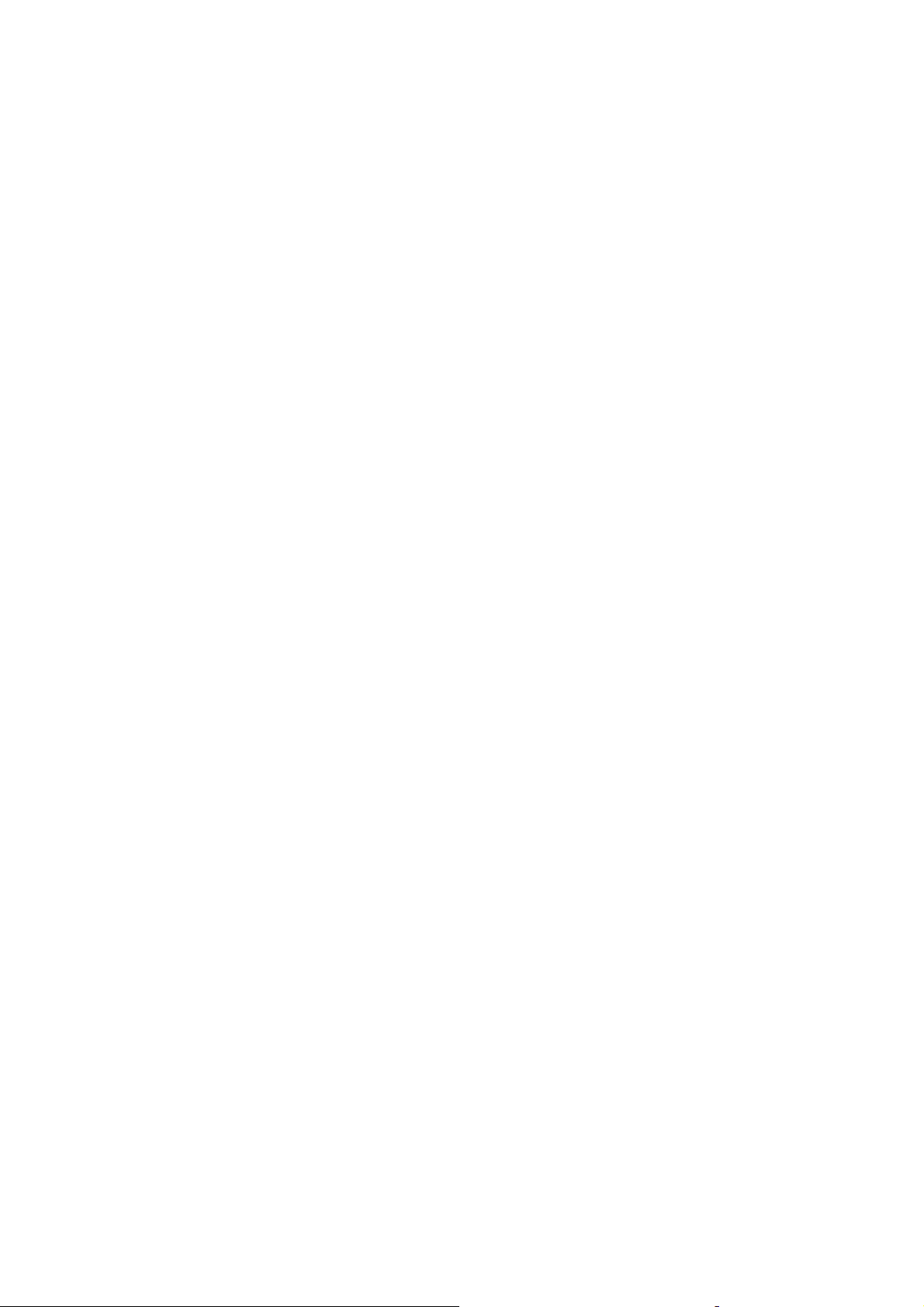
Hazırlayan:
Xerox
GKLS European Operations
Bessemer Road
Welwyn Garden City
Hertfordshire
AL7 1BU
İNGİLTERE
© 2005 by Xerox Corporation. Tüm hakları saklıdır.
Korunan telif hakları, herhangi bir sınırlama olmaksızın, simgeler, ekran resimleri, görüntüler gibi ekranda gösterilen
yazılım programlarından elde edilen malzemeler de dahil olmak üzere, halen kanuni ve adli hükümlerde yer alan veya
bundan sonra öngörülecek telif haklarına tabi tüm varlık ve bilgi türlerini içerir.
Bu yayımda adı geçen tüm Xerox ürünleri Xerox Corporation'ın ticari markalarıdır. Diğer şirketlere ait ürün adları ve
markalar işbu belgeyle
Bu belgedeki bilgiler, yayım tarihi itibariyle doğrudur. Xerox bilgileri istediği zaman, önceden bildirmeksizin değiştirme
hakkını saklı tutar. Değişiklikler ve teknik güncelleştirmeler belgenin sonraki yayımlarına eklenecektir. En son bilgiler için
lütfen www.xerox.com adresini ziyaret edin.
tanınmaktadır.

1 Hoşgeldiniz
Bu Kılavuz Hakkında . . . . . . . . . . . . . . . . . . . . . . . . . . . . . . . . . . . . . . . . . . . . . . . . . . .1-2
Makinenizi tanımak . . . . . . . . . . . . . . . . . . . . . . . . . . . . . . . . . . . . . . . . . . . . . . . . . . . .1-3
Parçaların Yerleri . . . . . . . . . . . . . . . . . . . . . . . . . . . . . . . . . . . . . . . . . . . . . . . .1-3
Kontrol Paneli İşlevleri . . . . . . . . . . . . . . . . . . . . . . . . . . . . . . . . . . . . . . . . . . . . . . . . .1-5
Özel Özellikler . . . . . . . . . . . . . . . . . . . . . . . . . . . . . . . . . . . . . . . . . . . . . . . . . . . . . . . .1-7
Müşteri Desteği . . . . . . . . . . . . . . . . . . . . . . . . . . . . . . . . . . . . . . . . . . . . . . . . . . . . . . .1-8
Güvenlik Notları . . . . . . . . . . . . . . . . . . . . . . . . . . . . . . . . . . . . . . . . . . . . . . . . . . . . . .1-9
UYARI - Elektriksel Güvenlik Bilgileri . . . . . . . . . . . . . . . . . . . . . . . . . . . . . . .1-10
Lazer Güvenliği Bilgileri . . . . . . . . . . . . . . . . . . . . . . . . . . . . . . . . . . . . . . . . . .1-11
Kullanım Güvenliği . . . . . . . . . . . . . . . . . . . . . . . . . . . . . . . . . . . . . . . . . . . . .1-11
Bakım Bilgileri . . . . . . . . . . . . . . . . . . . . . . . . . . . . . . . . . . . . . . . . . . . . . . . . .1-12
Ozon Güvenliği Bilgileri . . . . . . . . . . . . . . . . . . . . . . . . . . . . . . . . . . . . . . . . . .1-12
Sarf Malzemeleri . . . . . . . . . . . . . . . . . . . . . . . . . . . . . . . . . . . . . . . . . . . . . . .1-13
Radyo Frekansı Emisyonları . . . . . . . . . . . . . . . . . . . . . . . . . . . . . . . . . . . . . .1-13
Ürün Güvenlik Sertifikası . . . . . . . . . . . . . . . . . . . . . . . . . . . . . . . . . . . . . . . . .1-13
Yasal Bilgiler . . . . . . . . . . . . . . . . . . . . . . . . . . . . . . . . . . . . . . . . . . . . . . . . . . . . . . . .1-14
CE İşareti . . . . . . . . . . . . . . . . . . . . . . . . . . . . . . . . . . . . . . . . . . . . . . . . . . . .1-14
Faks İşlevi . . . . . . . . . . . . . . . . . . . . . . . . . . . . . . . . . . . . . . . . . . . . . . . . . . . .1-14
Çevresel Uyumluluk . . . . . . . . . . . . . . . . . . . . . . . . . . . . . . . . . . . . . . . . . . . .1-17
Yasadışı Kopyalar . . . . . . . . . . . . . . . . . . . . . . . . . . . . . . . . . . . . . . . . . . . . . .1-18
Ürün Geri Dönüşümü ve İmhası . . . . . . . . . . . . . . . . . . . . . . . . . . . . . . . . . . .1-21
İçindekiler
2 Başlarken
Makinenin ambalajından çıkartılması . . . . . . . . . . . . . . . . . . . . . . . . . . . . . . . . . . . . . .2-2
Yer Seçimi . . . . . . . . . . . . . . . . . . . . . . . . . . . . . . . . . . . . . . . . . . . . . . . . . . . . .2-3
Cihazın Etrafında Bırakılacak Boşluk . . . . . . . . . . . . . . . . . . . . . . . . . . . . . . . .2-3
Smart Kit® Yazdırma Kartuşunun Takılması . . . . . . . . . . . . . . . . . . . . . . . . . . . . . . . . .2-4
Kağıt Yerleştirme . . . . . . . . . . . . . . . . . . . . . . . . . . . . . . . . . . . . . . . . . . . . . . . . . . . . . .2-6
Bağlantıların Yapılması . . . . . . . . . . . . . . . . . . . . . . . . . . . . . . . . . . . . . . . . . . . . . . . . .2-8
Makinenin Açılması . . . . . . . . . . . . . . . . . . . . . . . . . . . . . . . . . . . . . . . . . . . . . . . . . . .2-11
Yazıcı Yazılımının Yüklenmesi . . . . . . . . . . . . . . . . . . . . . . . . . . . . . . . . . . . . . . . . . .2-12
Sistem Gereksinimleri . . . . . . . . . . . . . . . . . . . . . . . . . . . . . . . . . . . . . . . . . . .2-12
Yazıcı Sürücüsü Özellikleri . . . . . . . . . . . . . . . . . . . . . . . . . . . . . . . . . . . . . . .2-13
Ekran Dilinin ve Ülkenin Değiştirilmesi . . . . . . . . . . . . . . . . . . . . . . . . . . . . . .2-14
Makine Kimliğinin Ayarlanması . . . . . . . . . . . . . . . . . . . . . . . . . . . . . . . . . . . .2-14
Numara Tuşlarıyla Karakter Girilmesi . . . . . . . . . . . . . . . . . . . . . . . . . . . . . . .2-15
Tarih ve Saatin Ayarlanması . . . . . . . . . . . . . . . . . . . . . . . . . . . . . . . . . . . . . .2-16
Kağıt Boyutunun ve Türünün Ayarlanması . . . . . . . . . . . . . . . . . . . . . . . . . . .2-18
Seslerin Ayarlanması . . . . . . . . . . . . . . . . . . . . . . . . . . . . . . . . . . . . . . . . . . .2-18
Tasarruf Modların
3 Kağıt Kullanımı
Yazdırma Malzemelerinin Seçilmesi . . . . . . . . . . . . . . . . . . . . . . . . . . . . . . . . . . . . . . .3-2
Kağıt Türü, Giriş Kaynakları ve Kapasiteler . . . . . . . . . . . . . . . . . . . . . . . . . . .3-3
Kağıt ve Özel Malzemeler için Kurallar . . . . . . . . . . . . . . . . . . . . . . . . . . . . . . .3-3
Kağıt Yerleştirme . . . . . . . . . . . . . . . . . . . . . . . . . . . . . . . . . . . . . . . . . . . . . . . . . . . . . .3-6
Kağıt Tepsisinin Kullanılması . . . . . . . . . . . . . . . . . . . . . . . . . . . . . . . . . . . . . .3-6
Elle Besleme Tepsisinin Kullanılması . . . . . . . . . . . . . . . . . . . . . . . . . . . . . . . .3-6
Fotokopi Çıkış Tepsisi . . . . . . . . . . . . . . . . . . . . . . . . . . . . . . . . . . . . . . . . . . . . . . . . . .3-8
ın Kullanılması . . . . . . . . . . . . . . . . . . . . . . . . . . . . . . . . . . .2-20
Xerox PE220 İçindekiler-1
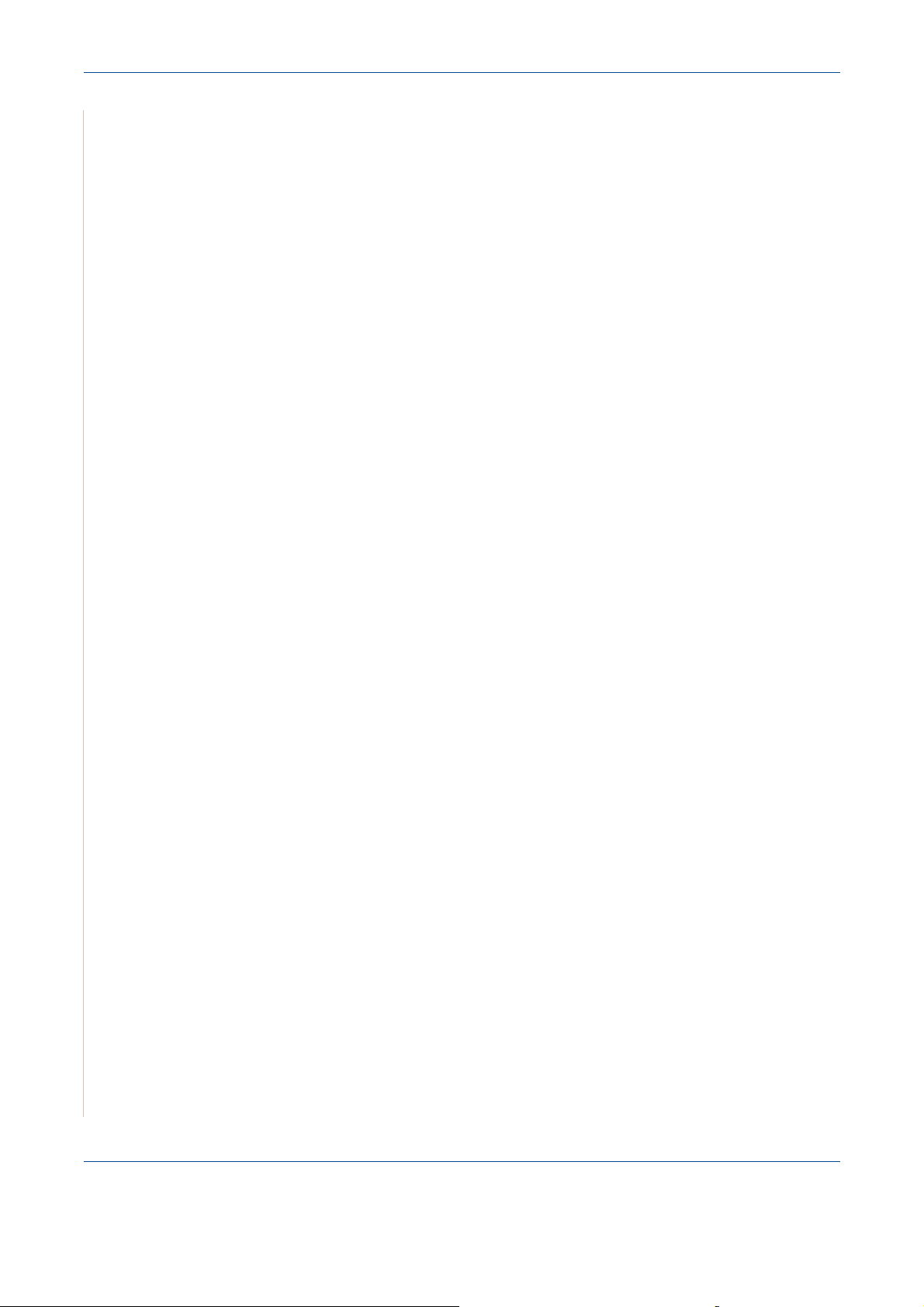
1 İçindekiler
4 Fotokopi Çekimi
Fotokopi Çekmek . . . . . . . . . . . . . . . . . . . . . . . . . . . . . . . . . . . . . . . . . . . . . . . . . . . . .4-2
Fotokopi için Kağıt Yerleştirme . . . . . . . . . . . . . . . . . . . . . . . . . . . . . . . . . . . . .4-2
Belgelerin Hazırlanması . . . . . . . . . . . . . . . . . . . . . . . . . . . . . . . . . . . . . . . . . .4-2
Belge Camından Fotokopi Çekimi . . . . . . . . . . . . . . . . . . . . . . . . . . . . . . . . . .4-3
Otomatik Belge Besleyiciden Fotokopi Çekme . . . . . . . . . . . . . . . . . . . . . . . . .4-4
Kopyalama Seçeneklerinin Seçilmesi . . . . . . . . . . . . . . . . . . . . . . . . . . . . . . . . . . . . . .4-5
Temel Kopyalama Özellikleri . . . . . . . . . . . . . . . . . . . . . . . . . . . . . . . . . . . . . . .4-5
Özel Kopyalama Özellikleri . . . . . . . . . . . . . . . . . . . . . . . . . . . . . . . . . . . . . . . .4-7
Kopya Kurulumu . . . . . . . . . . . . . . . . . . . . . . . . . . . . . . . . . . . . . . . . . . . . . . . . . . . . .4-11
Varsayılan Ayarların Değiştirilmesi . . . . . . . . . . . . . . . . . . . . . . . . . . . . . . . . . 4-11
Zaman Aşımı Seçeneğinin Ayarlanması . . . . . . . . . . . . . . . . . . . . . . . . . . . . .4-12
Favori Kopya Seçeneğinin Ayarlanması . . . . . . . . . . . . . . . . . . . . . . . . . . . . .4-12
5 Yazdırma
Belge Yazdırma . . . . . . . . . . . . . . . . . . . . . . . . . . . . . . . . . . . . . . . . . . . . . . . . . . . . . . .5-2
Yazdırma İşinin İptal Edilmesi . . . . . . . . . . . . . . . . . . . . . . . . . . . . . . . . . . . . . .5-2
Windows'ta Yazıcı Ya zılımının Yüklenmesi . . . . . . . . . . . . . . . . . . . . . . . . . . . . . . . . . .5-3
Yazı cı Yazılımının Yüklenmesi . . . . . . . . . . . . . . . . . . . . . . . . . . . . . . . . . . . . .5-3
Tem e l Yaz dırma . . . . . . . . . . . . . . . . . . . . . . . . . . . . . . . . . . . . . . . . . . . . . . . . . . . . . .5-8
Belge Yazdırma . . . . . . . . . . . . . . . . . . . . . . . . . . . . . . . . . . . . . . . . . . . . . . . . .5-8
Yazı cı Ayarları . . . . . . . . . . . . . . . . . . . . . . . . . . . . . . . . . . . . . . . . . . . . . . . . . .5-9
Gelişmiş Yazdırma . . . . . . . . . . . . . . . . . . . . . . . . . . . . . . . . . . . . . . . . . . . . . . . . . . .5-17
Bir Kağıt Yaprağına Birden Çok Sayfa Yazdırma (N-Üst Yazdırma) . . . . . . . .5-17
Poster Basma . . . . . . . . . . . . . . . . . . . . . . . . . . . . . . . . . . . . . . . . . . . . . . . . .5-18
Küçültülmüş veya Büyütülmüş Bir Belgeyi Yazdırma . . . . . . . . . . . . . . . . . . .5-19
Belgenizin Seçili Kağıt Boyutuna Sığdırılması . . . . . . . . . . . . . . . . . . . . . . . .5-20
Filigran Kullanma . . . . . . . . . . . . . . . . . . . . . . . . . . . . . . . . . . . . . . . . . . . . . .5-21
Yerleşim Kullanma . . . . . . . . . . . . . . . . . . . . . . . . . . . . . . . . . . . . . . . . . . . . .5-24
Yazı cıyı Yerel Ol a ra k Pa y la şma . . . . . . . . . . . . . . . . . . . . . . . . . . . . . . . . . . . . . . . . .5-27
Ana Bilgisayar Ayarlama . . . . . . . . . . . . . . . . . . . . . . . . . . . . . . . . . . . . . . . . .5-27
İstemci Bilgisayar Ayarlama . . . . . . . . . . . . . . . . . . . . . . . . . . . . . . . . . . . . . .5-27
ControlCentre'ın Kullanımı . . . . . . . . . . . . . . . . . . . . . . . . . . . . . . . . . . . . . . . . . . . . .5-28
Tar a ma Ay a rlar ı Sekmesi . . . . . . . . . . . . . . . . . . . . . . . . . . . . . . . . . . . . . . . .5-30
Telefon Rehberi Sekmesi (yalnızca faks kullanılabilen model) . . . . . . . . . . . .5-30
Ürün Yazılımını Güncelleştirme Sekmesi . . . . . . . . . . . . . . . . . . . . . . . . . . . .5-31
Yazı cınızın Linux'ta Kullanılması . . . . . . . . . . . . . . . . . . . . . . . . . . . . . . . . . . . . . . . .5-32
Başlarken . . . . . . . . . . . . . . . . . . . . . . . . . . . . . . . . . . . . . . . . . . . . . . . . . . . .5-32
MFP Sürücüsünün Yüklenmesi . . . . . . . . . . . . . . . . . . . . . . . . . . . . . . . . . . . .5-32
MFP Configurator'ı Kullanma . . . . . . . . . . . . . . . . . . . . . . . . . . . . . . . . . . . . .5-35
Yazı cı Özelliklerinin Yapılandırılması . . . . . . . . . . . . . . . . . . . . . . . . . . . . . . .5-39
Belge Yazdırma . . . . . . . . . . . . . . . . . . . . . . . . . . . . . . . . . . . . . . . . . . . . . . . .5-40
Belge Tarama . . . . . . . . . . . . . . . . . . . . . . . . . . . . . . . . . . . . . . . . . . . . . . . . .5-42
Yazı cınızın Macintosh İle Kullanılması . . . . . . . . . . . . . . . . . . . . . . . . . . . . . . . . . . . .5-47
Macintosh Yazılımının Yüklenmesi . . . . . . . . . . . . . . . . . . . . . . . . . . . . . . . . .5-47
Yazı cının Kurulumu . . . . . . . . . . . . . . . . . . . . . . . . . . . . . . . . . . . . . . . . . . . . .5-49
Yazdırma . . . . . . . . . . . . . . . . . . . . . . . . . . . . . . . . . . . . . . . . . . . . . . . . . . . . .5-49
Tarama . . . . . . . . . . . . . . . . . . . . . . . . . . . . . . . . . . . . . . . . . . . . . . . . . . . . . .5-52
İçindekiler-2 Xerox PE220
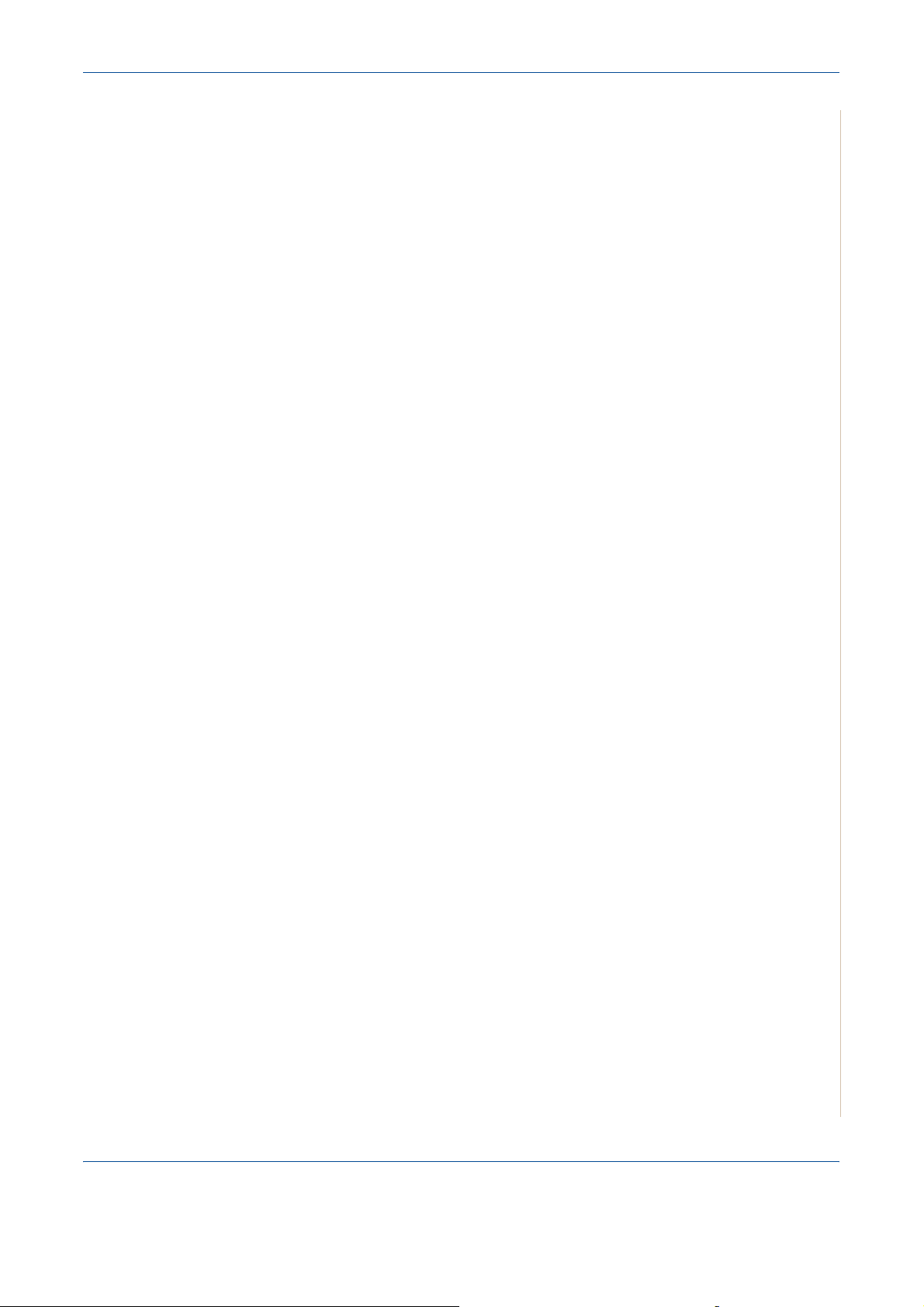
6 Tarama
Tar ama E sas l arı . . . . . . . . . . . . . . . . . . . . . . . . . . . . . . . . . . . . . . . . . . . . . . . . . . . . . .6-2
Kontrol Panelinden Uygulamaya Tarama . . . . . . . . . . . . . . . . . . . . . . . . . . . . .6-3
TWAIN Özellikli Yazılımla Tarama İşlemi . . . . . . . . . . . . . . . . . . . . . . . . . . . . .6-3
WIA Sürücüsünü Kullanarak Tarama . . . . . . . . . . . . . . . . . . . . . . . . . . . . . . . .6-4
7 Faks çekme
Faks Sisteminin Ayarlanması . . . . . . . . . . . . . . . . . . . . . . . . . . . . . . . . . . . . . . . . . . . .7-2
Faks Kurulumu Seçeneklerinin Değiştirilmesi . . . . . . . . . . . . . . . . . . . . . . . . . .7-2
Kullanılabilir Faks Ayarları Seçenekleri . . . . . . . . . . . . . . . . . . . . . . . . . . . . . . .7-2
Faks Gönderme . . . . . . . . . . . . . . . . . . . . . . . . . . . . . . . . . . . . . . . . . . . . . . . . . . . . . .7-5
Belge Yükleme . . . . . . . . . . . . . . . . . . . . . . . . . . . . . . . . . . . . . . . . . . . . . . . . .7-5
Belge Çözünürlüğünün Ayarlanması . . . . . . . . . . . . . . . . . . . . . . . . . . . . . . . . .7-6
Otomatik Faks Gönderme . . . . . . . . . . . . . . . . . . . . . . . . . . . . . . . . . . . . . . . . .7-7
Elle Faks Gönderme . . . . . . . . . . . . . . . . . . . . . . . . . . . . . . . . . . . . . . . . . . . . .7-8
Son Numarayı Tekrar Arama . . . . . . . . . . . . . . . . . . . . . . . . . . . . . . . . . . . . . . .7-8
İletimin Onaylanması . . . . . . . . . . . . . . . . . . . . . . . . . . . . . . . . . . . . . . . . . . . . .7-9
Otomatik Tekrar Arama . . . . . . . . . . . . . . . . . . . . . . . . . . . . . . . . . . . . . . . . . . .7-9
Faks Alma . . . . . . . . . . . . . . . . . . . . . . . . . . . . . . . . . . . . . . . . . . . . . . . . . . . . . . . . . .7-10
Alım Modları Hakkında . . . . . . . . . . . . . . . . . . . . . . . . . . . . . . . . . . . . . . . . . .7-10
Faks Almak İçin Kağıt Yerleştirme . . . . . . . . . . . . . . . . . . . . . . . . . . . . . . . . . .7-10
Faks Modunda Otomatik Alım . . . . . . . . . . . . . . . . . . . . . . . . . . . . . . . . . . . . .7-11
Telefon Modunda El İle Alma . . . . . . . . . . . . . . . . . . . . . . . . . . . . . . . . . . . . .7-11
Cev./Faks Modunda Otomatik Alım . . . . . . . . . . . . . . . . . . . . . . . . . . . . . . . . .7-11
Dahili Telefonu Kullanarak El İle Alma . . . . . . . . . . . . . . . . . . . . . . . . . . . . . .7-11
DRPD Modunu Kullanarak Faks Alma . . . . . . . . . . . . . . . . . . . . . . . . . . . . . .7-12
Faksları Belleğe Alma . . . . . . . . . . . . . . . . . . . . . . . . . . . . . . . . . . . . . . . . . . .7-13
Otomatik Arama . . . . . . . . . . . . . . . . . . . . . . . . . . . . . . . . . . . . . . . . . . . . . . . . . . . . .7-14
Hızlı Arama . . . . . . . . . . . . . . . . . . . . . . . . . . . . . . . . . . . . . . . . . . . . . . . . . . .7-14
Grup Araması . . . . . . . . . . . . . . . . . . . . . . . . . . . . . . . . . . . . . . . . . . . . . . . . .7-15
Bellekteki Bir Numarayı Arama . . . . . . . . . . . . . . . . . . . . . . . . . . . . . . . . . . . .7-17
Telefon Rehberi Listesinin Yazdırılması . . . . . . . . . . . . . . . . . . . . . . . . . . . . .7-18
Diğer Faks Çekme Yöntemleri . . . . . . . . . . . . . . . . . . . . . . . . . . . . . . . . . . . . . . . . . .7-19
Yayın Fakslarının Gönderilmesi . . . . . . . . . . . . . . . . . . . . . . . . . . . . . . . . . . .7-19
Gecikmeli Faks Gönderme . . . . . . . . . . . . . . . . . . . . . . . . . . . . . . . . . . . . . . .7-20
Öncelikli Faks Gönderme . . . . . . . . . . . . . . . . . . . . . . . . . . . . . . . . . . . . . . . .7-21
Programlanmış Faksa Belge Ekleme . . . . . . . . . . . . . . . . . . . . . . . . . . . . . . .7-22
Programlanm
Ek Özellikler . . . . . . . . . . . . . . . . . . . . . . . . . . . . . . . . . . . . . . . . . . . . . . . . . . . . . . . .7-24
Güvenli Alım Modunu Kullanma . . . . . . . . . . . . . . . . . . . . . . . . . . . . . . . . . . .7-24
Rapor Yazdırma . . . . . . . . . . . . . . . . . . . . . . . . . . . . . . . . . . . . . . . . . . . . . . .7-25
Gelişmiş Faks Ayarlarının Kullanılması . . . . . . . . . . . . . . . . . . . . . . . . . . . . . .7-27
İçindekiler
ış Bir Faksın İptal Edilmesi . . . . . . . . . . . . . . . . . . . . . . . . . . . .7-23
8 Bakım
Belleğin Temizlenmesi . . . . . . . . . . . . . . . . . . . . . . . . . . . . . . . . . . . . . . . . . . . . . . . . .8-2
Makinenizin Temizlenmesi . . . . . . . . . . . . . . . . . . . . . . . . . . . . . . . . . . . . . . . . . . . . . .8-3
Dış Tar a fın Temizlenmesi . . . . . . . . . . . . . . . . . . . . . . . . . . . . . . . . . . . . . . . . .8-3
İç Kısmı Temizleme . . . . . . . . . . . . . . . . . . . . . . . . . . . . . . . . . . . . . . . . . . . . . .8-3
Tarama Biriminin Temizlenmesi . . . . . . . . . . . . . . . . . . . . . . . . . . . . . . . . . . . . .8-5
Smart Kit® Yazdırma Kartuşunun Bakımı . . . . . . . . . . . . . . . . . . . . . . . . . . . . . . . . . . .8-6
Xerox PE220 İçindekiler-3
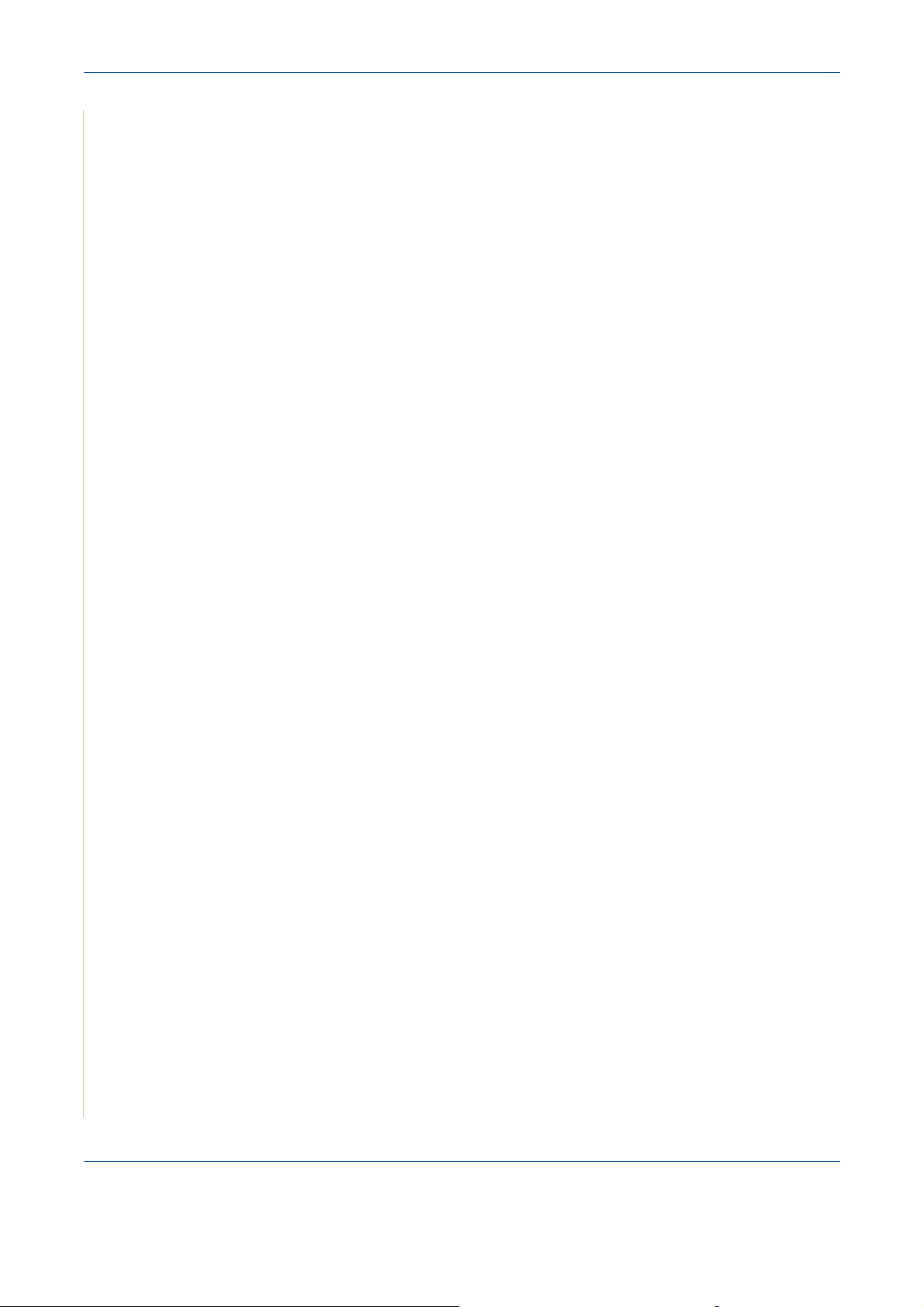
1 İçindekiler
Smart Kit® Yazdırma Kartuşunun Saklanması . . . . . . . . . . . . . . . . . . . . . . . . .8-6
Tahmini Kartuş Ömrü . . . . . . . . . . . . . . . . . . . . . . . . . . . . . . . . . . . . . . . . . . . .8-6
Yazdırma Kartuşu Tonerinin Dağıtılması . . . . . . . . . . . . . . . . . . . . . . . . . . . . . .8-6
Smart Kit® Yazdırma Kartuşunun Değiştirilmesi . . . . . . . . . . . . . . . . . . . . . . . .8-7
Tone r Uya rısı Seçeneğinin Ayarlanması . . . . . . . . . . . . . . . . . . . . . . . . . . . . . .8-8
Tamburun Temizlenmesi . . . . . . . . . . . . . . . . . . . . . . . . . . . . . . . . . . . . . . . . . .8-8
Sarf Malzemeleri ve Yedek Parçalar . . . . . . . . . . . . . . . . . . . . . . . . . . . . . . . . . . . . . . .8-9
ADF Lastik Pedinin Değiştirilmesi . . . . . . . . . . . . . . . . . . . . . . . . . . . . . . . . . .8-10
9 Sorun Giderme
Belge Sıkışmalarının Giderilmesi . . . . . . . . . . . . . . . . . . . . . . . . . . . . . . . . . . . . . . . . .9-2
Giriş Besleme Hatası . . . . . . . . . . . . . . . . . . . . . . . . . . . . . . . . . . . . . . . . . . . .9-2
Çıkış Besleme Hatası . . . . . . . . . . . . . . . . . . . . . . . . . . . . . . . . . . . . . . . . . . . .9-3
Kağıt Sıkışmalarının Giderilmesi . . . . . . . . . . . . . . . . . . . . . . . . . . . . . . . . . . . . . . . . .9-4
Tepside . . . . . . . . . . . . . . . . . . . . . . . . . . . . . . . . . . . . . . . . . . . . . . . . . . . . . . .9-4
Elle Besleme Tepsisinde . . . . . . . . . . . . . . . . . . . . . . . . . . . . . . . . . . . . . . . . . .9-5
Füzer Alanında veya Yazdırma Kartuşu Çevresinde . . . . . . . . . . . . . . . . . . . .9-5
Kağıt Çıkış Alanında . . . . . . . . . . . . . . . . . . . . . . . . . . . . . . . . . . . . . . . . . . . . .9-6
Kağıt Sıkışmalarını Önleme İpuçları . . . . . . . . . . . . . . . . . . . . . . . . . . . . . . . . .9-8
LCD Hata Mesajlarının Silinmesi . . . . . . . . . . . . . . . . . . . . . . . . . . . . . . . . . . .9-8
Diğer Sorunların Çözülmesi . . . . . . . . . . . . . . . . . . . . . . . . . . . . . . . . . . . . . . . . . . . .9-12
Kağıt Besleme Sorunları . . . . . . . . . . . . . . . . . . . . . . . . . . . . . . . . . . . . . . . . .9-12
Yazdırma Sorunları . . . . . . . . . . . . . . . . . . . . . . . . . . . . . . . . . . . . . . . . . . . . .9-13
Yazdırma Kalitesi Sorunları . . . . . . . . . . . . . . . . . . . . . . . . . . . . . . . . . . . . . . .9-16
Fotokopi Sorunları
Tarama Sorunları . . . . . . . . . . . . . . . . . . . . . . . . . . . . . . . . . . . . . . . . . . . . . .9-21
Faks Sorunları . . . . . . . . . . . . . . . . . . . . . . . . . . . . . . . . . . . . . . . . . . . . . . . . .9-21
Sık Karşılaşılan Linux Sorunları . . . . . . . . . . . . . . . . . . . . . . . . . . . . . . . . . . .9-23
Sık Karşılaşılan Macintosh Sorunları . . . . . . . . . . . . . . . . . . . . . . . . . . . . . . .9-26
. . . . . . . . . . . . . . . . . . . . . . . . . . . . . . . . . . . . . . . . . . . . . .9-20
10 Özellikler
Genel Özellikler . . . . . . . . . . . . . . . . . . . . . . . . . . . . . . . . . . . . . . . . . . . . . . . . . . . . .10-2
Ta ra yıcı ve Fotokopi Özellikleri . . . . . . . . . . . . . . . . . . . . . . . . . . . . . . . . . . . . . . . . . .10-3
Yazı cı Özellikleri . . . . . . . . . . . . . . . . . . . . . . . . . . . . . . . . . . . . . . . . . . . . . . . . . . . . .10-4
Faks Özellikleri . . . . . . . . . . . . . . . . . . . . . . . . . . . . . . . . . . . . . . . . . . . . . . . . . . . . . .10-5
Kağıt Özellikleri . . . . . . . . . . . . . . . . . . . . . . . . . . . . . . . . . . . . . . . . . . . . . . . . . . . . . .10-6
Genel Bakış . . . . . . . . . . . . . . . . . . . . . . . . . . . . . . . . . . . . . . . . . . . . . . . . . .10-6
Desteklenen Kağıt Boyutları . . . . . . . . . . . . . . . . . . . . . . . . . . . . . . . . . . . . . .10-7
Kağıt Kullanma Kuralları . . . . . . . . . . . . . . . . . . . . . . . . . . . . . . . . . . . . . . . . .10-8
Kağıt Özellikleri . . . . . . . . . . . . . . . . . . . . . . . . . . . . . . . . . . . . . . . . . . . . . . . .10-9
Kağıt Çıkış kapasitesi . . . . . . . . . . . . . . . . . . . . . . . . . . . . . . . . . . . . . . . . . . .10-9
Kağıt Saklama Ortamı . . . . . . . . . . . . . . . . . . . . . . . . . . . . . . . . . . . . . . . . . . .10-9
Zarflar . . . . . . . . . . . . . . . . . . . . . . . . . . . . . . . . . . . . . . . . . . . . . . . . . . . . . .10-10
Etiketler . . . . . . . . . . . . . . . . . . . . . . . . . . . . . . . . . . . . . . . . . . . . . . . . . . . . .10-12
Asetatlar . . . . . . . . . . . . . . . . . . . . . . . . . . . . . . . . . . . . . . . . . . . . . . . . . . . .10-12
İçindekiler-4 Xerox PE220
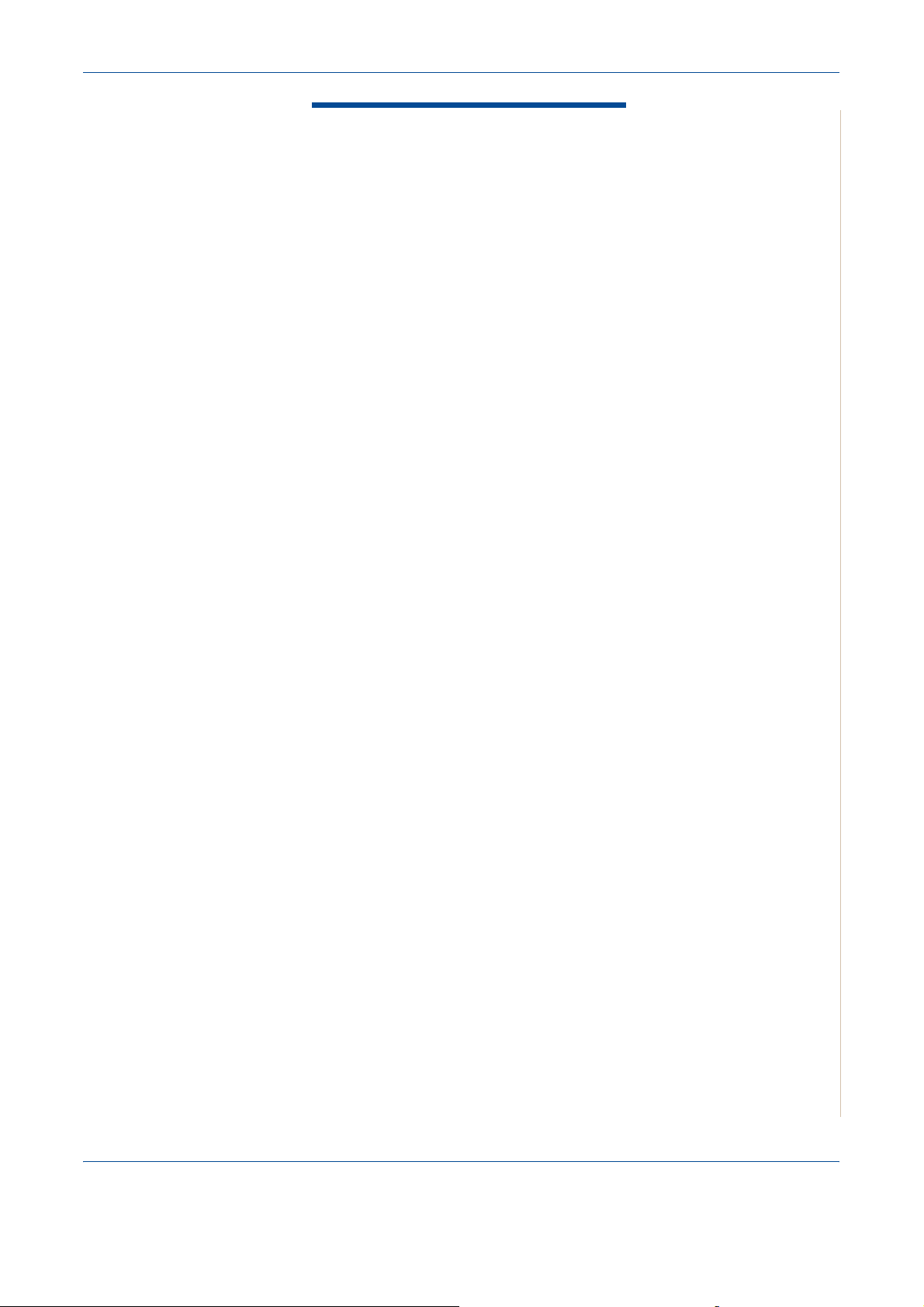
1Hoşgeldiniz
1Hoşgeldiniz
Xerox PE220'yi seçtiğiniz için teşekkürler. Bu ürün kullanım kolaylığı
sağlayacak şekilde tasarlanmıştır, ancak makinenizi tam kapasite kullanmak
için bu lütfen bu Kullanım Kılavuzu'nu okuyun.
•Bu Kılavuz Hakkında – sayfa 1-2
• Makinenizi tanımak – sayfa 1-3
• Özel Özellikler – sayfa 1-7
•Müşteri Desteği – sayfa 1-8
• Güvenlik Notları – sayfa 1-9
• Yasal Bilgiler – sayfa 1-14
Xerox PE220 1-1
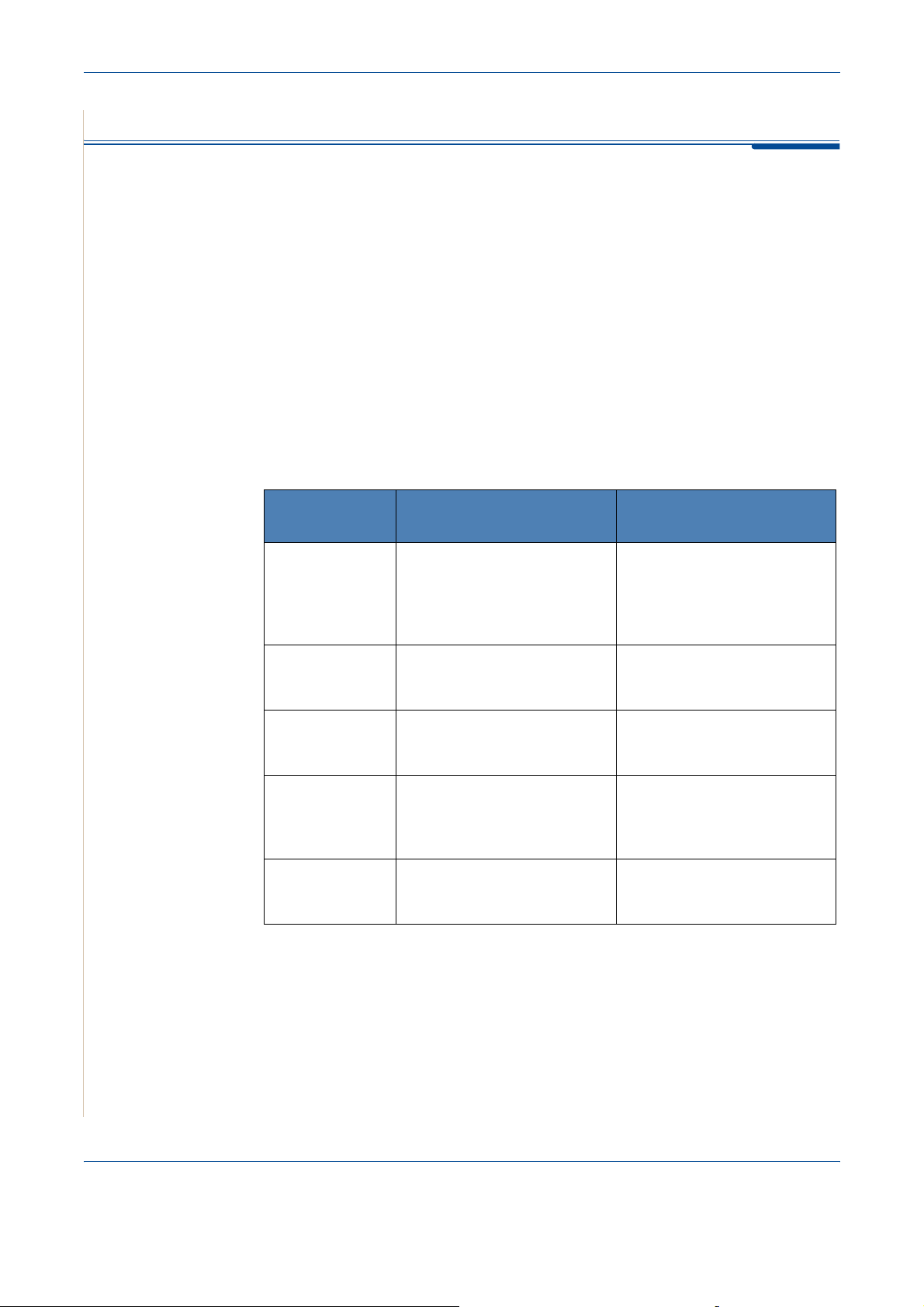
1Hoşgeldiniz
Bu Kılavuz Hakkında
Bu Kullanım Kılavuzu, makinenizin kurulumunu gerçekleştirmek için gereken
bilgiyi sağlar. Makinenizi yazıcı, tarayıcı, fotokopi makinesi ve faks olarak
kullanmak için gerekli tüm ayrıntılı talimatları ve makinenin bakımı ve
sorunlarının giderilmesiyle ilgili bilgileri de sunmaktadır.
Bu Kullanım Kılavuzu'nun çeşitli yerlerinde bazı terimler aynı anlamı ifade
edecek şekilde kullanılmıştır:
•Kağıt, ortamla eş anlamlı olarak kullanılmıştır.
• Belge, orijinalin eş anlamlısıdır.
• Sayfa, yaprakla eş anlamlıdır.
• Xerox PE220 makineyle eş anlamlıd
ır.
Aşağıdaki tabloda bu Kılavuzda yer alan kullanım kuralları hakkında daha
fazla bilgi yer almaktadır.
Kullanım
Kuralı
İtalik Yazı Biçimi Bir kelime veya ifadeyi
vurgulamak için kullanılır.
Ayrıca diğer yayınlara verilen
referanslar da italik yazı
biçimiyle gösterilmektedir.
Kalın Yazı biçimi Bir özellik modunun veya
düğmenin seçimini
vurgulamak için kullanılır.
Notlar İşleme dair ek bilgi sağlar.
Dikkat Dikkat ifadeleri, bir hareketin
makinede mekanik hasara
neden olabileceğini
belirten'ifadelerdir.
Uyarı Kullanıcıları, kişisel
yaralanma riskine karşı
uyarmakta kullanılır.
Açıklama Örnek
Xerox PE220.
Gereken çözünürlüğü
seçmek için Çözünürlük'e
basın.
NOT: Kağıt yüklemeye ilişkin
talimatlar için bkz. Kağıt
Yerleştirme sayfa 2-6.
DİKKAT: Organik veya
güçlü kimyasal çözücüler
veya aerosol temizleyiciler
KULLANMAYIN.
UYARI: Bu ürün korumalı bir
toprak hatta bağlanmalıdır.
İlgili Bilgi Kaynakları
Ürünlere ilişkin bilgiler aşağıdakilerden oluşmaktadır:
-Bu Kullanım Kılavuzu
- Hızlı Kurulum Kılavuzu
- Xerox web sitesi http://www.xerox.com
1-2 Xerox PE220
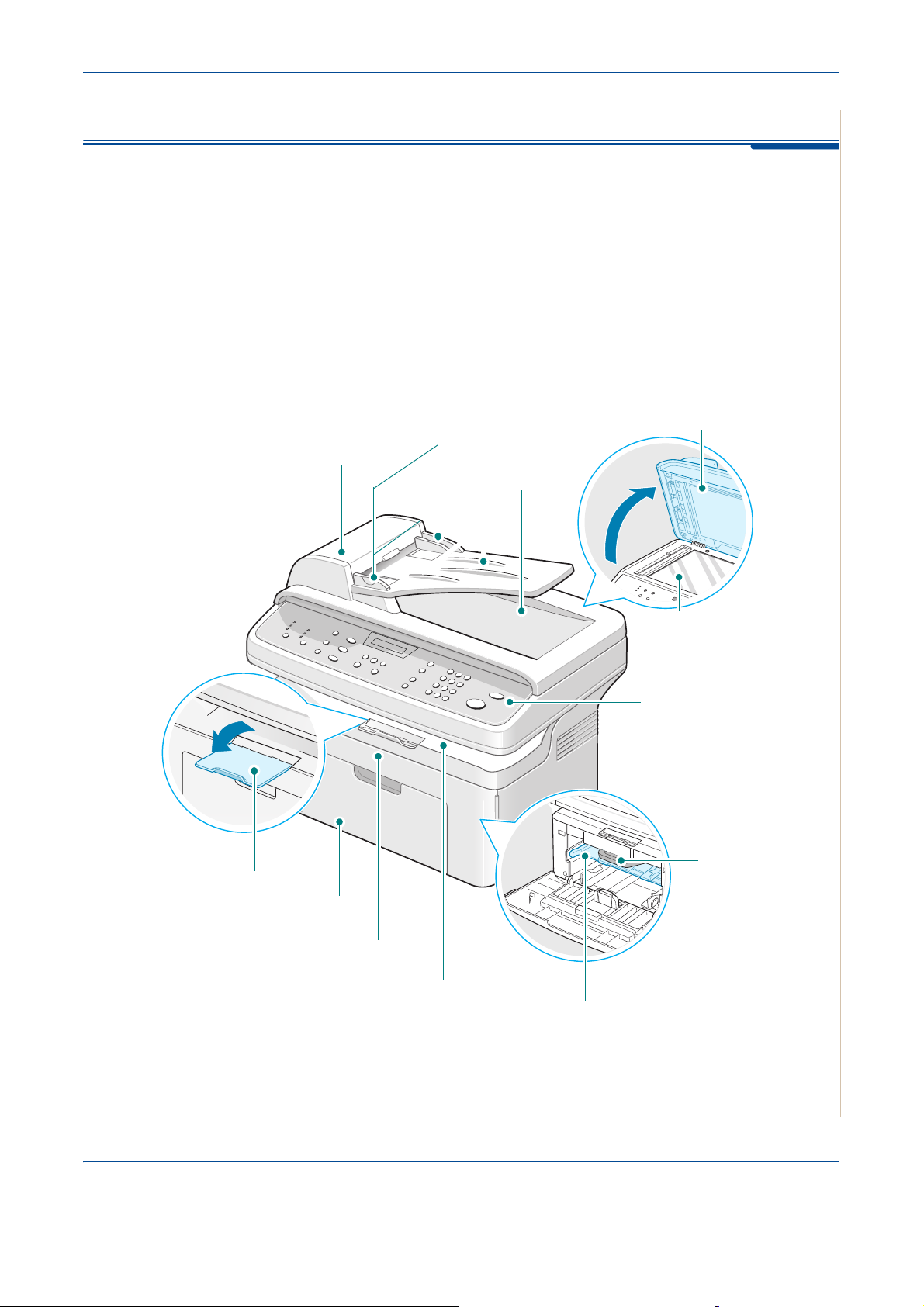
Makinenizi tanımak
Parçaların Yerleri
Aşağıda makinenizin ana parçaları görünmektedir:
Önden Görünüm
Otomatik
Belge Besleyici
Belge
Kılavuzları
Belge Giriş
Tepsisi
1Hoşgeldiniz
Belge
Kapağı
Belge Çıkış
Tepsisi
Kağıt Çıkış
Eklentisi
Kağıt Giriş
Tepsisi
Ön Kapak
Çıkış Tepsisi
(Yüz Aşağı)
Belge Camı
Kontrol Panelleri
Smart Kit®
Yazdırma Kartuşu
Elle Besleme
Tepsisi
Xerox PE220 1-3
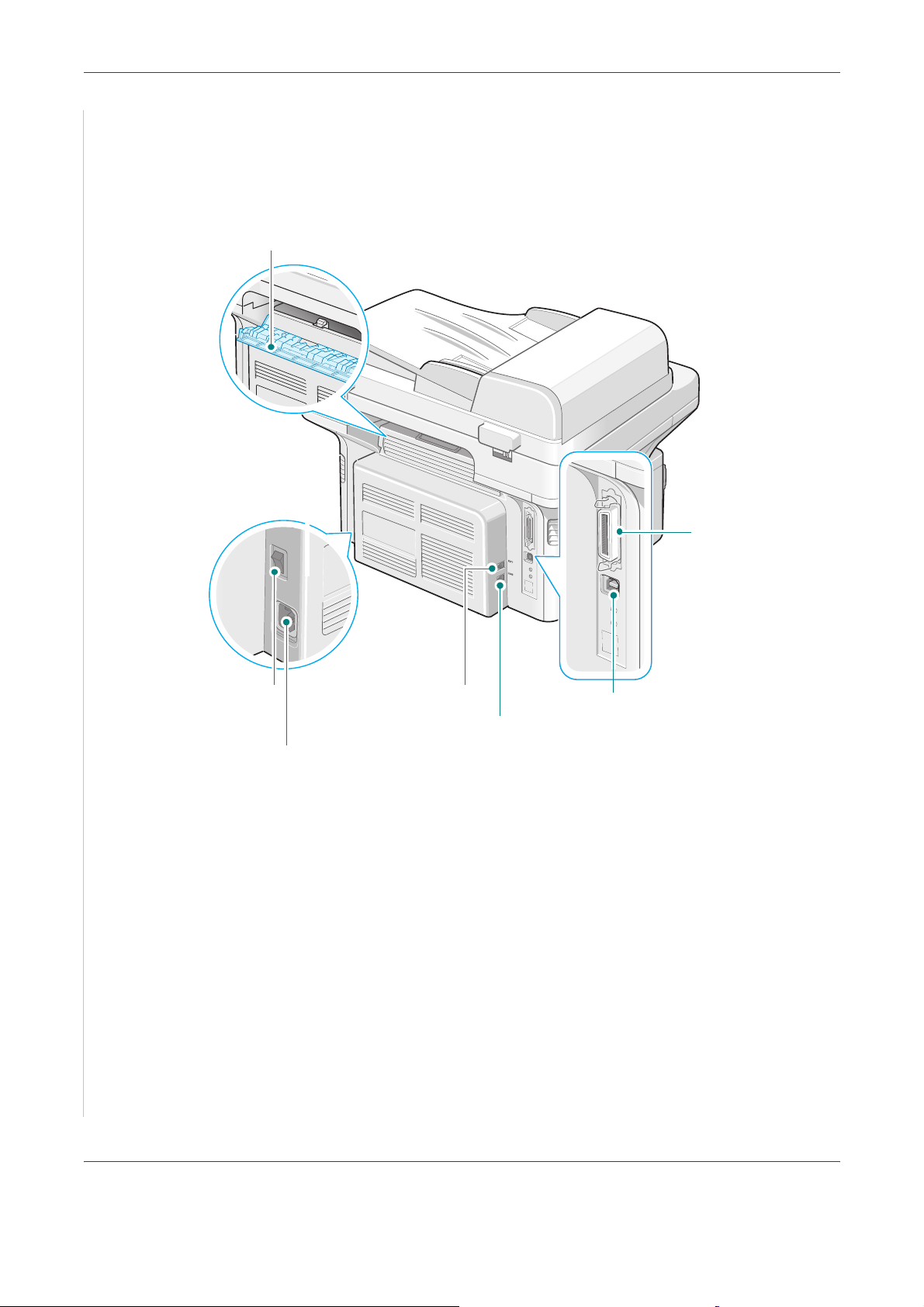
1Hoşgeldiniz
Arkadan Görünüm
Arka Kapak
Güç Düğmesi
Paralel
Konektörü
EXT. Jak
Hat Jakı
AC Güç Kablosu
Konektörü
USB Konektörü
NOT: Ülkenizde farklı bir telefon bağlantı sistemi varsa, bu yuva
kapalı olabilir.
1-4 Xerox PE220
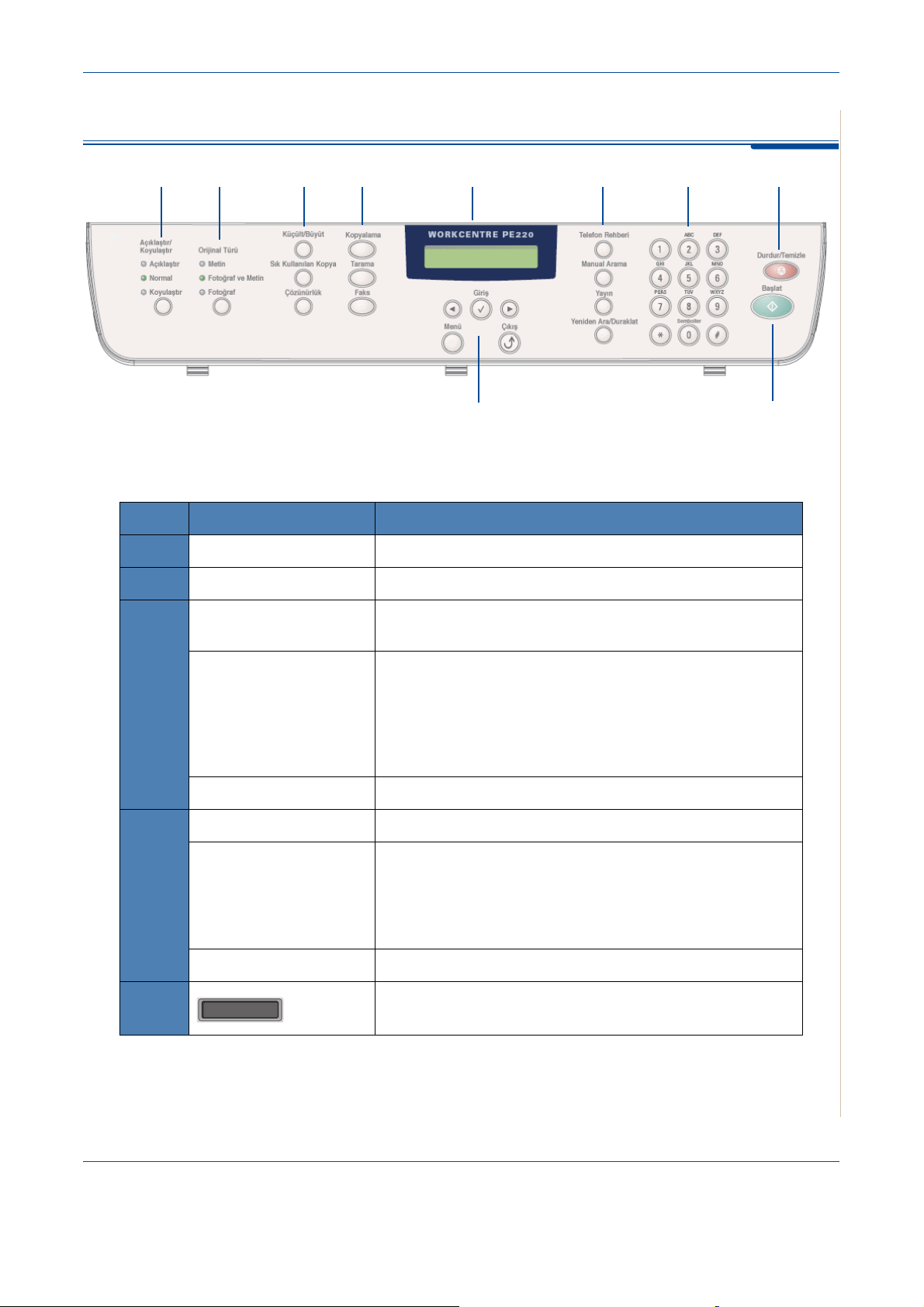
Kontrol Paneli İşlevleri
12 34 5 6 7 8
1Hoşgeldiniz
910
Özellik Açıklama
1
2
3
4
Açıklaştır/Koyulaştır Geçerli kopyalama işi için belgelerin parlaklığını ayarlar.
Orijinal Türü Geçerli kopyalama işi için belge türünü seçer.
Küçült/Büyüt Belgenin kopyasının orijinal belgeden daha küçük veya
daha büyük olmasını sağlar.
Sık Kullanılan Kopya Atandıktan sonra Aynısını Kopyala, Harmanla, Otomatik
Sığdır, Kimlik Kartı Kopyalama, 2/4 Üst (bir sayfaya birden
fazla sayfa) ve Poster kopyalama gibi belirli kopyalama
özelliklerinden birini kullanmanıza olanak verir. Daha fazla
bilgi için bkz. Favori Kopya Seçeneğinin Ayarlanması
sayfa 4-12.
Çözünürlük Geçerli faks işi için belgelerin çözünürlüğünü ayarlar.
Kopyalama Kopyalama modunu etkinleştirir.
Tarama Görüntü taramasına olanak sağlayan PC yazılım
programlarınızın listesine ulaşmanızı sağlar. Bu makine ile
sağlanan Xerox yazılımını (Yazıcı Ayarları Denetim Merkezi)
kullanarak tarama listesini oluşturmanız gerekir. Daha fazla
bilgi için bkz. ControlCentre'ın Kullanımı sayfa 5-28.
Faks Faks modunu etkinleştirir.
5
Xerox PE220 1-5
Bir işlem sırasında özel özellikleri, mevcut durumu ve komut
istemlerini görüntüler.
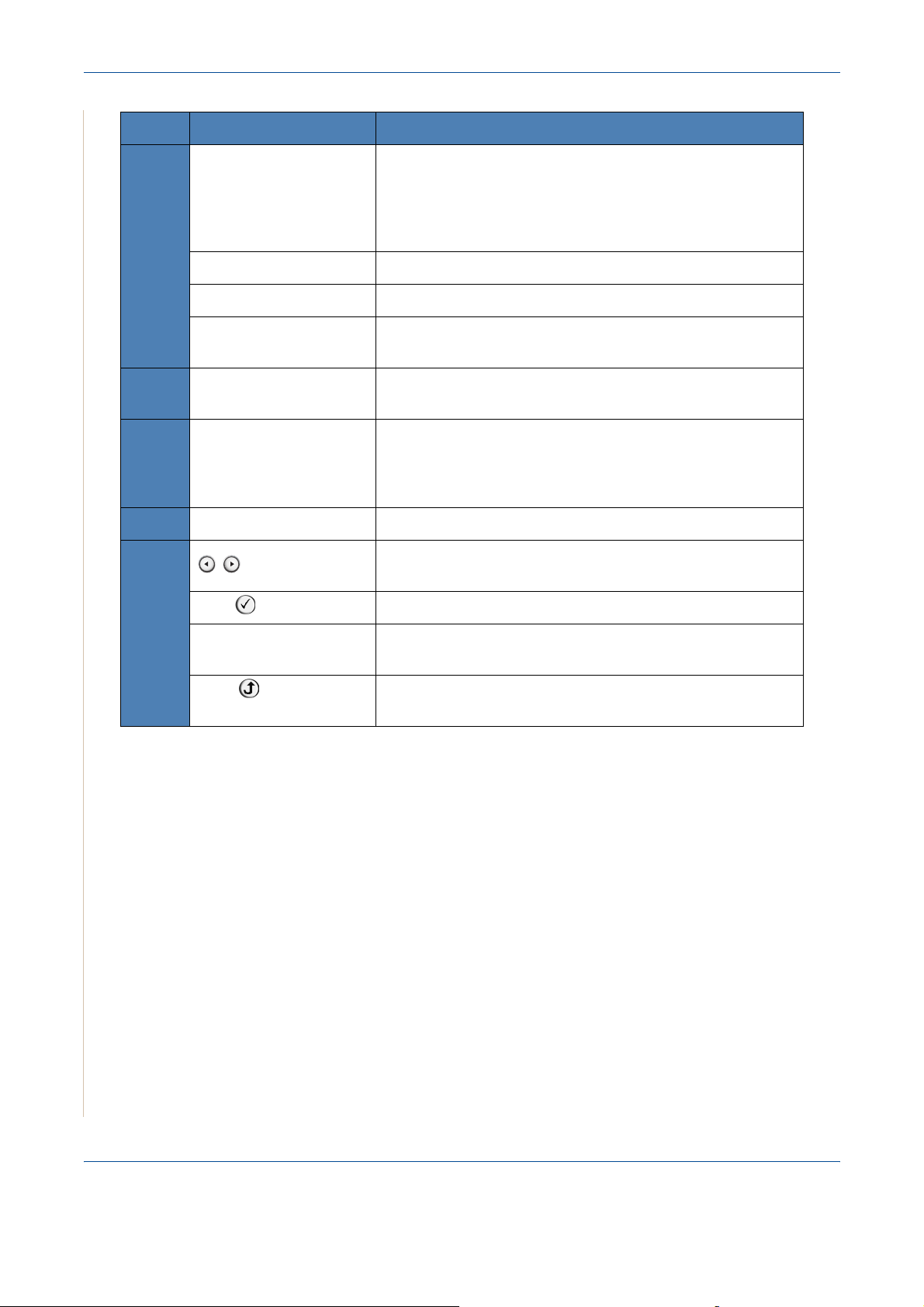
1Hoşgeldiniz
6
Özellik Açıklama
Telefon Rehberi Sık aranan faks numaralarını, otomatik arama için bir veya
iki haneli hızlı veya grup arama numaraları olarak
kaydetmenizi ve kaydedilen numaraları düzenlemenizi
sağlar. Aynı zamanda Telefon Rehberi listesini de
yazdırmanızı sağlar.
Manual Arama Telefon hattını bağlar.
Yayın Birden çok hedefe faks göndermenizi sağlar.
Yeniden Ara/Duraklat Bekleme modundayken son numarayı tekrar arar veya
Düzenleme modunda faks numarasına bir duraklama ekler.
7
8
9
10
Sayısal Tuş Tak ımı Faks ve Kopyalama işlevlerinde bir numarayı aramakta veya
alfa sayısal karakterler girmekte kullanılır.
Durdur/Temizle İşlemi istenilen herhangi bir anda durdurur.
Bekleme modundayken parlaklık, belge türü ayarı, kopya
boyutu ve kopya sayısı gibi kopya seçeneklerini siler/iptal
eder.
Başlat İşi başlatır.
Ekranda yer alan seçili menü öğelerine ait seçenekler
arasında geçiş yapmakta kullanılır.
Giriş Ekrandaki seçimi onaylamak için kullanılır.
Menü Menü moduna girmenizi ve varolan menüler arasında geçiş
yapmanızı sağlar.
Çıkış Üst menü düzeyine dönmenizi sağlar. Menü işlevlerinden
çıkmakta kullanılır.
1-6 Xerox PE220
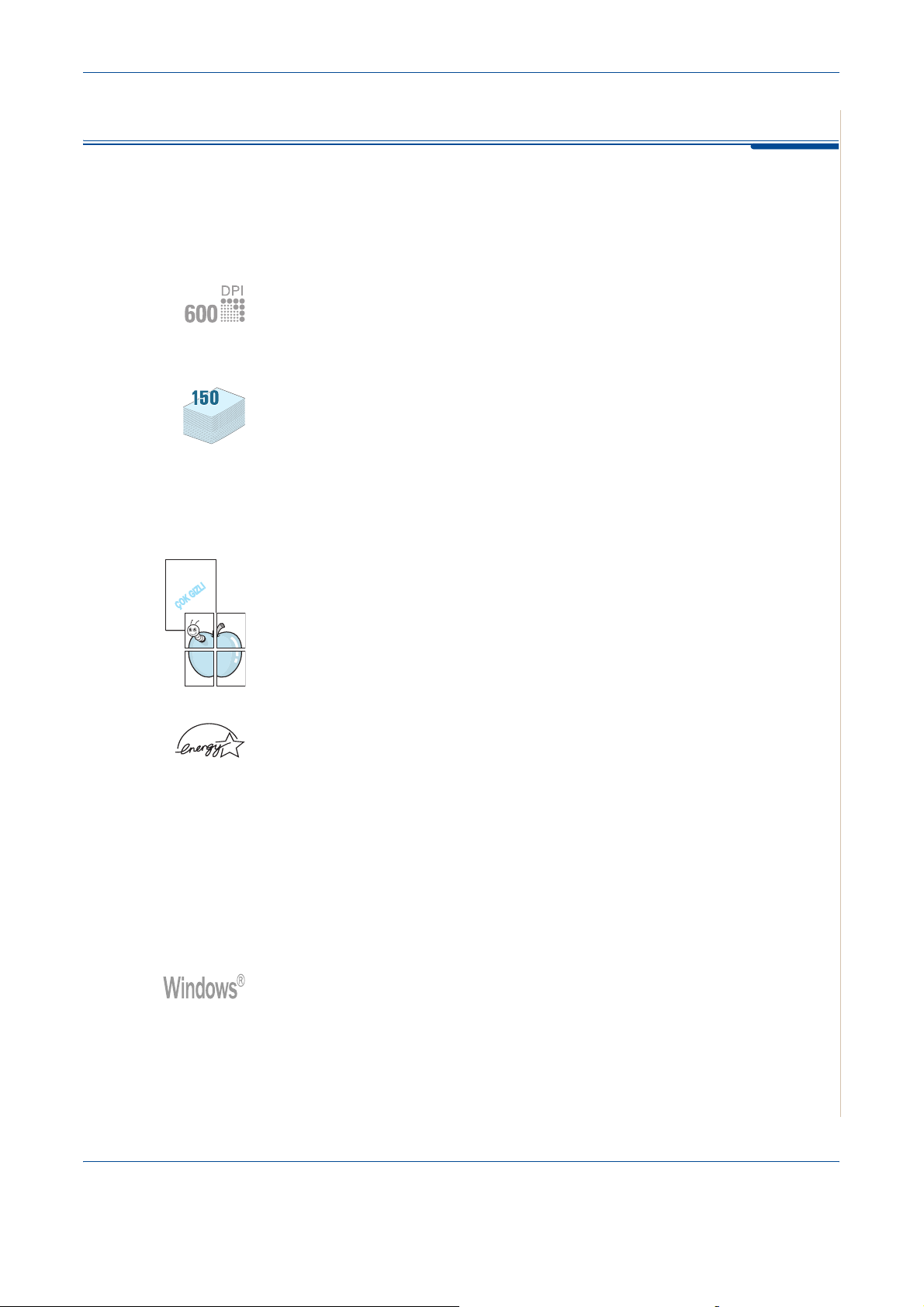
Özel Özellikler
Yeni makineniz, baskı kalitesini artıran özel özelliklerle donatılmıştır. Bunları
kullanarak:
Mükemmel Kalitede ve yüksek hızda baskı yapabilirsiniz
•
•
Kağıt tepsisi kapasitesi ve ortam önerileri
•
600 nokta/inç
A4'te dakikada 20 sayfa
Elle besleme tepsisi
kartpostal ve ağır kağıt desteği sunar.
(dpi) çözünürlüğe kadar yazdırabilirsiniz.
veya
Letter'da dakikada 20 sayfaya kadar
, tek sayfa zarf, etiket, asetat, özel boyutlu malzeme,
1Hoşgeldiniz
.
Standart 150 sayfalık tepsi
•
Standart tepsi ayrıca tek sayfa özel malzeme desteği sağlar.
• 50 sayfalık çıkış tepsisi, rahat erişim desteği sunar.
, standart tür ve boyuttaki kağıtları destekler.
Profesyonel belgeler oluşturun
•
Filigran
özelleştirebilirsiniz. Daha fazla bilgi için bkz.
Poster
•
büyütülür ve sayfaya basıldıktan sonra poster oluşturmak üzere
yapıştırılarak bir araya getirilir. Daha fazla bilgi için bkz.
yazdırma. Belgelerinizi “ÇOK GIZLI” gibi sözcüklerle
bölüm 5, Yazdırma
basma. Belgenizin sayfalarında yer alan metin ve resimler
bölüm 5, Yazdırma
.
Zaman ve paradan tasarruf edin
• Tonerden tasarruf için Toner Tasarrufu modunu kullanmanızı sağlar. Daha
fazla bilgi için bkz. bölüm 5, Yazdırma.
•Kağıt tasarrufu yapmak için birden çok sayfayı tek bir yaprağa
yazdırabilirsiniz.
•Düz kağıtta önceden basılmış formlar ve antet kullanabilirsiniz.
• Bu makine, yazdırma yapmadığında güç tüketimini büyük ölçüde
azaltarak otomatik olarak
elektrik tasarrufu
yapar.
.
• Bu makine, enerji verimliliği için
Energy Star
esaslarına uymaktadır.
Çeşitli ortamlarda baskı
•
Windows 98/Me/NT 4.0/2000/XP
•
Linux
ve
Macintosh
•Hem
Xerox PE220 1-7
USB
hem de
ile uyumludur.
Paralel
işletim sistemlerinde yazdırabilirsiniz.
arabirim.
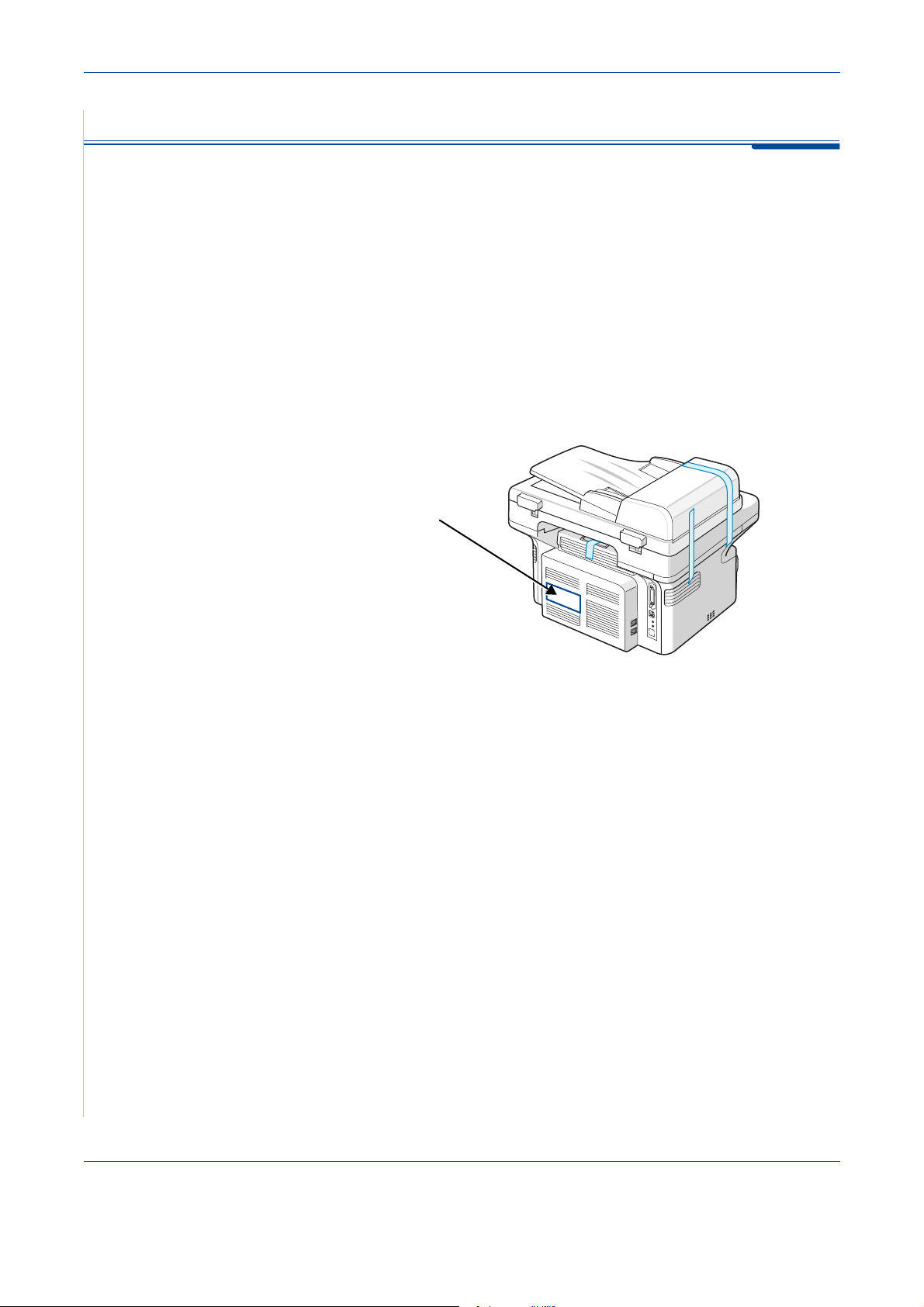
1Hoşgeldiniz
Müşteri Desteği
Ürün kurulumu esnasında veya sonrasında yardıma ihtiyaç duyarsanız lütfen
çevrimiçi çözümler ve destek için Xerox web sitesini ziyaret edin:
Daha fazla yardım isterseniz Xerox Welcome Center'daki uzmanlarımızı
arayın veya yerel temsilcinizle temasa geçin. Lütfen telefon ettiğinizde
makinenizin seri numarasını bildirin. Makinenizin seri numarasını kaydetmek
için aşağıda yer alan boşluğu kullanın:
http://www.xerox.com
# ____________________________________________
Seri Numarası
Xerox Welcome Center veya yerel temsilcinin telefon numarası makinenizin
kurulumu gerçekleştirildiğinde verilecektir. Size kolaylık sağlaması amacıyla
ve ileride kullanmak üzere lütfen telefon numarasını aşağıdaki alana
kaydedin:
Xerox Welcome Center veya yerel temsilci telefon numarası:
# ____________________________________________
Xerox ABD Welcome Center: 1-800-821-2797
Xerox Kanada Welcome Center: 1-800-93-XEROX (1-800-939-3769)
1-8 Xerox PE220
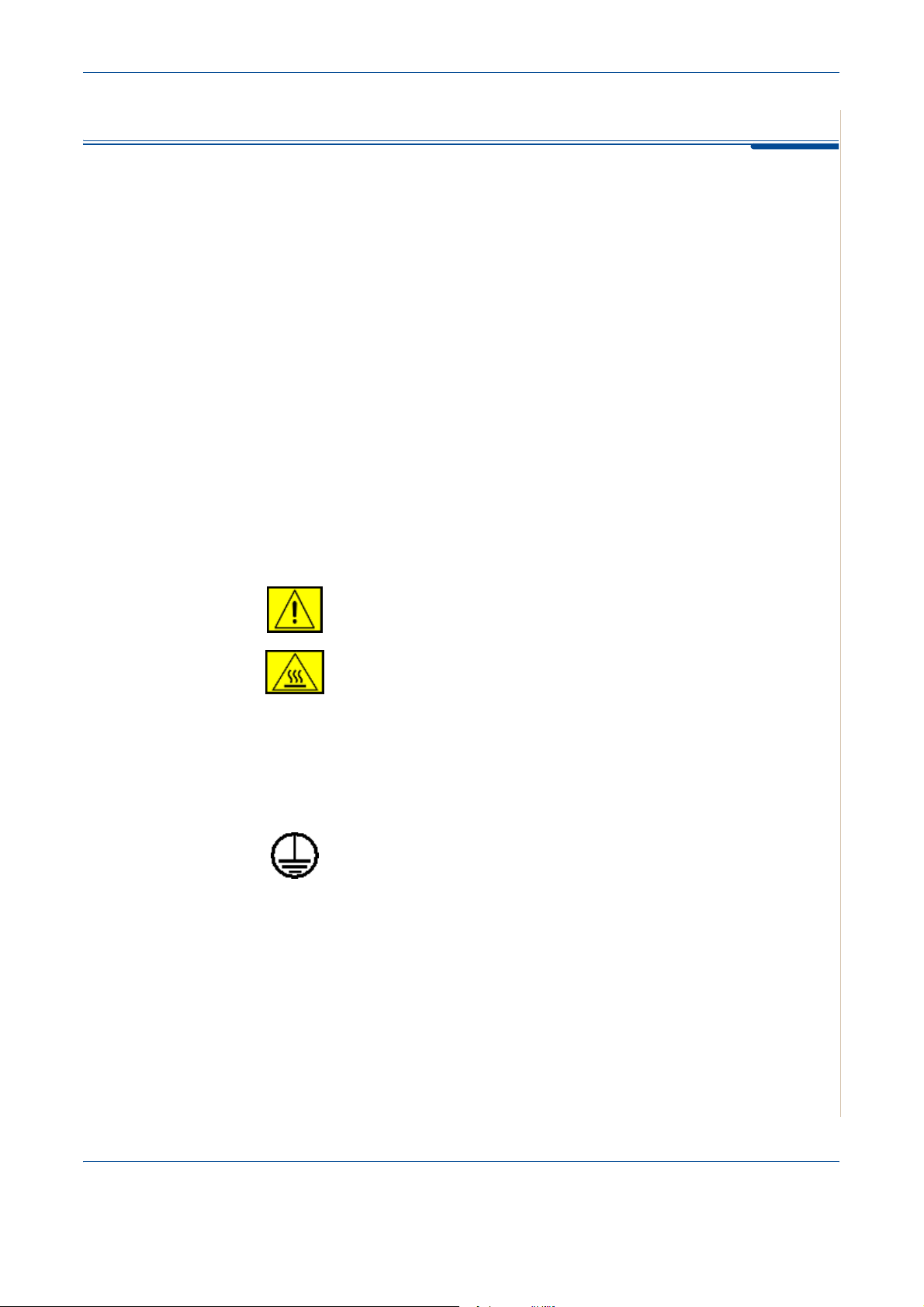
Güvenlik Notları
Ekipmanı güvenli bir şekilde çalıştırmayı sağlamak için bu güvenlik notlarını
ürünü kullanmadan önce dikkatli bir biçimde okuyun.
Xerox ürünü ve önerilen sarf malzemeleri sıkı güvenlik gereksinimlerini
karşılayacak şekilde tasarlanmış ve test edilmiştir. Bunlara güvenlik kurumu
onayı ve belirlenen çevresel standartlara uygunluk da dahildir. Lütfen ürünü
çalıştırmadan önce aşağıdaki talimatları dikkatli bir şekilde okuyun ve
ürününüzün sürekli olarak güvenli bir biçimde kullanılmasını sağlamak için
gerektiğinde bu talimatlara başvurun.
Bu ürünün güvenlik - çevre testleri ve performansı sadece Xerox materyalleri
kullanılarak teyit edilmiştir.
UYARI: Yeni işlevlerin veya harici aygıtların bağlanmasını içerebilecek
her tür yetkisiz değişiklik ürün sertifikasyonunu etkileyebilir. Lütfen
daha fazla bilgi için yetkili yerel satıcıyla temas kurun.
Uyarı İşaretleri
1Hoşgeldiniz
Ürün üzerinde belirtilmiş olan veya ürünle birlikte gelen tüm uyarı talimatlarına
uyulmalıdır.
UYARI: Bu UYARI, kişisel yaralanma ihtimaline karşı
kullanıcıları uyarır.
UYARI: Bu UYARI, kullanıcıları cihazın dokunulmaması
gereken sıcak alanlarına karşı uyarır.
Elektrik Kaynağı
Bu ürün, ürünün veri plakasında belirtilen türde elektrik kaynağı kullanılarak
çalıştırılmalıdır. Elektrik kaynağınızın gereksinimleri karşıladığından emin
değilseniz tavsiye için yerel elektrik kuruluşunuza danışın.
UYARI: Bu ürün korumalı bir toprak hatta bağlanmalıdır.
Bu ürün, korumalı toprak pimi bulunan bir fişe sahiptir. Bu fiş sadece
topraklı elektrik prizine uyacaktır. Bu bir güvenlik özelliğidir. Elektrik
çarpması riskinden kaçınmak için fişinizi takamamanız durumunda prizi bir
elektrikçiye değiştirtin. Ürünü toprağa bağlı bulunmayan bir prize bağlamak
üzere asla topraklı bir adaptör fiş kullanmayın.
Operatör Tarafından Erişilebilen Alanlar
Bu ürün, operatörün erişebileceği alanlar güvenli alanlarla sınırlandırılacak
şekilde tasarlanmıştır. Operatörün tehlikeli alanlara erişimi, çıkartılması bir
araç gerektiren kapak veya ızgaralarla önlenmiştir. Bu kapak veya ızgaraları
asla çıkartmayın.
Xerox PE220 1-9
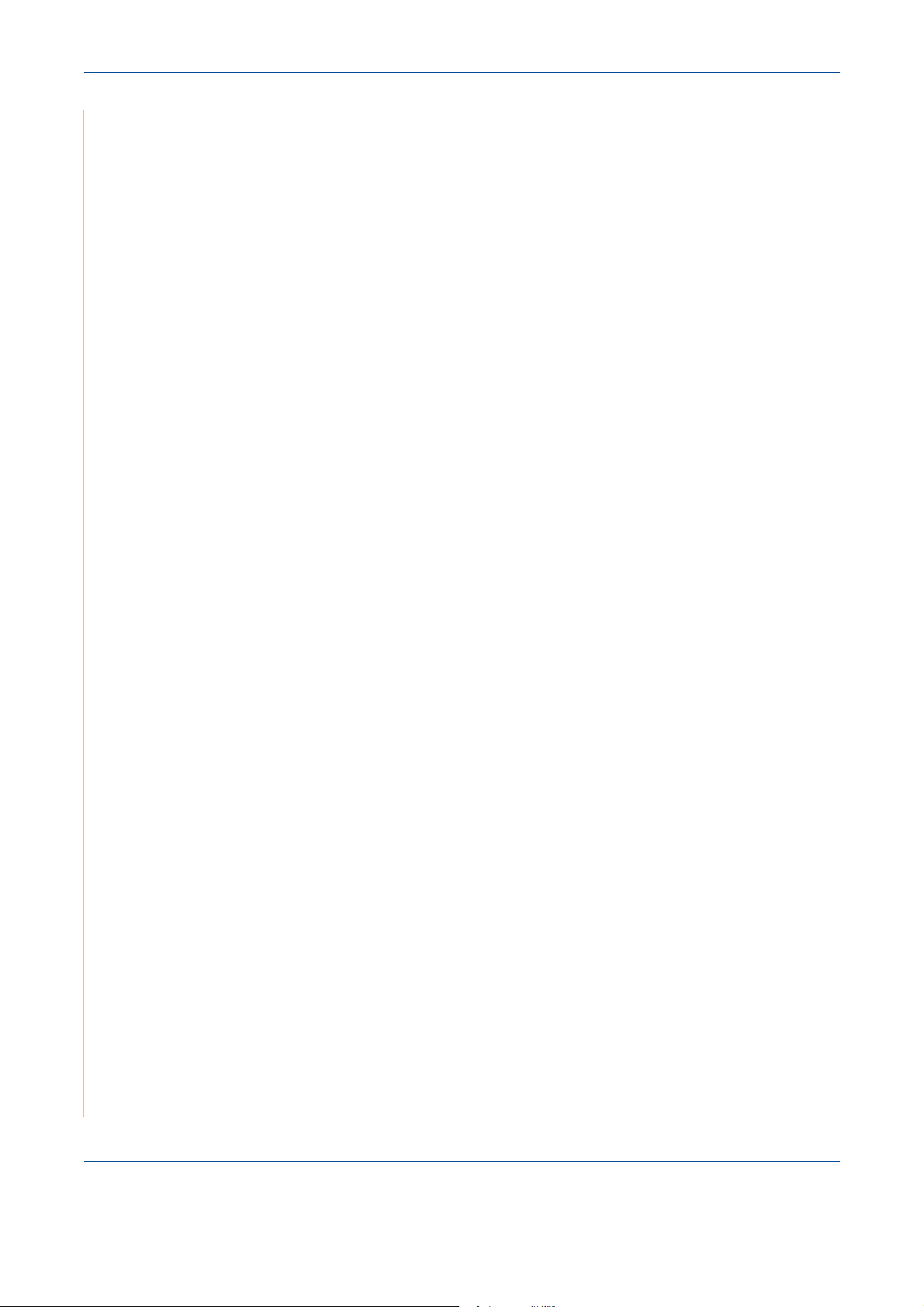
1Hoşgeldiniz
UYARI - Elektriksel Güvenlik Bilgileri
Bakım
Operatörün yapacağı her türlü ürün bakım işlemi, ürünle birlikte sunulan
kullanıcı belgesinde açıklanacaktır. Bu ürün üzerinde müşteri belgelerinde
açıklanmayan hiçbir bakım işlemi gerçekleştirmeyin.
Ürünün Temizliği
Ürünü temizlemeden önce prizden çıkartın. Her zaman bu ürün için özel
olarak tasarlanmış malzemeler kullanın, başka malzemelerin kullanımı düşük
performansa neden olabilir veya tehlikeli bir durum ortaya çıkartabilir. Aerosol
temizleyiciler kullanmayın çünkü bu ürünler belirli koşullar altında yanıcı ve
patlayıcı olabilir.
• Sadece ürünle birlikte verilen elektrik kablosunu kullanın.
• Elektrik kablosunu doğrudan topraklanmış bir prize takın. Uzatma kablosu
kullanmayın. Bir prizin topraklı mı topraksız mı olduğunu bilmiyorsanız
uzman bir elektrikçiye danışın.
• Ekipmanın - topraklama iletkeninin düzgün bağlanmaması elektrik
çarpmasına yol açabilir.
•Bu ekipmanı insanların elektrik kablosuna
yerlere koymayın
• Elektrik kablosu üzerine herhangi bir nesne koymayın.
• Elektrik veya mekanik kilitleri geçersiz kılmayın veya devre dışı
bırakmayın.
• Havalandırma çıkışlarını kapatmayın.
• Ekipmanın yuva veya açık kısımlarına kesinlikle herhangi bir nesne
sokmayın.
•Aşağıdaki durumlardan birinin meydana gelmesi durumunda makineyi
derhal kapatın ve elektrik kablosunu prizden çekin. Sorunu çözmesi için
yetkili bir yerel servis temsilcisine telefon edin.
– Ekipmandan anormal ses ve kokular gelmesi.
– Elektrik kablosunun hasarlı veya yıpranmış olması.
– Duvar paneli devre kesici, sigorta veya başka bir güvenlik aygıtının
çözülmüş olması.
– Fotokopi/yazıcının içine sıvı dökülmesi.
– Ekipman
– Ekipmanın herhangi bir parçasının hasar görmesi.
.
ın suya maruz kalması.
basabileceği veya takılabileceği
Akım Kesme Aygıtı
Elektrik kablosu, bu ekipmanın akım kesme aygıtıdır. Makinenin arka kısmına
fişli aygıt olarak eklenmiştir. Ekipmana giden elektriği kesmek için elektrik
kablosunu prizden çekin.
1-10 Xerox PE220
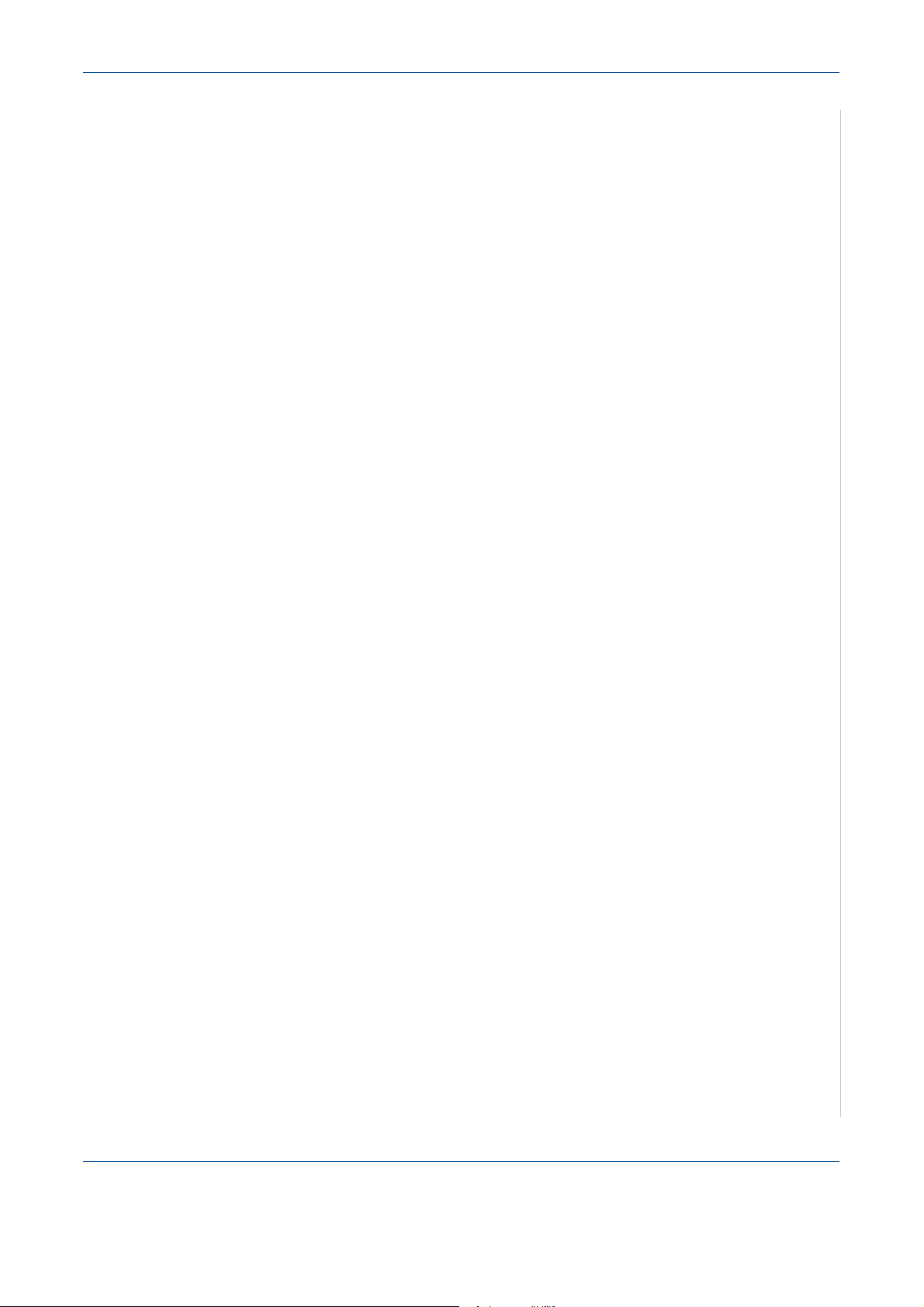
Lazer Güvenliği Bilgileri
DİKKAT: Bu belgede belirtilenlerden farklı kontrol, ayarlama veya
işlemlerin yapılması kişilerin tehlikeli radyasyona maruz kalmasına
neden olabilir.
Özel olarak lazer güvenliğine ilişkin olarak, 1. Sınıf bir lazer ürünü olan bu
ekipman, devlet kuruluşları ile ulusal ve uluslararası kuruluşların belirlediği
lazer ürünü performans standartlarına uygundur. Işınlar müşteri kullanım ve
bakımının tüm safhalarında tamamen dışarıya kapalı kaldığından ürün zararlı
radyasyon yaymaz.
Kullanım Güvenliği
Xerox ekipmanınızın sürekli olarak güvenli bir biçimde çalışmasını sağlamak
için aşağıda yer alan güvenlik talimatlarına daima uyun.
Şunları Yapın:
•Ekipmanı her zaman doğru topraklanmış bir prize takın. Emin değilseniz
prizi uzman bir elektrikçiye kontrol ettirin.
1Hoşgeldiniz
• Bu ürün korumalı, topraklı bir devreye bağlanmalıdır.
Bu ürün, korumalı toprak pimi bulunan bir fişe sahiptir. Bu fiş sadece
topraklı elektrik prizine uyacaktır. Bu bir güvenlik özelliğidir. Elektrik
çarpması riskinden kaçınmak için fişinizi takamamanız durumunda prizi
bir elektrikçiye değiştirtin. Ürünü prize takarken asla topraklı bağlantı
terminali bulunmayan bir fiş kullanmayın.
•Ekipmanın üzerinde işaretlerle gösterilmiş olan veya ekipmanla beraber
sunulan uyarı ve talimatlara daima uyun.
•Ekipmanı taşırken veya yerini değiştirirken her zaman özen gösterin.
Ürünü binanızın dışında bir yere taşımak için lütfen yerel Xerox Servis
Departmanıyla veya yerel destek kurumunuzla temasa geçin.
•Ekipmanı daima yeterli havaland
bulunan bir alana yerleştirin. Minimum boyutlar için bkz.
Bırakılacak Boşluk sayfa 2-3
• Her zaman Xerox ekipmanınız için özel olarak tasarlanmış malzeme ve
sarf malzemeleri kullanın. Uygun olmayan malzemelerin kullanımı kötü
performansa neden olabilir.
• Temizlik öncesinde ekipmanı daima prizden çekin.
.
ırması ve servis için yeterli boşluğu
Cihazın Etrafında
Şunları Yapmayın:
• Ürünü takmak için kesinlikle topraklı bağlantı terminali bulunmayan bir priz
kullanmayın.
• Bu belgede özel olarak tarif edilmemiş hiçbir bakım işlevini kullanmaya
kalkmayın.
Xerox PE220 1-11
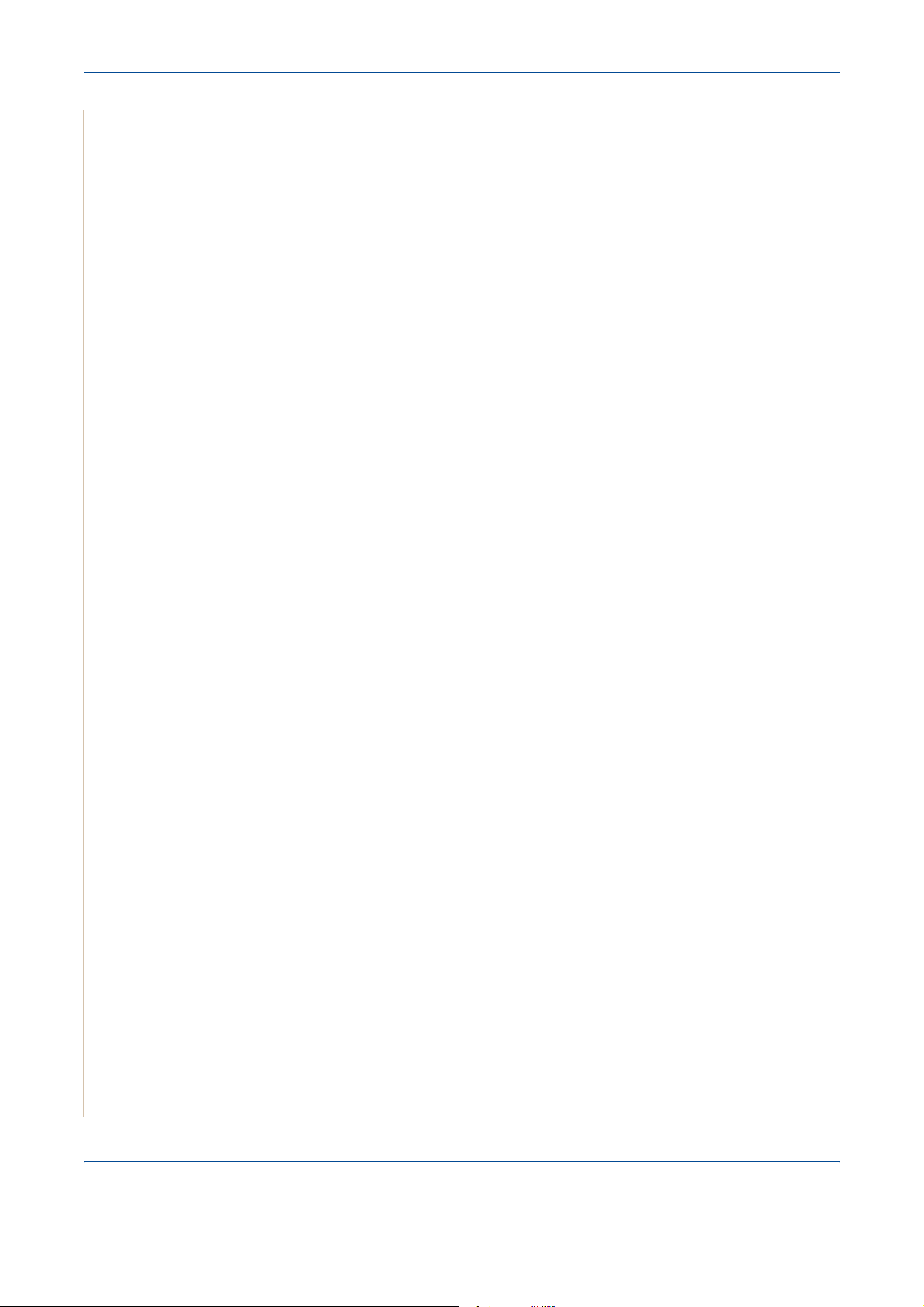
1Hoşgeldiniz
Bakım Bilgileri
• Bu ekipman yeterli havalandırma sağlanmadan hazır bir tesisata
yerleştirilmemelidir, daha fazla bilgi için lütfen Yetkili satıcınızla temasa
geçin.
• Vidalarla sabitlenmiş olan kapak veya koruyucu parçaları hiçbir zaman
çıkartmayın. Bu kapakların altında kullanıcı tarafından müdahale
edilebilecek hiçbir parça bulunmamaktadır.
• Ekipmanı kesinlikle radyatör veya başka herhangi bir ısı kaynağının
yanına koymayın.
• Havalandırma çıkışlarına kesinlikle herhangi bir nesne sokmayın.
• Mekanik veya elektrik kilit cihazlarının hiçbirini devre dışı bırakmayın veya
“aldatmayın”.
• Anormal ses veya koku algılamanız durumunda ekipmanı asla
çalıştırmay
Servis Temsilcinizle veya Servis Sağlayıcınızla temasa geçin.
ın. Elektrik kablosunu prizden çıkartın ve derhal yerel Xerox
Fotokopi/yazıcınızla birlikte verilen belgelerde özel olarak tarif edilmemiş
hiçbir bakım işlemini gerçekleştirmeye çalışmayın.
• Aerosol temizlik maddeleri kullanmayın. Onaylanmamış temizlik
maddelerinin kullanılması ekipmanın düşük performans göstermesine
neden olabilir ve tehlikeli durumlara yol açabilir.
• Sarf malzemelerini ve temizlik maddelerini sadece bu kılavuzda belirtilen
şekilde kullanın. Tüm bu malzemeleri çocukların ulaşamayacağı yerlerde
saklayın.
• Vidalarla sabitlenmiş olan kapak veya koruyucu parçaları çıkartmayın. Bu
kapakların arkasında sizin bakımını veya servisini yapabileceğiniz hiçbir
parça yoktur.
• Yetkili yerel bir satıcı tarafından eğitimini almadığınız veya işlem kullanıcı
lavuzlarında özel olarak tarif edilmediği takdirde hiçbir bakım işlemi
kı
gerçekleştirmeyin.
Ozon Güvenliği Bilgileri
Bu ürün normal çalışması esnasında ozon üretecektir. Üretilen ozon havadan
ağır olup kopya hacmine göre değişiklik gösterir. Xerox kurulum prosedüründe
belirtilen doğru çevresel parametrelerin sağlanması yoğunluk seviyelerinin
güvenli sınırlar dahilinde olmasını sağlayacaktır.
Ozonla ilgili daha fazla bilgi edinmek isterseniz lütfen ABD ve Kanada'da
1-800-828-6571 numaralı telefonu arayarak Xerox'un Ozon yayınını isteyin.
Diğer pazarlarda lütfen yetkili yerel satıcınız veya Servis Sağlayıcınızla temas
kurun.
1-12 Xerox PE220
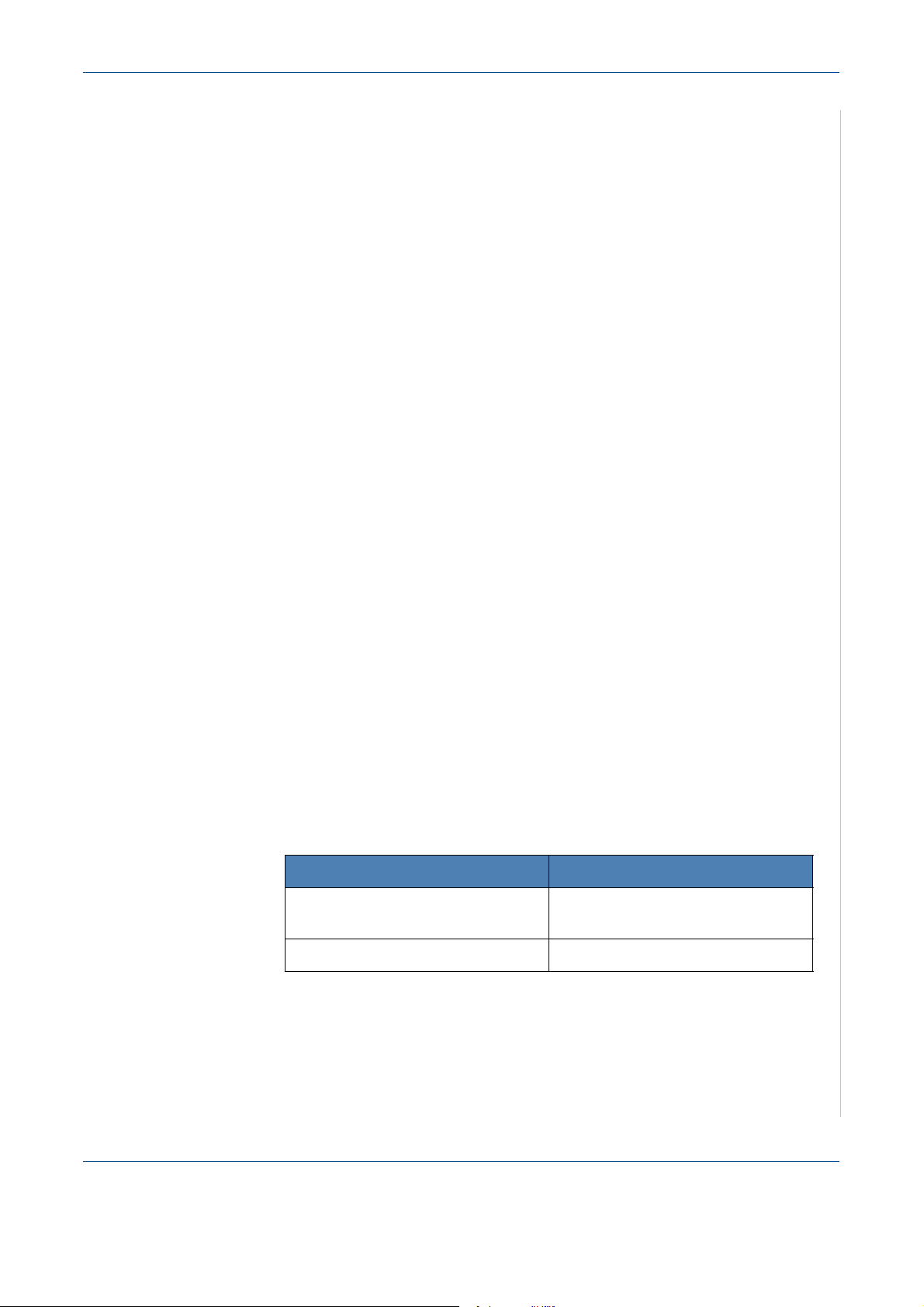
Sarf Malzemeleri
Tüm sarf malzemelerini paket veya kapta belirtilen talimatlara uygun bir
şekilde saklayın.
• Tüm sarf malzemelerini çocukların ulaşamayacağı yerlerde saklayın.
• Toner, yazdırma kartuşu veya toner kutularını asla açık ateşe atmayın.
Radyo Frekansı Emisyonları
Amerika Birleşik Devletleri, Kanada, Avrupa, Avustralya/Yeni
Zelanda
NOT: Bu cihaz, FCC Kuralları Bölüm 15'te bulunan A Sınıfı dijital cihazların
tabi olduğu sınırlara göre test edilmiş ve bu sınırlara uygun bulunmuştur. Bu
sınırlar, cihaz ticari bir ortamda kullanıldığında karşılaşılabilecek zararlı
enterferansa karşı makul düzeyde koruma sağlayacak biçimde
tasarlanmıştır. Bu cihaz, radyo frekans enerjisi yaratır, kullanır, yayabilir ve
eğer üreticinin talimatlarına göre kurulup kullanılmazsa, radyo iletişimine
zararlı enterferansa yol açabilir. Bu cihazın meskun mahallerde kullanılması
zararlı enterferansa neden olabilir; bu durumda, kullanıcı enterferansı,
masraflarını üstlenerek gidermek zorundadır.
1Hoşgeldiniz
Bu ekipmanda yapılabilecek, Xerox tarafı
değişiklik ve yenilikler kullanıcının bu ekipmanı kullanma yetkisini geçersiz
kılabilir.
Amerika Birleşik Devletleri'nde FCC yönetmeliklerine, Avustralya/Yeni
Zelanda'da 1992 Radyo iletişim Yasası'na uymak için kılıflı enterferans
kabloları kullanılmalıdır.
Ürün Güvenlik Sertifikası
Bu ürün, aşağıdaki kurum tarafından sıralanmış olan güvenlik standartları
kullanılarak onaylanmıştır.
Kurum Standart
Underwriters Laboratories Inc. UL60950-1 1st (2003)
Intertek ETL Semko IEC60950-1 Edition 1 (2001)
Bu ürün tescilli ISO 9001 Kalite sistemi kullanılarak üretilmiştir.
ndan özel olarak onaylanmamış
(ABD/Kanada)
Xerox PE220 1-13
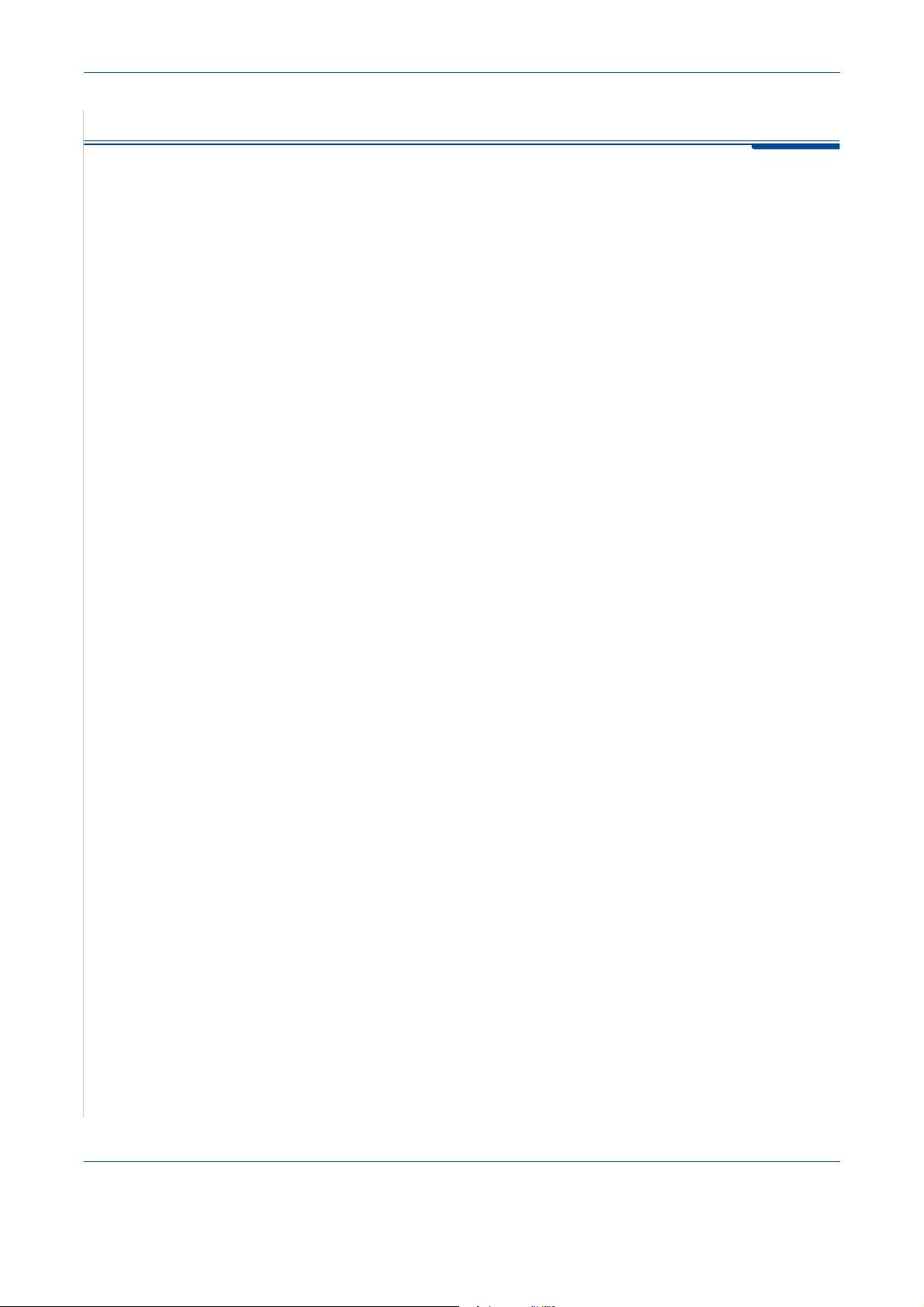
1Hoşgeldiniz
Yasal Bilgiler
CE İşareti
Bu üründe bulunan CE işareti, Xerox'un belirtilen tarihler itibariyle aşağıda yer
alan geçerli Avrupa Birliği Yönetmeliklerine uygunluk bildirimini
simgelemektedir:
1 Ocak 1995: Konsey Yönetmeliği 93/68/EEC ile değişen Konsey Yönetmeliği
72/23/EEC, üye ülkelerin düşük voltajlı ekipmanlarla ilgili yasalarının uyumlu
hale getirilmesi.
1 Ocak 1996: Konsey Yönetmeliği 89/336/EEC, üye ülkelerin elektromanyetik
uyumlulukla ilgili yasalarının uyumlu hale getirilmesi.
9 Mart 1999: Radyo ekipmanı, telekomünikasyon terminal ekipmanı ve
bunların uygunluklarının karşılıklı tanınmasına ilişkin ilgili Konsey Yönetmeliği
99/5/EC.
İlgili yönetmelikleri ve referans alınan standartları tanımlayan tam bir
uyumluluk bildirimini yetkili yerel satıcınızdan temin edebilirsiniz.
UYARI: Bu ekipmanın Endüstriyel Bilimsel ve Medikal (ISM) ekipmana
yakın bir yerde çalışmasını sağlamak için ISM ekipmanından gelen harici
radyasyonun sınırlandırılması veya özel azaltma tedbirleri alınması
gerekebilir.
UYARI: Bu, A Sınıfı bir üründür. Ürün, ev ortamında radyo frekansı
enterferansına neden olarak kullanıcının gerekli önlemleri almasını
gerektirebilir.
UYARI: Konsey Yönetmeliği 89/336/EEC ile uyum sağlamak için kılıflı
enterferans kabloları kullanılmalıdır.
Faks İşlevi
ABD
FAKS Gönderiminde Üst Bilgi Gereksinimleri:
1991 tarihli Telefonla İlgili Tüketiciyi Koruma Yasasına göre, gönderilen
bir mesajın iletilen tüm sayfalarının veya ilk sayfasının üst veya alt sayfa
kenarında, mesajın gönderilme tarihi ve saati ile mesajı gönderen kurum veya
kuruluşun ya da kişinin adı ve iletinin yapıldığı makinenin ya da iletiyi
gönderen kurum, kuruluş ya da kişinin telefon numarası açıkça belirtilmedikçe
herhangi bir kişinin Faks makineleri de dahil olmak üzere herhangi bir
bilgisayar ya da elektronik aleti mesaj göndermek amacıyla kullanması
yasadışıdır. (Söz konusu telefon numarası 900'lü bir numara veya ücretleri
yerel veya uzak mesafeli iletim ücretlerini aşan başka bir numara olamaz.)
1-14 Xerox PE220
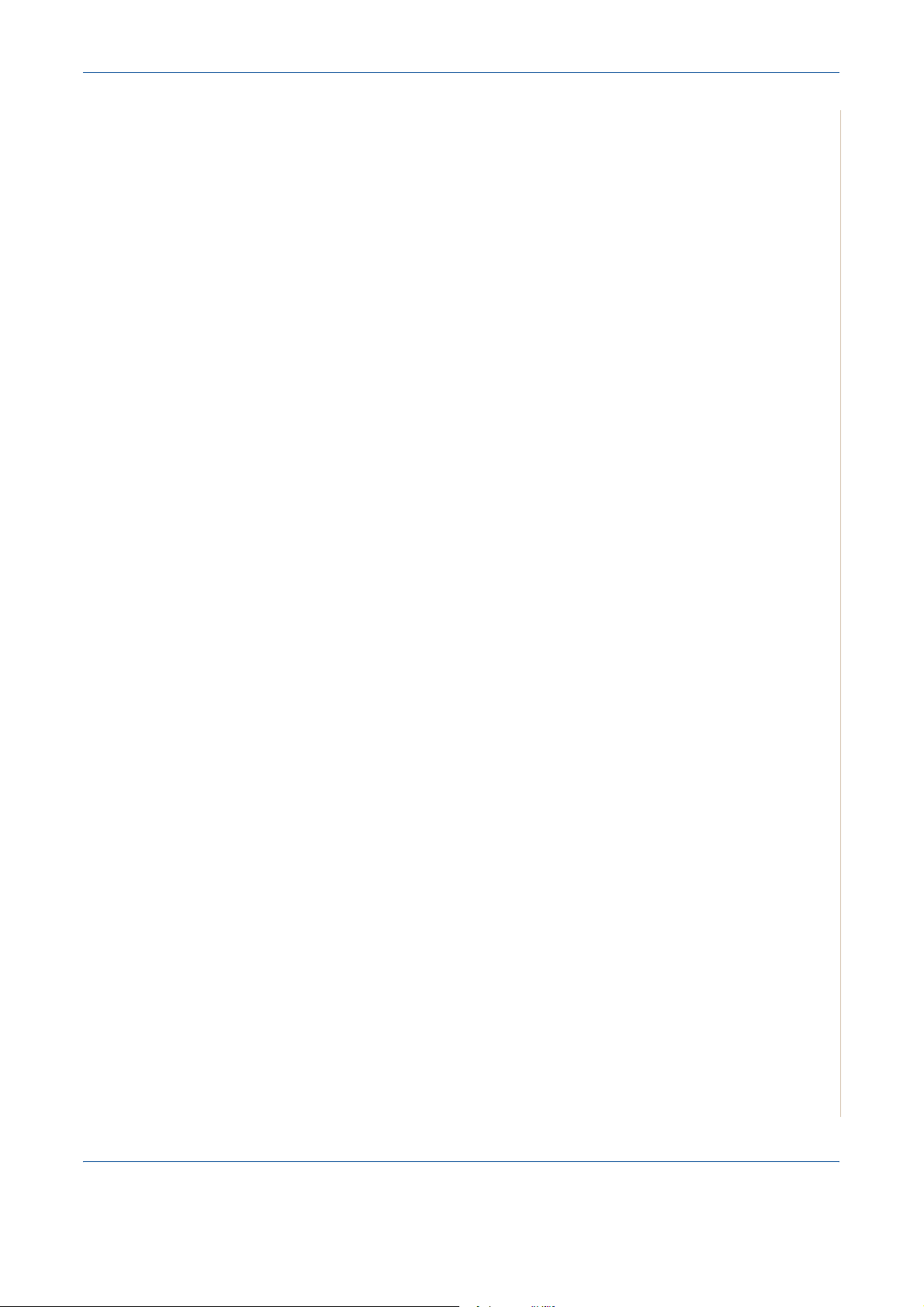
1Hoşgeldiniz
Bu bilgileri FAKS makinenize programlamakla ilgili olarak Makine Kimliğinin
Ayarlanması – sayfa 2-14 bölümüne bakın ve belirtilen adımları gerçekleştirin.
Tarih ve saat girişiyle ilgili olarak bkz. Tarih ve Saatin Ayarlanması – sayfa 2-16.
Veri Çiftleme Bilgileri:
Bu ekipman FCC kurallarının 68. Kısmına ve Terminal Eklemeler İdari
Konseyi'nin (ACTA) kararlaştırdığı şartlara uygundur. Bu ekipmanın arka
kısmında diğer bilgilerin yanı sıra US:AAAEQ##TXXXX formatında, ürün
tanıtıcıyı içeren bir etiket bulunur. Bu numara talep edilmesi halinde telefon
şirketine sunulmalıdır.
Bu ekipmanı binanın elektrik tesisatına ve telefon şebekesine bağlayan fiş ve
prizin FCC'nin 68. Kısmında belirtilmiş olan ilgili kurallara ve ACTA tarafından
kararlaştırılmış kural ve şartlara uygun olması gerekir. Bu ürünle birlikte
kullanıcıya uyumlu bir telefon kablosu ve modüler fiş verilir. Ürün, uyumlu ve
birlikte kullanılmaya müsait bir modüler prize bağlanmak üzere tasarlanm
Ayrıntılar için kurulum talimatlarına bakın.
Makineyi aşağıda yer alan standart modüler fişe bağlayabilirsiniz: Kurulum
paketiyle gelen uyumlu telefon hattı kablosu (modüler fişli) kullanan USOC
RJ-11C. Ayrıntılar için kurulum talimatlarına bakın.
Zil Eşdeğerlik Sayısı (veya REN) bir telefon hattına bağlanabilecek cihaz
sayısını belirlemeye yarar. Bir telefon hattında fazla REN olması, cihazların
gelen aramada çalmamasına neden olabilir. Tüm bölgelerde olmasa da çoğu
bölgede toplam REN sayısının beşi (5,0) geçmemesi gerekir. Toplam REN
sayısıyla belirlendiği şekliyle bir hatta bağlanması gereken cihazların
sayısından emin olmak için yerel telefon şirketinizle temas kurun. 23 Temmuz
2001'den sonra onaylanan ürünler için, bu ürünün REN'i
US:AAAEQ##TXXXX formatındaki ürün tanımlayıcısının bir parçasıdır.
## ile belirtilen rakamlar, ondalık virgülünün koyulmadığı REN'leri ifade eder
(örn. 03, 0,3'ü belirten REN'dir). Daha önceki ürünler için REN etikette ayrı
biçimde gösterilmiştir.
Bu Xerox ekipmanı telefon şebekesine zarar verirse, telefon şirketi sizi
hizmetin geçici bir süre için durdurulmasının gerekli olabileceğine ilişkin olarak
önceden haberdar edecektir. Önceden bilgilendirmenin olanaklı olmadığı
durumlarda telefon şirketi, müşteriyi mümkün olan en kısa sürede
bilgilendirecektir. Ayrıca eğer gerekli olduğuna inanırsanız FCC'ye bir
şikayette bulunma hakkınız da size hatırlatılacaktır.
Telefon şirketi tesislerinde, ekipmanlarında, işletim ve işlemlerinde ekipmanın
kullanımını etkileyebilecek de
ğişiklikler yapabilir. Böyle bir durum söz konusu
olduğunda telefon şirketi kesintisiz hizmet için gereken değişiklikleri
yapabilmenizi sağlamak üzere sizi önceden haberdar edecektir.
Bu Xerox ekipmanıyla sorun yaşıyorsanız, bakım veya garanti bilgileri için
lütfen ilgili servis merkeziyle bağlantı kurun; buna ilişkin ayrıntılar makine
üzerinde veya kullanım kılavuzu içinde belirtilmiştir. Ekipman telefon
şebekesine zarar veriyorsa, telefon şirketi sorun çözülene dek ekipman
bağlantısını kesmeniz talebinde bulunabilir.
ıştır.
Xerox PE220 1-15
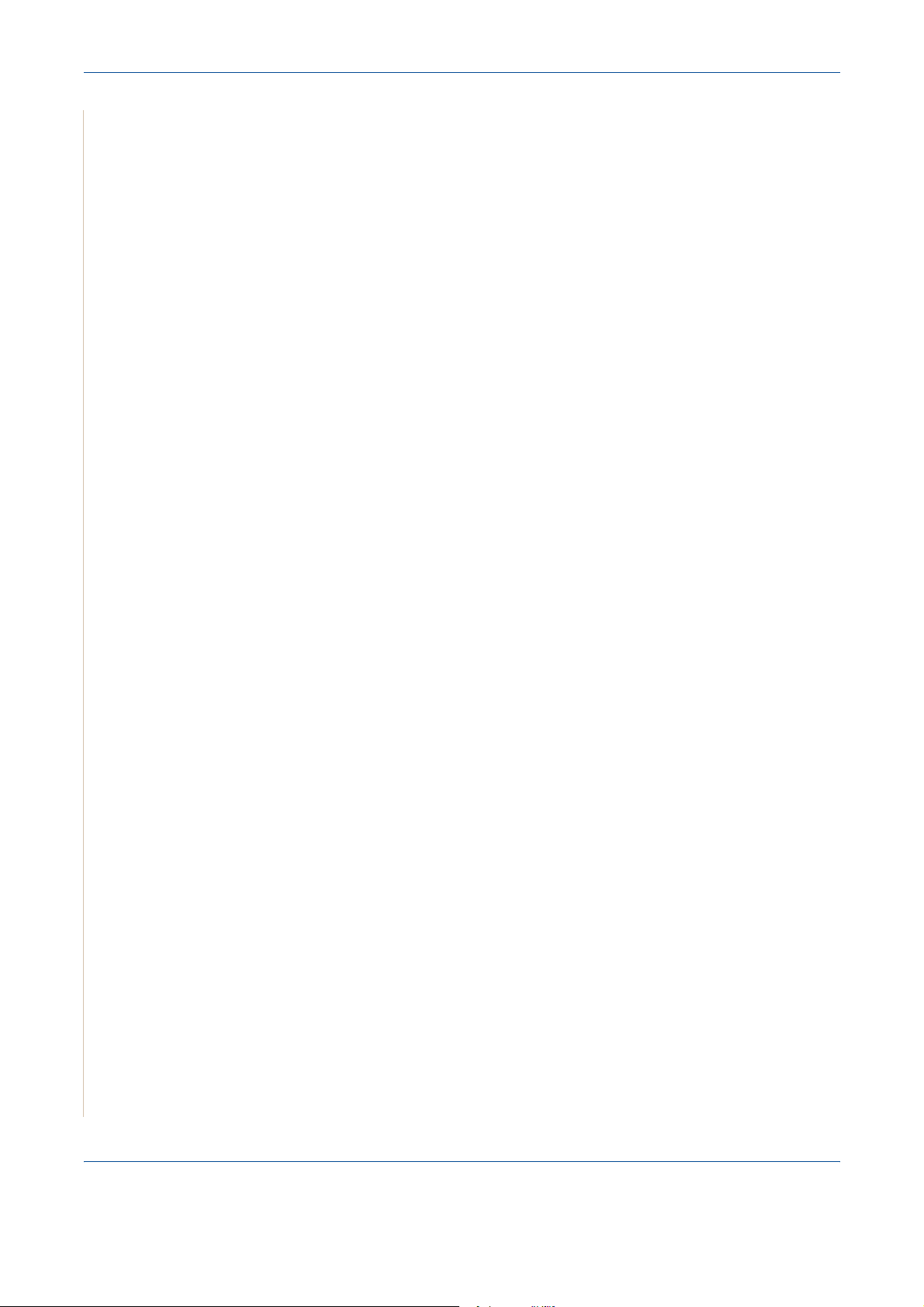
1Hoşgeldiniz
Makine tamirleri sadece bir Xerox temsilcisi ya da yetkili bir Xerox servis
kuruluşu tarafından yapılmalıdır. Bu, servis garanti süresi esnasında veya
sonrasında her zaman geçerlidir. Yetkisiz tamir yapılırsa garanti süresinin geri
kalan kısmı geçersiz hale gelir ve kullanılamaz. Bu ekipman ortak hatlarda
kullanılamaz. Ortak telefon hatlarına yapılacak bağlantılar, eyalet tarifelerine
bağlıdır. Bilgi için eyalet kamu işleri komisyonuna, kamu hizmetleri
komisyonuna veya İşletme komisyonuna başvurun.
İşyerinizde telefon hattına bağlı özel kablo bağlantısı yapılmış alarm
ekipmanınız varsa, bu Xerox ekipmanının alarm ekipmanınızı devre dışı
bırakmamasına dikkat ediniz. Alarm ekipmanınızı
bırakacağına ilişkin sorularınız varsa Telefon Şirketinize ya da uzman bir
kurulumcuya danışın.
nelerin devre dışı
KANADA
NOT: Industry Canada etiketi, ilgili ekipmanın sertifikalı olduğunu gösterir.
Bu sertifika, ekipmanın ilgili Terminal Ekipmanı Teknik Gereksinimleri
belgesinde/belgelerinde belirtilen telekomünikasyon şebekesi koruma, işletim
ve güvenliğe ilişkin gereksinimleri yerine getirdiği anlamına gelir. Departman,
ekipmanın kullanıcıyı tatmin edecek şekilde çalışacağını garanti
etmemektedir.
Bu cihazı takmadan önce, kullanıcıların, yerel iletişim firmasının bu cihazın
bağlanmasına izin verildiğinden emin olmaları gerekmektedir. Ayrıca cihaz,
uygun bir bağlantı yöntemi kullanılarak takılmalıdır. Kullanıcı, yukarıdaki
koşullarla uygunluğun bazı durumlarda verilen servisin kalitesinin dü
engellemeyeceğini bilmelidir.
Sertifikalı cihazların onarımı, sağlayıcı tarafından belirlenmiş bir temsilci
tarafından yapılmalıdır. Kullanıcı tarafından bu ekipmanda yapılabilecek
onarım ve değişiklikler veya ekipmanın yanlış kullanımı, telekomünikasyon
şirketine kullanıcıdan ekipman bağlantısını kesmesini talep etme hakkı verir.
Kullanıcılar kendi güvenlikleri için güç sisteminin elektriksel zemin
bağlantılarının, telefon hatlarının ve eğer varsa madeni iç su borusu sisteminin
birlikte bağlanmış olması
bölgelerde önemli olabilir.
DİKKAT: Kullanıcılar bu tür bağlantıları kendileri yapmaya kalkışmamalı,
konuyla ilgili bir elektrik araştırma birimiyle veya elektrikçiyle bağlantı
kurmalıdır.
NOT: Her terminal aygıtı için belirlenmiş olan Zil Eşdeğerlik Sayısı (REN),
telefon arabirimine bağlanmasına izin verilen maksimum terminal sayısını
belirtir. Bir arabirimdeki sınır sadece tüm cihazların Zil Eşdeğerlik Sayıları'nın
toplamının 5'i geçmeyeceği gereksinimine tabi herhangi bir cihaz
kombinasyonundan oluşabilir.
nı sağlamak durumundadır. Bu önlem özellikle kırsal
şmesini
1-16 Xerox PE220
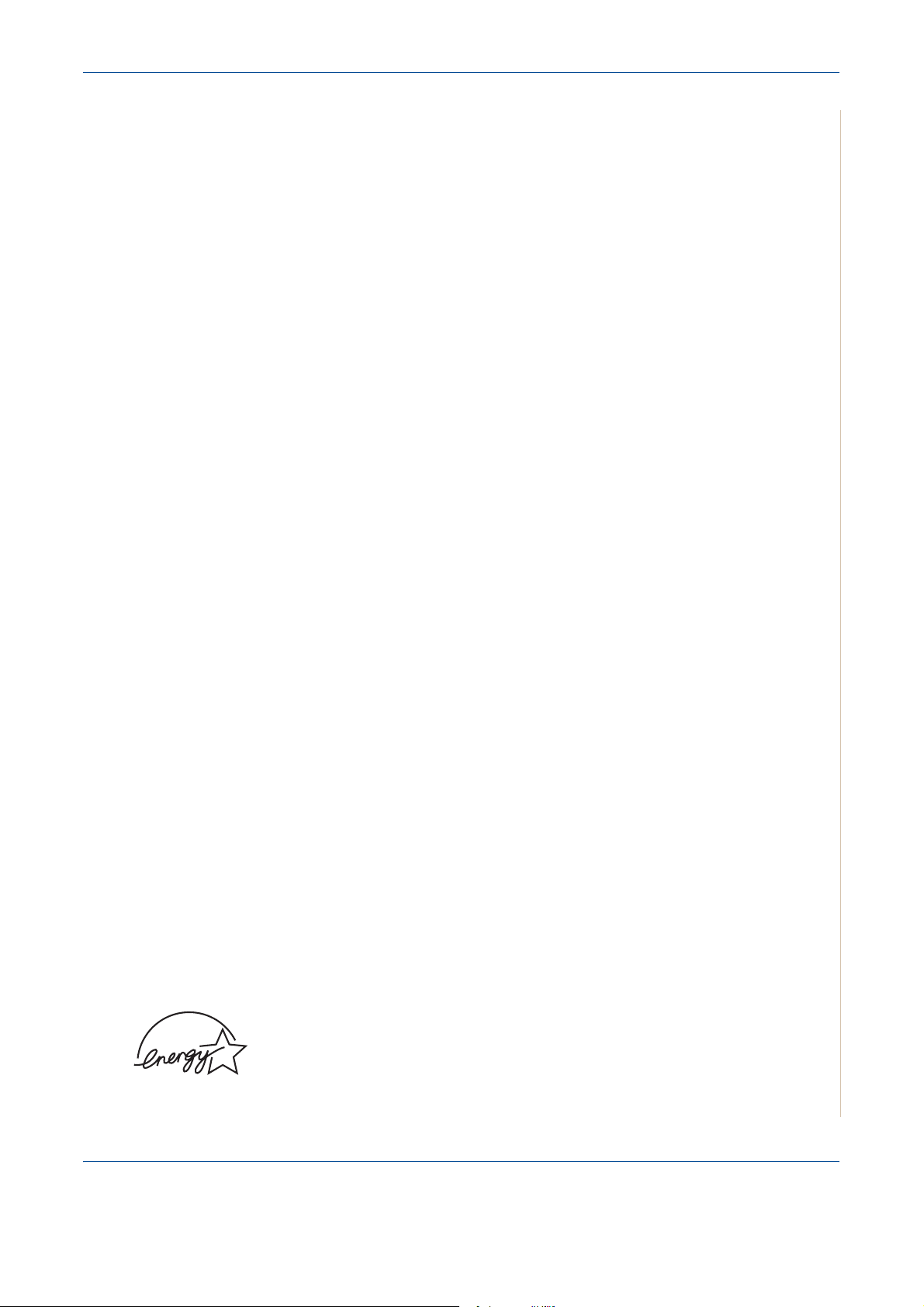
1Hoşgeldiniz
Avrupa
1999/5/EC Radyo Ekipmanı ve Telekomünikasyon Terminal
Ekipmanı Yönetmeliği'ne Uygunluk Sertifikası
Bu Xerox ürünü 1999/5/EC Yönergesi uyarınca analog genel anahtarlı telefon
şebekesine (PSTN) tüm Avrupa'da tek terminalle bağlantı için Xerox
tarafından ruhsatlandırılmıştır.
Ürün ulusal PSTN'lerle ve aşağıdaki ülkelerin uyumlu PBX'leriyle
çalışabilecek şekilde tasarlanmıştır:
Almanya Finlandiya İsveç Norveç
Avusturya Fransa İsviçre Polonya
Belçika Hollanda İtalya Portekiz
Bulgaristan İngiltere İzlanda Romanya
Çek Cumhuriyeti İrlanda Lüksemburg Yunanistan
Danimarka İspanya Macaristan
Sorun çıkması durumunda en kısa zamanda yerel Xerox temsilcinizle bağlantı
kurmanız tavsiye edilir.
Bu ürün Avrupa Ekonomik Alanı'ndaki analog anahtarlı telefon şebekelerinde
kullanıma yönelik terminal ekipmanlarına ilişkin teknik bir şartname olan
TBR 21'e uyumluluk açısından test edilmiş olup adı geçen şartnameye
uygundur.
Ürün, diğer ülke şebekeleriyle uyumlu hale getirilecek şekilde
yapılandırılabilir. Ürününüzün başka bir ülkenin şebekesine bağ
gerekiyorsa lütfen Xerox temsilcinizle temas kurun.
NOT: Bu ürün döngü kesintisi (darbeli) ya da DTMF (ton) sinyalleri
kullanabilmesine karşın, DTMF sinyallerini kullanmak üzere ayarlanması
önerilir. DTMF sinyalleri güvenilir ve daha hızlı arama ayarı sağlar.
Değişiklik veya Xerox tarafından izin verilmeyen harici kontrol yazılımlarına
ya da harici kontrol araçlarına bağlama, ürün ruhsatını geçersiz kılacaktır.
Çevresel Uyumluluk
ABD
Energy Star
lanması
Bir ENERGY STAR® ortağı olan Xerox Corporation, bu ürünün (temel
yapılandırmasının) enerji verimliliğine ilişkin ENERGY STAR kurallarını
karşıladığını belirlemiştir.
ENERGY STAR ve ENERGY STAR MARK tescilli Amerika Birleşik Devletleri
ticari markasıdır.
Xerox PE220 1-17
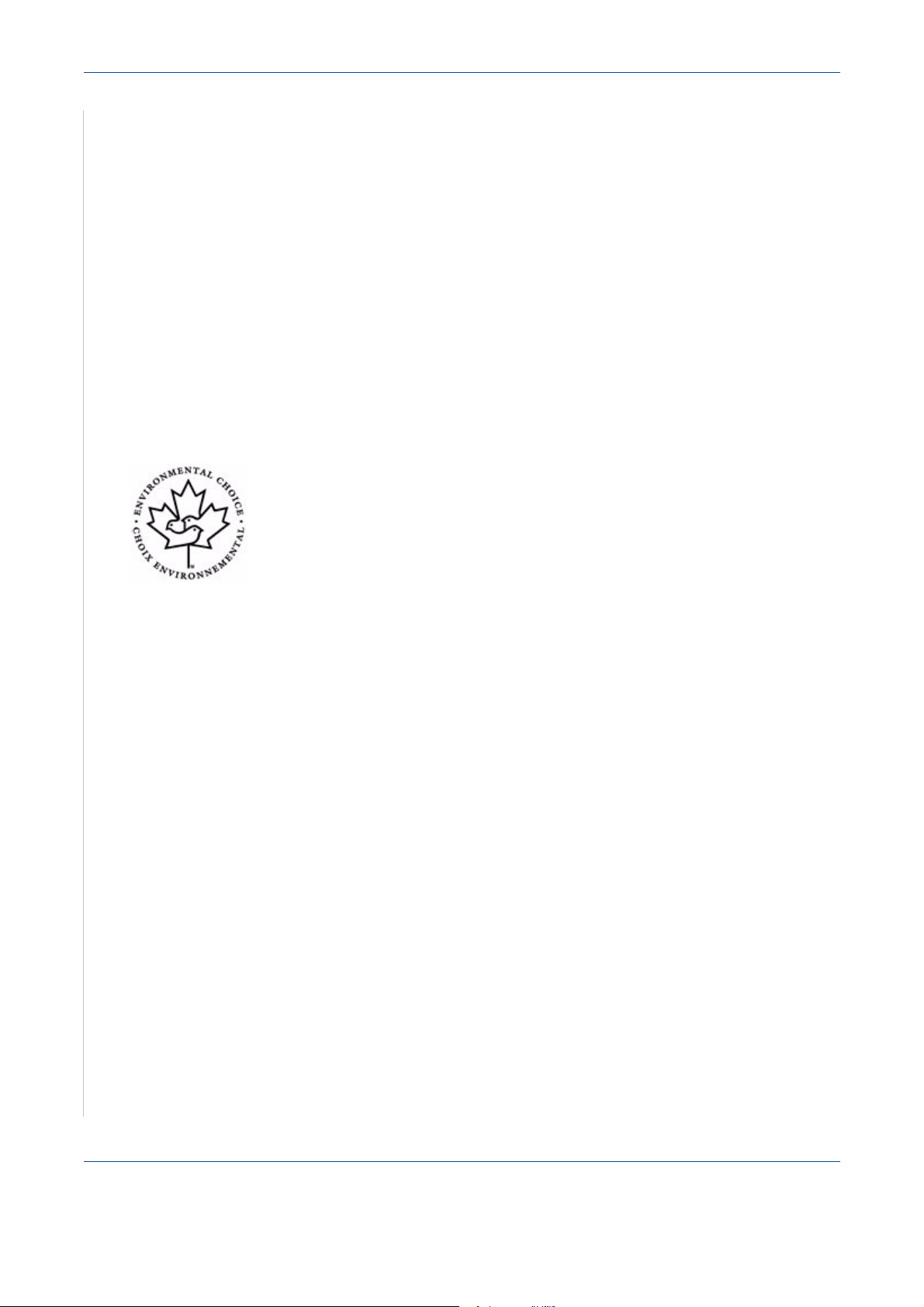
1Hoşgeldiniz
ENERGY STAR Ofis Ekipmanları Programı ABD, Avrupa Birliği, Japon
hükümetleri ve ofis ekipmanları endüstrisi tarafından girişilmiş ortak bir çaba
olup enerji verimi yüksek fotokopi makineleri, fakslar, çok fonksiyonlu
makineler, kişisel bilgisayarlar ve monitörlere destek vermeyi
amaçlamaktadır. Ürün enerji tüketiminin azaltılması elektrik üretimiyle ortaya
çıkan emisyonların azaltılmasını sağlayarak hava kirliliği, asit yağmuru ve
uzun dönemli iklim değişiklikleriyle mücadeleye katkıda bulunmaktadır.
Xerox ENERGY STAR ekipmanı fabrikada, belirli bir kullanım süresinin
ardından “düşük güç” durumuna geçecek ve/veya tamamen kapanacak
şekilde ayarlanmıştır. Enerji tasarrufu sağlayan bu uygulamalar standart
ekipmanlarla karşılaştırıldığında ürünün enerji sarfiyatını yarı yarıya
azaltabilir.
Kanada
Environmental Choice
Terra Choice Environmental Serviced, Inc. - Kanada, bu ürünün çevreye olan
etkinin en aza indirgenmesine ilişkin geçerli tüm Environmental Choice
EcoLogo gereksinimlerini karşıladığını teyit etmiştir.
Environmental Choice programının bir katılımcısı olarak Xerox Corporation
bu ürünün enerji verimliliğine ilişkin Environmental Choice kurallarını
karşıladığını belirlemiştir.
Environment Canada, Environmental Choice programını tüketicilerin çevresel
sorumluluğa sahip ürün ve hizmetleri tanımaları amacıyla 1988 yılında
başlatmıştır. Fotokopi makineleri, yazıcılar, dijital baskı ve faks ürünleri enerji
verimliliği ve emisyon kriterlerini karşılamalı ve geri dönüşümlü sarf
malzemeleriyle uyumlu olmalıdır. Şu anda Environmental Choice 1.600'den
fazla onaylı ürüne ve 140 ruhsat sahibine sahiptir. Xerox, EcoLogo onayl
üretiminde lider bir şirkettir.
Yasadışı Kopyalar
ABD
Kongre yasayla aşağıdaki konuların belirli durumlarda çoğaltılmasını
yasaklamıştır. Bu tarz çoğaltım yapmaktan suçlu bulunanlara para veya hapis
cezası verilebilir.
1. Aşağıda örnekleri bulunan Amerika Birleşik Devletleri Hükümeti'ne ait
senet ve tahliller:
Borçluluk Sertifikaları Ulusal Banka Para Birimi
Bono kuponları Merkez Bankası Banknotları
Gümüş Sertifikalar Altın Sertifikalar
Amerika Birleşik Devletleri Bonoları Hazine Bonoları
ı ürün
Merkez Bankası Bonoları Bozuk Paralar
Mevduat Sertifikaları Kağıt Para
1-18 Xerox PE220
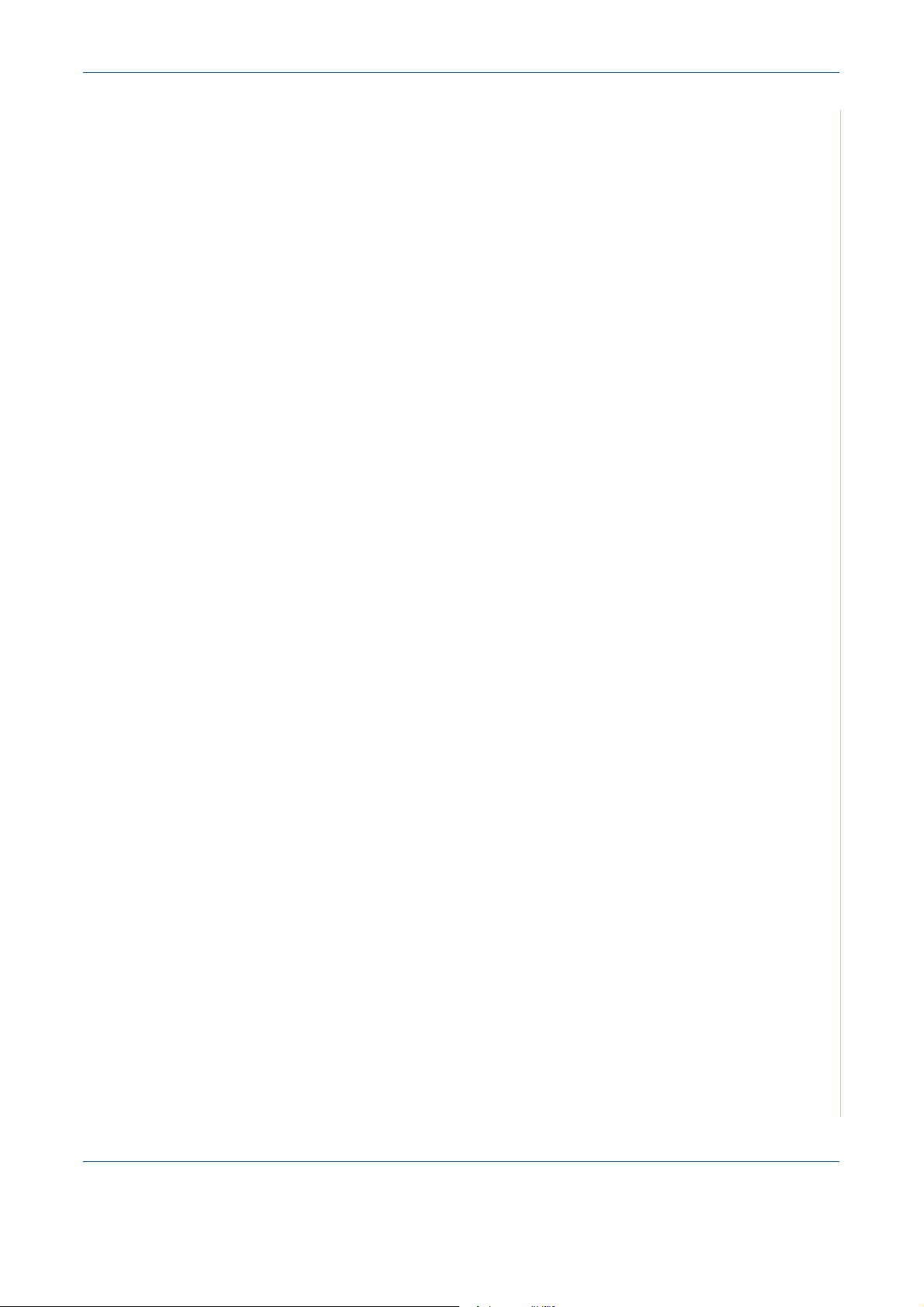
1Hoşgeldiniz
Hükümetin belirli kurumlarına (örn. FHA vb.) ait bono ve senetler.
Bonolar. (ABD Tasarruf Bonoları'nın, sadece bu tarz bonoların satışına
yönelik kampanyalarda halka gösterilmek üzere fotoğrafları çekilebilir.)
Damga Pulları. (Üzerinde iptal edilmiş damga pulu bulunan yasal bir
belgenin çoğaltılması gerekiyorsa bu, belgenin yasalara uygun amaçlarla
çoğaltılıyor olması koşuluyla gerçekleştirilebilir.)
İptal edilmiş veya edilmemiş Posta Pulları. (Posta Pulları, kopyalamanın
siyah beyaz olması ve kopyanın orijinal kopyanın doğrusal boyutlarının
%75'inden küçük veya %150'sinden büyük olması şart
amaçlarıyla çoğaltılabilir.)
Posta çekleri.
Amerika Birleşik Devletleri'nin yetkisiz memurları tarafından veya onlar
üzerine çekilen fatura, çek, kambiyo senedi veya paralar.
Hangi unvana sahip olursa olsun herhangi bir Kongre yasası kapsamında
basılmış veya basılabilecek pullar ve diğer değer simgeleri.
ıyla filateli
2. Dünya Savaşı Gazilerine Yönelik Düzenlenmiş Tazminat Sertifikaları.
3. Herhangi bir yabancı hükümete, banka veya şirkete ait senet ve tahviller.
4.
Telif hakkı sahibinin izni alınmadığı veya çoğaltım telif hakkı yasasının
”
“adil kullanım
olmadığı takdirde telif hakkı bulunan malzemeler. Bu hükümlerle ilgili
daha fazla bilgiye Copyright Office, Library of Congress, Washington,
D.C. 20559 adresinden ulaşabilirsiniz. Lütfen Circular R21'i (Genelge
R21) isteyin.
veya kütüphane çoğaltım hakları hükümlerinin kapsamında
5. Vatandaşlık veya Vatandaşlığa Kabul Sertifikaları. (Yabancı Vatandaşlığa
Kabul Belgeleri'nin fotoğrafı çekilebilir.)
6. Pasaportlar. (Yabancı pasaportların fotoğrafı çekilebilir.)
7. Göç Belgeleri.
8. Taslak Sicil Kartları.
9. Aşağıda yer alan, sicil sahibi bilgilerinin herhangi birini içeren Selective
Service Induction belgesi:
Kazanç veya Gelirler
Bağımlılık Durumu
Mahkeme Kaydı
Önceki askerlik hizmeti
Fiziksel veya ruhi durum
İstisna: Amerika Birleşik Devletleri terhis belgelerinin fotoğrafları
çekilebilir.
Xerox PE220 1-19
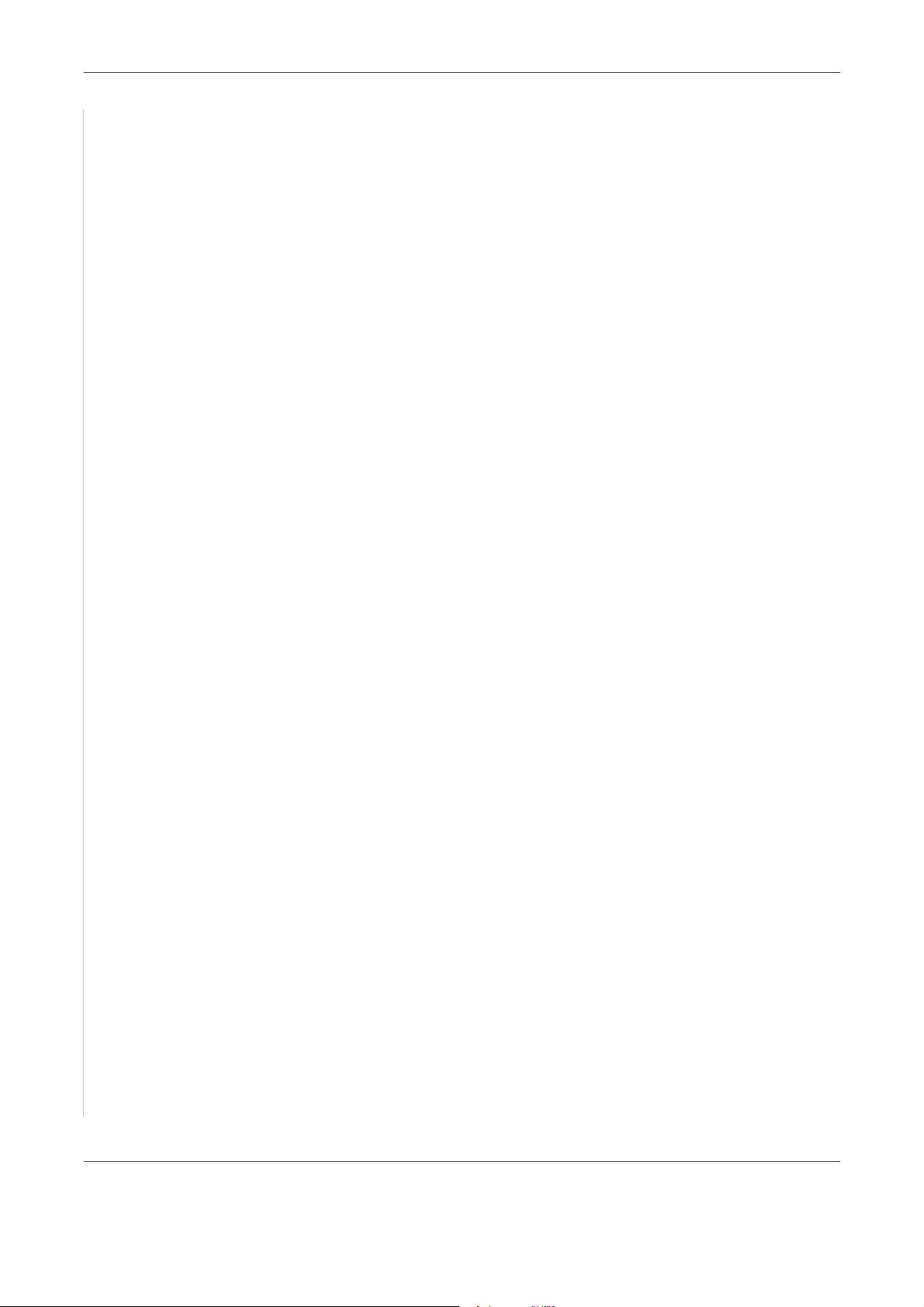
1Hoşgeldiniz
10. Askeri personel veya çeşitli federal kurumların (örn. FBI, Hazine vb.)
mensupları tarafından taşınan rozetler, kimlik kartları, pasolar veya rütbe
işaretleri (fotoğraf bu tarz kurumlarca istenmediyse).
Aşağıdakileri çoğaltmak da belirli eyaletlerde yasaktır:
Otomobil Ruhsatları – Ehliyetler – Otomobil Unvan Belgeleri.
Yukarıdaki liste her şeyi kapsamamakta olup anılan listenin tamlığı veya
doğruluğuna ilişkin bir sorumluluk üstlenilmemektedir. Şüphe durumunda
avukatınıza danışın.
Kanada
Parlamento, aşağıdaki nesnelerin belirli koşullar altında çoğaltılmasını
yasaklamıştır. Bu tarz çoğaltım yapmaktan suçlu bulunanlara para veya hapis
cezası verilebilir.
1. Geçerli banknotlar veya kağıt paralar.
2. Bir hükümet veya bankanın senet ve tahvilleri.
3. Hazine bonosu kağıdı gelir kağıdı.
4. Kanada'nın veya bir bölgenin kamusal mührü veya Kanada'daki bir yetkili
kurum, şahıs veya mahkemenin mührü.
5. Bildiriler, mahkeme kararları, yönetmelik veya atamalar, ihbarnameler
(Kanada'da Kraliçe'nin Matbaacısı veya bölgelerde eşdeğer bir matbaacı
tarafından basılmış gibi gösterme niyetiyle).
6. Kanada veya bir eyaletinin hükümeti, Kanada'dan başka bir ülkenin
hükümeti veya Kanada, bir eyaleti veya başka bir ülkenin hükümeti
tarafından kurulmuş bulunan bir bakanlık, kurul, komisyon veya daire
tarafından veya onlar adına kullanılan amblemler, markalar, mühürler,
paket kağıdı veya tasarımlar.
7. Kanada, bir eyaleti veya başka bir ülke hükümetinin gelir toplamak
amacıyla kullandığı damgalı veya yapışkan mühürler.
8. Aslına uygun onaylı kopyalar oluşturmak veya yayımlamakla sorumlu
kamu memurları tarafından saklanan, kopyanın yanlışlıkla onaylı bir
kopya olduğu belge, sicil ve kayıtlar.
9. Telif hakkı veya ticari marka sahibinin izni olmaksızın kopyalanan her tür
telif haklı malzeme veya ticari markalar.
Yukarıda yer alan liste size yardımcı olmak ve kolaylık sağlamak amacıyla
sunulmuş olup her şeyi kapsamamakta, tamlık ve doğruluğuyla ilgili olarak
hiçbir sorumluluk alınmamaktadır. Şüphe durumunda dava vekilinize danışın.
1-20 Xerox PE220
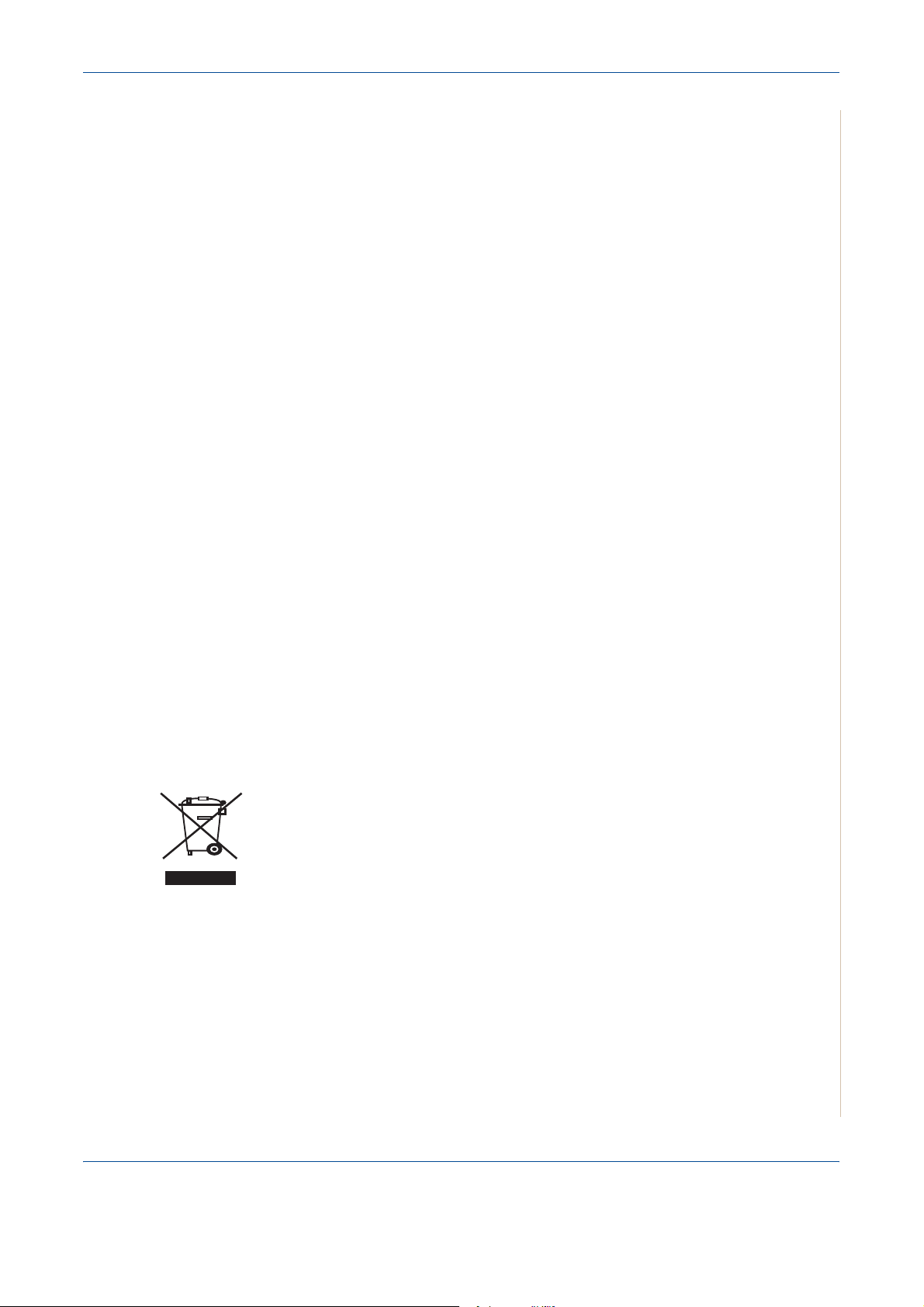
Diğer ülkeler
Belirli belgelerin kopyalanması ülkenizde yasak olabilir. Bu tarz çoğaltım
yapmaktan suçlu bulunanlara para veya hapis cezası verilebilir.
Kağıt paralar
Banknot ve çekler
Banka ve hükümet bono ve tahvilleri
Pasaport ve kimlik kartları
Sahibinin izni alınmamış telif haklı malzeme veya ticari marka
Posta pulları ve diğer satılabilir enstrümanlar
Yukarıdaki liste her şeyi kapsamamakta olup anılan listenin tamlığı veya
doğruluğuna ilişkin bir sorumluluk üstlenilmemektedir. Şüphe durumunda
avukatınıza danışın.
Ürün Geri Dönüşümü ve İmhası
Xerox ürününüzün imhasını yürütüyorsanız lütfen ürünün, imhası belirli ülke
veya eyaletlerde çevresel kaygılarla yönetmeliklerle düzenlenmiş bulunan
kurşun, cıva ve diğer malzemeleri içerdiğini unutmayın. Kurşun ve cıvanın
mevcudiyeti ürün pazara çıktığında geçerli olan küresel yönetmeliklerle
tamamen uyumludur.
1Hoşgeldiniz
Avrupa Birliği
WEEE Yönergesi 2002/96/EC
Bazı ekipmanlar hem evlerde hem de profesyonel/iş uygulamalarında
kullanılabilir.
Evlerde Kullanım
Bu sembolün ekipmanınızın üzerinde bulunması, ekipmanı normal evsel
çöplere atılmaması gerektiğini göstermektedir.
Avrupa yasaları uyarınca ömrünü doldurmuş, imha edilecek elektrik ve
elektronik ekipmanlar evsel atıklardan ayrılmalıdır.
AB üye ülkelerindeki evler kullanılmış elektrik ve elektronik ekipmanları
belirlenmiş toplama tesislerine ücretsiz olarak götürebilirler. Bilgi için lütfen
yerel atık yetkilinizle temas kurun.
Bazı üye ülkelerde yeni bir ekipman aldığınızda yerel satıcınız eski
ekipmanınızı ücretsiz olarak geri almakla yükümlü olabilir. Bilgi için lütfen
satıcınızla görüşün.
Xerox PE220 1-21
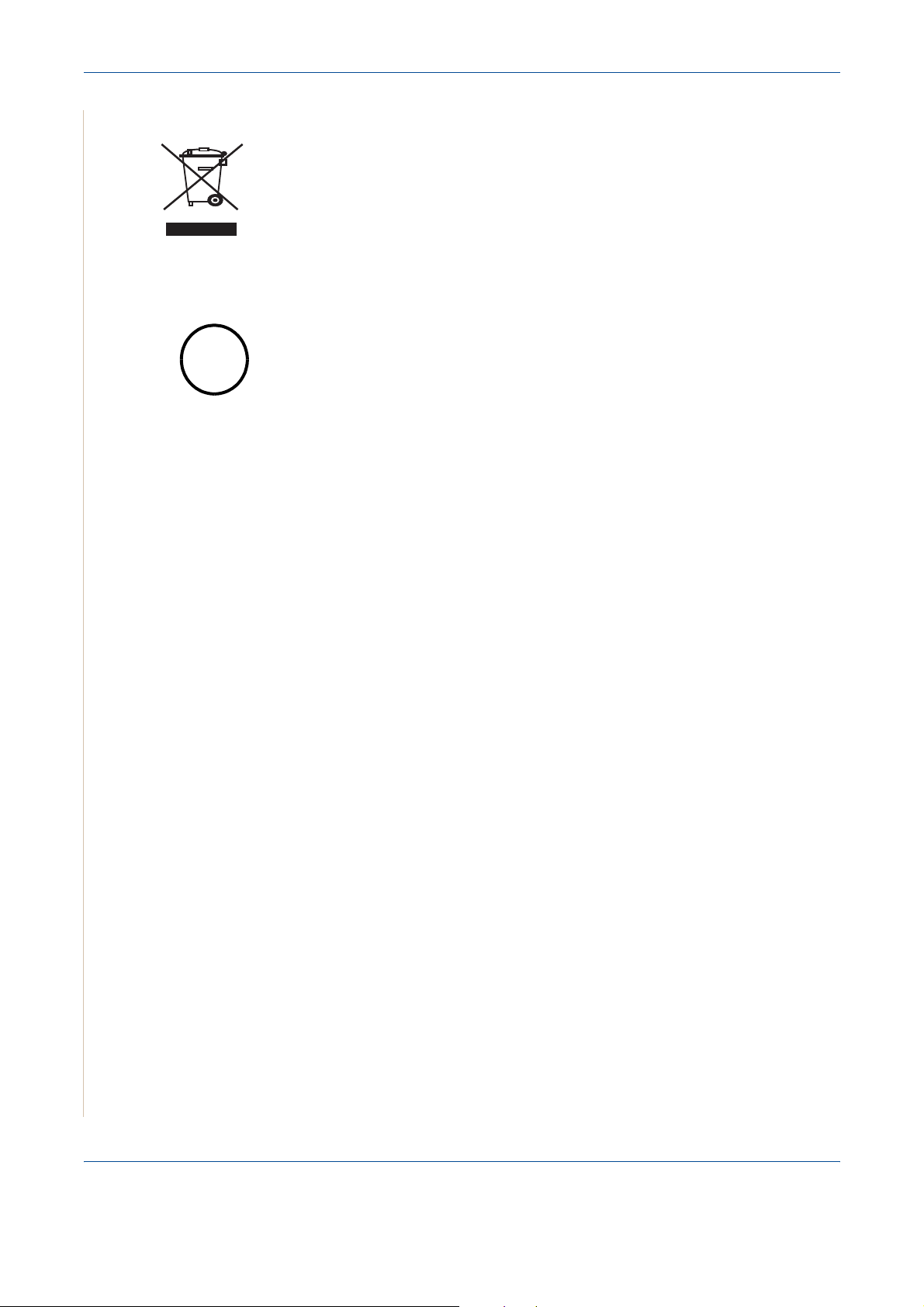
1Hoşgeldiniz
Hg
Profesyonel/İş Ortamı
Bu sembolün ekipmanınızın üzerinde bulunması, ekipmanı kabul edilmiş
ulusal yöntemlere uygun bir biçimde imha etmeniz gerektiğini göstermektedir.
Avrupa yasaları uyarınca ömrünü doldurmuş, imha edilecek elektrik ve
elektronik ekipmanlar üzerinde anlaşılmış yöntemlerle imha edilmelidir.
İmha öncesinde ömür sonu geri alım bilgileri için yerel satıcınız veya Xerox
temsilcinizle temas kurun.
Cıva Güvenliği
BU ÜRÜNÜN İÇERİSİNDEKİ LAMBA(LAR) CIVA İÇERMEKTE OLUP
YEREL, EYALET VEYA FEDERAL YASALARA GÖRE GERİ DÖNÜŞÜME
TABİ TUTULMALI VEYA İMHA EDİLMELİDİR. Ayrıntılar için lamprecycle.org,
eiae.org'u ziyaret edin veya 1-800-ASK-Xerox'u arayın.
1-22 Xerox PE220
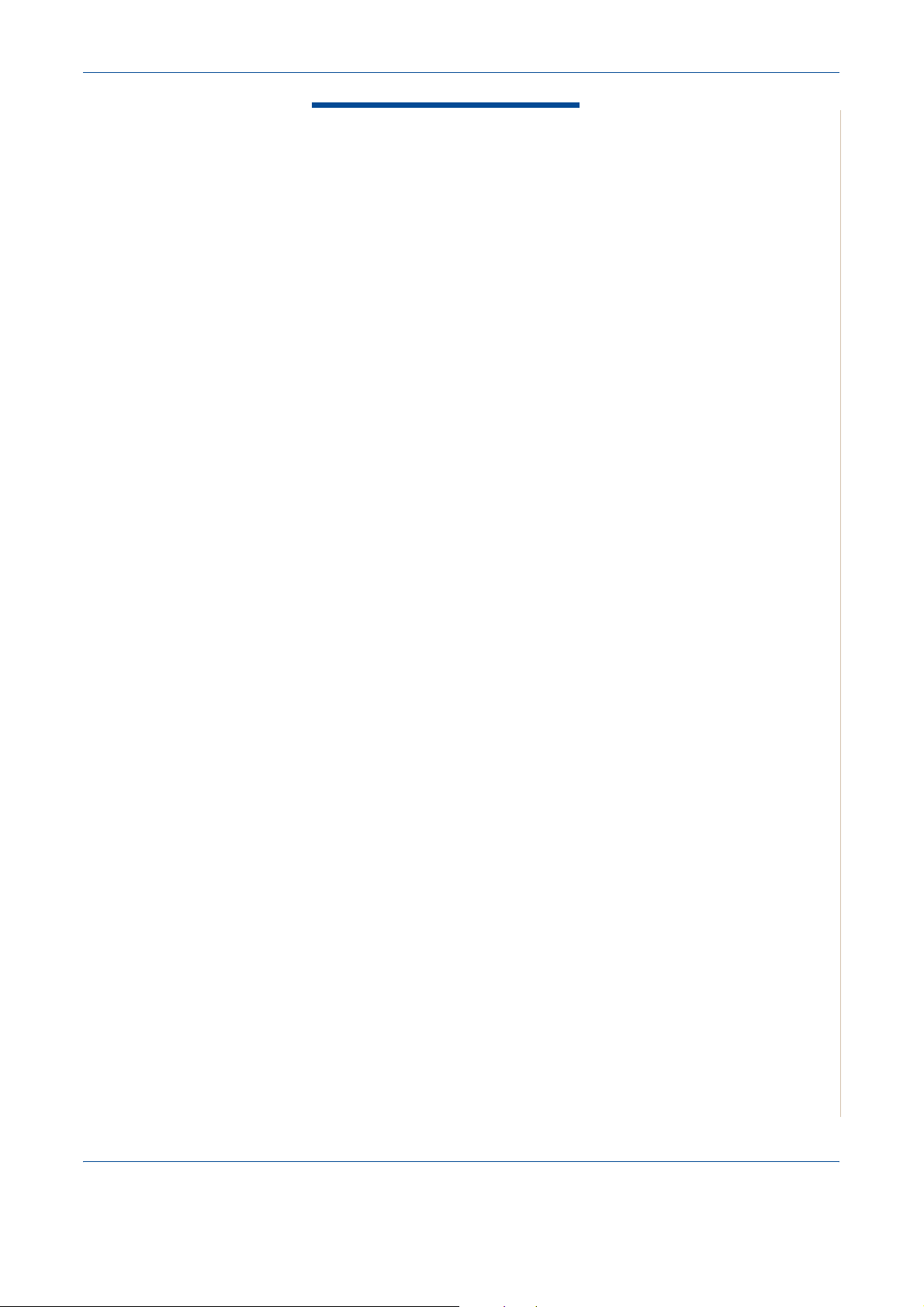
2Başlarken
2Başlarken
Makineyi kullanmaya başlamadan önce yapmanız gereken bazı işler vardır.
Bu bölümde sunulan talimatları kullanarak makinenizi ambalajından çıkartın
ve kurun.
Bu bölümde aşağıdaki konular yer almaktadır:
• Makinenin ambalajından çıkartılması – sayfa 2-2
• Yer Seçimi – sayfa 2-3
• Smart Kit® Yazdırma Kartuşunun Takılması – sayfa 2-4
•Kağıt Yerleştirme – sayfa 2-6
•Bağlantıların Yapılması – sayfa 2-8
• Makinenin Açılması – sayfa 2-11
•Yazıcı Yazılımının Yüklenmesi – sayfa 2-12
• Ekran Dilinin ve Ülkenin Değiştirilmesi – sayfa 2-14
• Makine Kimliğinin Ayarlanması – sayfa 2-14
• Tarih ve Saatin Ayarlanması – sayfa 2-16
•Kağıt Boyutunun ve Türünün Ayarlanması – sayfa 2-18
• Seslerin Ayarlanması – sayfa 2-18
• Tasarruf Modlarının Kullanılması – sayfa 2-20
Xerox PE220 2-1
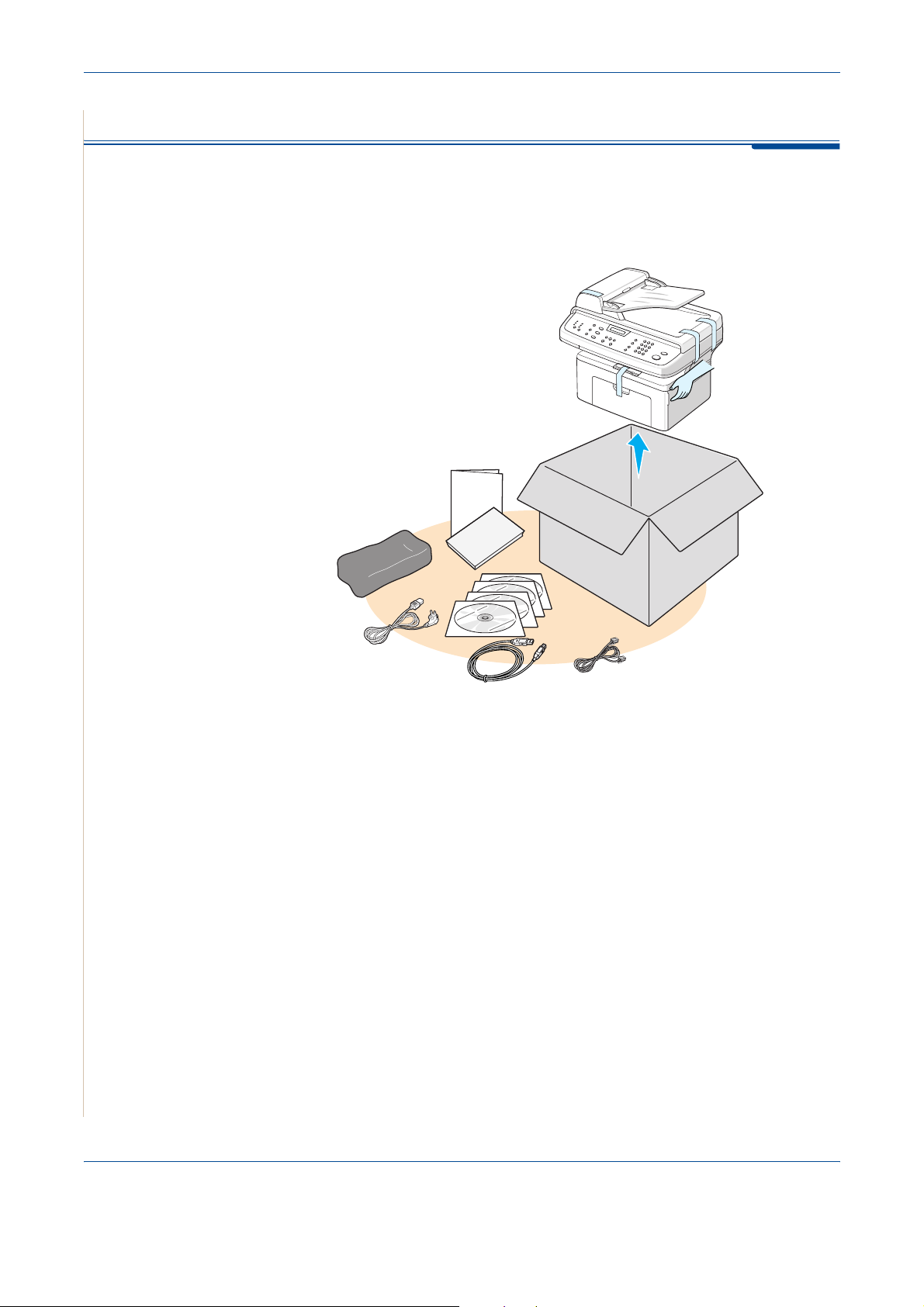
2Başlarken
Makinenin ambalajından çıkartılması
1. Ambalaj kartonundan makineyi ve tüm aksesuarları çıkartın. Makine
ambalajından aşağıdaki öğelerin çıktığından emin olun:
NOT: Elektrik kablosunun ve telefon kablosunun görünümü, ülkenizin
standartlarına göre değişir. Elektrik kablosu, topraklı bir prize takılmalıdır.
NOT: CD-ROM'lar Xerox yazıcı sürücüsünü, tarama sürücülerini, yazılımı,
Kullanım Kılavuzu'nu ve ControlCentre programını içerir.
NOT: Parçalar, ülkelere göre farklılık gösterebilir. Makinenizle birlikte verilen
telefon kablosunu kullanmanız gerekir. Başka bir satıcının ürünüyle
değiştiriyorsanız, kablo AWG #26 veya daha kalın bir telefon hattı kablosu
olmalıdır.
2-2 Xerox PE220

2. Makinenin ön, arka ve yan taraflarındaki ambalaj bandını çıkartın.
Yer Seçimi
Yeterince hava sirkülasyonu bulunan düz, dengeli bir yüzey seçin. Kapakları
ve tepsiyi açmak için yeterince boşluk bırakın.
Alan iyi havalandırılmalı ve doğrudan güneş ışığından ya da sıcak, soğuk ve
nemden uzak olmalıdır. Makineyi masanızın kenarına yakın biçimde
yerleştirmeyin.
2Başlarken
Bant
Cihazın Etrafında Bırakılacak Boşluk
Şekilde makinenin etrafında erişim ve
havalandırma için bırakılması
gereken boşluk görülmektedir.
Xerox PE220 2-3

2Başlarken
Smart Kit® Yazdırma Kartuşunun Takılması
1. Ön kapağı açın.
2. Smart Kit® Yazdırma Kartuşunu
poşetinden çıkartarak kartuşu koruyan
kağıdı ambalaj bantını çekerek çıkartın.
3. Toneri dağıtmak için kartuşu 5–6 kez
yavaşça sallayın. Bu, toneri gevşetecek
ve kartuşla en yüksek sayıda
kopyalama yapabilmenizi sağlayacaktır.
NOT: Toner giysinize bulaşırsa, kuru bir
bezle silin ve giysinizi soğuk suda yıkayın.
Sıcak su, tonerin kumaşın içerisine nüfuz
etmesine sebep olur.
DİKKAT: Zarar vermemek için Smart Kit® Yazdırma Kartuşunu birkaç
dakikadan daha uzun süre ışığa maruz bırakmayın. Birkaç dakikadan
daha uzun süre ışıkta kalacaksa üzerini kağıtla kapatın.
DİKKAT:
Bu alana dokunmamak için kartuşu kaldırırken üzerindeki tutacağı
kullanın.
Smart Kit® Yazdırma Kartuşunun yeşil alt kısmına dokunmayın.
2-4 Xerox PE220

4. Smart Kit® Yazdırma
Kartuşu kolunu açın. Kolu
tutun ve kartuşu tam yerine
oturtarak makineye takın.
NOT: Smart Kit® Yazdırma
Kartuşunu takarken veya
çıkartırken makine kasasına
sürterek çizmemeye dikkat edin.
Bu, kartuşa zarar verecek ve
alınan kopyalarda izler
oluşmasına neden olabilecektir.
5. Ön kapağı kapatın. Kapak
iyice kapatılmazsa yazdırma
hataları ortaya çıkabilir.
2Başlarken
NOT: %5 kaplama alanına sahip
bir metin yazdırırken yazdırma
kartuşu ömrünün yaklaşık 3.000
sayfa olmasını bekleyebilirsiniz.
(Makineyle verilen yazdırma
kartuşu ile 1.000 sayfa.)
Xerox PE220 2-5

2Başlarken
Kağıt Yerleştirme
Kağıt tepsisine en fazla 150 sayfa 75 g/m2 (20 lb) düz kağıt yerleştirilebilir.
1. Tepsiyi açmak için kendinize
doğru çekin.
2.
Tepsiyi uzatmak için arka kılavuzu
tutun ve dışarı doğru çekin.
3. Sayfaları ayırmak için kağıt
destesinin kenarlarını
havalandırın. Kenarları
düzleştirmek için desteyi düz
bir yüzeye hafifçe vurun.
4. Kağıdı tepsiye arka sol köşeye
gelecek şekilde yerleştirin. Dört
köşenin de tepside düz biçimde
olduğundan emin olun.
NOT: Tepsiye çok fazla kağıt
koymayın. Tepsinin aşırı
doldurulması kağıt sıkışmasına
neden olabilir.
2-6 Xerox PE220

2Başlarken
5. Arka ve yan kılavuzları tutup kağıt destesinin kenarına hafifçe dokunacak
şekilde hareket ettirin.
NOT: Kılavuzları sert bir biçimde kağıt
destesine doğru iterek kağıt destesinin
bükülmesine neden olmayın. Kağıt
yan kılavuzunu doğru biçimde
ayarlamazsanız, kağıt sıkışmaları
meydana gelebilir.
Xerox PE220 2-7

2Başlarken
Bağlantıların Yapılması
1. Verilen telefon hattı kablosunun
bir ucunu makinedeki LINE
jakına, diğer ucunu da telefon
prizine takın.
NOT: Makinenizi hem faks hem
de telefon çağrılarını almak için
kullanmak istiyorsanız, makinenize
bir telefon ve/veya telesekreter
bağlamanız gerekecektir.
2. Paralel telefonunuzun veya
telesekreterinizin kablosunu
EXT. jakına takın.
Duvar soketine
Harici telefona veya
telesekretere
İngiltere'deki Kullanıcılar İçin
İngiltere'deki kullanıcılar, paralel
telefonun kablosunu verilen TAM
kablosuna, TAM kablosunu da
makinenin arkasındaki EXT.
jakına takmalıdır.
NOT: Makineyle birlikte verilen TAM
kablosunu ve telefon hattı kablosunu
kullanın.
TAM kablosu
2-8 Xerox PE220

2Başlarken
İngiltere'de, makinedeki EXT. jakına üç telli türde (eski bir cihaz olan SHUNT
teli) telefon veya telesekreter bağlanırsa, makine en son teknoloji ile çalışmak
üzere tasarlandığından, gelen aramanın alınması sırasında paralel cihaz
çalmaz. Bu uyumsuzluğa engel olmak için iki telli (daha yeni cihaz) telefon
veya telesekreter kullanın.
Almanya'daki
Kullanıcılar İçin
Fransa'daki Kullanıcılar
İçin
Xerox PE220 2-9

2Başlarken
3. Makinenizdeki USB bağlantı noktasına bir USB kablosu takın.
Bilgisayarınızdaki USB bağlantı noktasına takın.
4. Paralel yazıcı kablosu kullanmak istiyorsanız, yalnızca IEEE 1284
uyumlu paralel kablo satın alın ve bu kabloyu makinenizdeki paralel
konektöre takın.
Metal klipsleri, kablo fişindeki çentiklere oturacak şekilde iterek ardından
bilgisayarınızdaki paralel bağlantı noktasına takın.
NOT: Yukarıda söz edilen kablolardan yalnızca birini takmalısınız. Paralel ve
USB kabloları aynı zamanda kullanmayın.
USB kablosu kullanıyorsanız, Windows 98/Me/2000/XP, Macintosh 10.3 ve
üzeri veya Linux kullanıyor olmanız gerekir.
2-10 Xerox PE220

Makinenin Açılması
1. Verilen elektrik kablosunun bir
ucunu makinedeki AC soketine,
diğer ucunu ise uygun şekilde
topraklanmış AC prizine takın.
2. Makineyi açmak için güç
düğmesine basın. Ekranda,
makinenin açıldığını gösteren
“Isiniyor Lütfen Bekleyin” iletisi
görüntülenir.
Ekrandaki yazıları kendi dilinizde
görmek için, bkz. Ekran Dilinin ve
Ülkenin Değiştirilmesi sayfa 14.
UYARI: Makinenin içerisinde yer
alan füzyon alanı sıcaktır. Bu alana erişirken sıcak yüzeylere
dokunmamaya dikkat edin.
2Başlarken
AC prize
DİKKAT: Açık durumdayken makineyi sökmeyin. Sökerseniz, elektrik
çarpması tehlikesiyle karşı karşıya kalırsınız.
Xerox PE220 2-11

2Başlarken
Yazıcı Yazılımının Yüklenmesi
NOT: Makinenizi ayarladıktan ve bilgisayarınıza bağladıktan sonra, verilen
CD-ROM'u kullanarak yazılımı yüklemeniz gerekir. Daha fazla bilgi için bkz.
bölüm 5, Yazdırma.
CD-ROM, size şu yazılımı sunmaktadır:
Windows için programlar
Makinenizi Windows altında bir yazıcı ve tarayıcı olarak kullanabilmek için
MFP sürücüsünü yüklemeniz gerekmektedir. Aşağıdaki parçalardan bazılarını
veya tümünü yükleyebilirsiniz:
Yazıcı sürücüsü
•
bu sürücüyü kullanın.
•
Tarayıcı sürücüsü
Image Acquisition (WIA) sürücüleri mevcuttur.
•
ControlCentre
tarama düğmesinin hedefini yapılandırmak için kullanın. Makinenin ürün
bilgisini de güncelleştirebilirsiniz.
- Yazıcınızın özelliklerinden tam olarak yararlanmak için
- Bu programı, telefon rehberi kayıtları oluşturmak ve
Macintosh Sürücüsü
Makinenizi kullanarak Macintosh işletim sistemlerinden çıktı alabilir ve tarama
yapabilirsiniz.
Linux Sürücüsü
Makinenizi kullanarak Linux işletim sistemlerinden çıktı alabilir ve tarama
yapabilirsiniz.
Sistem Gereksinimleri
Makineniz aşağıdaki işletim sistemlerini destekler.
- Makinenizde belge taramak için TWAIN ve Windows
Windows
Aşağıdaki tabloda Windows gereksinimleri görülmektedir.
Öðe Gereksinimler Önerilen
CPU Windows 98/Me/
RAM Windows 98/Me/
2-12 Xerox PE220
98/Me/NT 4.0/2000/XP
Pentium II 400 MHz
NT 4.0/2000
Windows XP Pentium III 933 MHz
NT 4.0/2000
Windows XP 128 MB veya daha fazla 256 MB
veya üzeri
veya üzeri
64 MB veya daha fazla 128 MB
Pentium III 933 MHz
Pentium IV 1 GHz

2Başlarken
Öðe Gereksinimler Önerilen
Boş disk
alanı
İnternet
Explorer
Windows 98/Me/
NT 4.0/2000
Windows XP 1 GB veya daha fazla 5 GB
5.0 veya üstü 5.5
Macintosh 10.3 veya üstü - Bkz. bölüm 5, Yazdırma.
Çeşitli Linux Sistemleri - Bkz. bölüm 5, Yazdırma.
Yazıcı Sürücüsü Özellikleri
Yazıcı sürücüleriniz aşağıdaki standart özellikleri destekler:
•Kağıt kaynağı seçimi
•Kağıt boyutu, yönelim ve ortam türü
• Kopya sayısı
Aşağıdaki tabloda yazıcı sürücüleriniz tarafından desteklenen özellikler
sıralanmaktadır.
Özellik
300 MB veya daha fazla 1 GB
Yazýcý sürücüsü
Win 98/Me/NT 4.0/
2000/XP
Linux Macintosh
Toner Tasarrufu Var Var Yok
Baskı kalitesi seçeneğiVarVarVar
Poster yazdırma Var Yok Yok
Her yaprağa birden fazla sayfa
(N-üst)
Sayfaya sığdır yazdırması Var Var Yok
Ölçekli yazdırma Var Var Var
Filigran Var Yok Yok
Yerleşim Var Yok Yok
Yazdırma sırası Var Yok Yok
Var Var (2, 4) Var
NOT: Yazılımın yüklenmesi ve özelliklerinin kullanılması hakkında ayrıntılı
bilgi için bkz. bölüm 5, Yazdırma.
Xerox PE220 2-13

2Başlarken
Ekran Dilinin ve Ülkenin Değiştirilmesi
Dilin Ayarlanması
Kontrol panelinde gösterilen dili değiştirmek için aşağıdaki adımları uygulayın:
1. Ekranın üst satırında “Makine Kurulum” görüntüleninceye kadar Menü
düğmesine basın.
2. Ekranın en altında “Dil” görünene kadar
basın.
kaydırma düğmesine ( veya )
3. Giriş düğmesine basın. Geçerli ayarlar, ekranın alt satırında gösterilir.
4. Ekranda istediğiniz dil gösterilene kadar
basın.
kaydırma düğmesine ( ya da )
5. Seçimi kaydetmek için Giriş düğmesine basın.
6. Bekleme moduna geri dönmek için Durdur/Temizle düğmesine basın.
Ülkenin Ayarlanması
1. Ekranın üst satırında “Makine Kurulum” görüntüleninceye kadar Menü
düğmesine basın.
2. Ekranın en altında “Ülke Seçin” görünene kadar
( ya da ) basın.
3. Giriş düğmesine basın. Geçerli ayarlar, ekranın alt satırında gösterilir.
4. Ülkeniz ekranda görünene kadar
kaydırma düğmesine ( ya da ) basın.
5. Seçimi kaydetmek için Giriş düğmesine basın.
6. Bekleme moduna geri dönmek için Durdur/Temizle düğmesine basın.
kaydırma düğmesine
NOT: Ülke değiştirildiğinde, bellek silinir.
Makine Kimliğinin Ayarlanması
Bazı ülkelerde yasalar, gönderdiğiniz her faks belgesinin üzerinde faks
numaranızın belirtilmesini gerektirmektedir. Telefon numaranızı ve adınızı
(veya firma adınızı) içeren Makine Kimliği, makinenizden gönderdiğiniz her
sayfanın en üstüne basılacaktır.
1. Ekranın üst satırında “Makine Kurulum” görüntüleninceye kadar Menü
düğmesine basın. İlk kullanılabilir menü öğesi “Makine ID” en alt satırda
gösterilir.
2. Giriş düğmesine basın. Ekranda faks numarasını girmeniz istenir.
3. Eğer daha önceden belirlenmiş bir numara varsa bu gösterilir.
4. Numara tuşlarını kullanarak faks numaranızı girin.
2-14 Xerox PE220

2Başlarken
NOT: Numara girişi sırasında hata yaparsanız, son basamağı silmek için
düğmesine basın.
5.
Ekrandaki numara doğruysa,
girmeniz istenir.
Giriş
düğmesine basın. Ekranda ID (Kimlik)
6. Numara tuşlarını kullanarak isminizi ya da firmanızın adını girin.
7.
Numara tuşlarını kullanarak alfa sayısal karakterler girebilir ve 0 düğmesine
basarak özel simgeler ekleyebilirsiniz.
8. Sayı tuşlarını kullanarak alfa sayısal karakterler girme hakkında ayrıntılı
bilgi için bkz. Numara Tuşlarıyla Karakter Girilmesi sayfa 15.
9.
Art arda aynı harf veya rakamı girmek istediğinizde (örneğin, SS, AA, 777),
bir basamak girin, imleci
basamağı girin.
10.
Adı girerken boşluk bırakmak istediğinizde, imleci kaydırıp konumu atlamak
için
tuşunu da kullanabilirsiniz.
düğmesine basarak kaydırın ve bir sonraki
11. Ekrandaki ad doğru şekilde göründüğünde Giriş düğmesine basın.
12. Bekleme moduna geri dönmek için Durdur/Temizle düğmesine basın.
Numara Tuşlarıyla Karakter Girilmesi
Çeşitli işlemleri yaparken ad ve numaralar girmeniz gerekir. Örneğin makinenizi
kurarken, adınızı (veya firmanızın adını) ve telefon numarasını girersiniz. Bir
veya iki basamaklı hızlı arama ya da grup arama numaraları kaydederken ilgili
adları da girebilirsiniz.
Alfa sayısal karakterleri girmek için:
1. Bir harf girmeniz istendiğinde, istediğiniz karakterle etiketli
düğmeyi bulun. Ekranda doğru etiket görünene kadar
düğmeye basın.
Örneğin, O harfini girmek için üzerinde “MNO” harfleri
bulunan 6 rakamına basın.
6 düğmesine her basışınızda ekranda farklı bir harf, M, N,
O harfleri ve son olarak 6 rakamı gösterilir.
Boşluk, artı işareti vb. özel karakterler girebilirsiniz. Daha fazla bilgi için
bkz. Sayı Tuşlarındaki Harfler ve Rakamlar sayfa 16.
2. Ek harfler girmek için 1. adımı tekrarlayın.
Bir sonraki harf de aynı düğme üzerindeyse,
kaydırın ve istediğiniz harfin bulunduğu düğmeye basın. İmleç sağa
kayacak ve ekranda bir sonraki harf görünecektir.
Semboller
düğmesine basarak imleci
1 tuşuna iki kez basarak ve imleç düğmesini kullanarak boşluk
bırakabilirsiniz.
3. Harf girmeyi tamamladığınızda Giriş düğmesine basın.
Xerox PE220 2-15

2Başlarken
Sayı Tuşlarındaki Harfler ve Rakamlar
Tuþ Atanan rakamlar, harfler veya karakterler
11Boşluk
2 ABC2
3DEF3
4G HI4
5JKL5
6MNO6
7PQRS7
8TUV8
9 WXYZ9
0 +-,.‘/*#&0
Numaraların ya da İsimlerin Değiştirilmesi
Numara ya da isim girerken bir hata yaparsanız, son basamağı ya da karakteri
silmek için düğmesine basın. Ardından doğru numarayı ya da karakteri girin.
Duraklama Ekleme
Bazı telefon sistemlerinde, bir çıkış kodunu çevirmeniz (örneğin, 9) ve ikinci
bir çevirme sesini işitmeniz gerekir. Bu tür durumlarda, telefon numarasına bir
duraklama eklemelisiniz.
Duraklama eklemek için, telefon numarasını girerken uygun yerde Yeniden
Ara/Duraklat düğmesine basın. Ekranda ilgili yerde bir “−” işareti görünür.
Tarih ve Saatin Ayarlanması
Makinenizi ilk kez açtığınızda, ekranda içinde bulunduğunuz tarih ve saati
girmeniz istenir. Giriş yapıldıktan sonra bu istem artık görüntülenmez.
NOT:
yeniden ayarlamanız gerekir.
1. Ekranın üst satırında “Makine Kurulum” görüntüleninceye kadar Menü
2. Ekranın en alt satırında “Tarih ve Saat” görünene kadar kaydırma
Makineyi uzun bir süre kapalı kaldıktan sonra açtığınızda, tarihi ve saati
düğmesine basın.
düğmesine ( ya da ), ardından Giriş'e basın.
2-16 Xerox PE220

2Başlarken
3. Numara tuşlarını kullanarak doğru saat ve tarihi girin.
Birim Aralýk
Ay 01–12
Gün 01–31
Yıl Gereken dört rakam
Saat 01–12 (12 saat modu)
00–23 (24 saat modu)
Dakika 00–59
NOT: Tarih formatı ülkeden ülkeye değişiklik gösterebilir.
Aynı zamanda kaydırma düğmesini ( ya da ) kullanarak imleci değiştirmek
istediğiniz basamağın altına getirebilir ve yeni bir rakam girebilirsiniz.
4. 12 saatlik modda “AM” veya “PM” seçeneğini belirlemek için veya
düğmesine basın.
5.
İmleç AM ya da PM göstergesinin altında değilken ya da düğmesine
basılması, imlecin anında göstergeye gitmesini sağlar.
6. Saat modunu 24 saat biçimine (ör. 01:00 PM'i 13:00 olarak)
değiştirebilirsiniz. Daha fazla bilgi için bkz. Saat Modunun Değiştirilmesi
sayfa 17.
7. Ekrandaki saat ve tarih doğruysa, Giriş düğmesine basın.
8. Bekleme moduna geri dönmek için Durdur/Temizle düğmesine basın.
Saat Modunun Değiştirilmesi
Makinenizi, geçerli saati 12 veya 24 saat formatını kullanarak gösterecek
şekilde ayarlayabilirsiniz.
1. Ekranın üst satırında “Makine Kurulum” görüntüleninceye kadar Menü
düğmesine basın.
2. Ekranın en alt satırında “Saat Modu” görünene kadar kaydırma
düğmesine ( ya da ) ve ardından Giriş düğmesine basın.
3. Makine için ayarlanmış olan saat modu gösterilir.
4. Diğer modu seçmek için kaydırma düğmesine ( ya da ) basın ve
seçimi kaydetmek için Giriş düğmesine basın.
5. Bekleme moduna geri dönmek için Durdur/Temizle düğmesine basın.
Xerox PE220 2-17

2Başlarken
Kağıt Boyutunun ve Türünün Ayarlanması
Tepsiye kağıt yerleştirdikten sonra, kontrol paneli düğmelerini kullanarak kağıt
boyutunu ve türünü ayarlamanız gerekir. Bu ayarlar fotokopi ve faks modlarında
geçerli olacaktır. Bilgisayardan çıktı almak için bilgisayarınızda kullandığınız
yazıcı sürücüsünden kağıt boyut ve türünü seçmeniz gerekir.
1. Menü düğmesine basın. Ekranın üst satırında “Kağit Ayari” görünür.
2.
Ekranın alt satırında “Kağit Boyutu” mesajı görünene kadar kaydırma
düğmesine ( ya da )
basın.
3. Kullandığınız
kullanın ve kaydetmek için Giriş düğmesine basın.
kağıt boyutunu bulmak için kaydırma düğmesini ( ya da )
4. “Kağit Tipi” öğesine ilerlemek için düğmesine basıp, menü öğesine
erişmek için Giriş düğmesine basın.
5. Kullandığınız
kullanın ve kaydetmek için Giriş düğmesine basın.
kağıt türünü bulmak için kaydırma düğmesini ( ya da )
6. Bekleme moduna geri dönmek için Durdur/Temizle düğmesine basın.
basıp, menü öğesine erişmek için
Giriş
düğmesine
Seslerin Ayarlanması
Aşağıdaki sesleri denetleyebilirsiniz:
• Hoparlör: Telefon hattından gelen
hoparlörden duyulmasını veya duyulmamasını sağlayabilirsiniz
“Ilet.” (İletişim) konumundayken, hoparlör, karşı makine cevap verene
kadar açıktır.
• Zil: Zil sesi düzeyini ayarlayabilirsiniz.
• Tuş Sesi: Bu seçenek “Aç” konumundayken her tuşa basıldığında bir tuş
sesi duyulur.
• Alarm Sesi: Alarm sesini açabilir ve kapatabilirsiniz. Bu seçenek “Aç”
konumundayken bir hata meydana geldiğinde veya bir faks iletişimi sona
erdiğinde bir alarm sesi duyulur.
• Manual Arama düğmesini kullanarak ses düzeyini ayarlayabilirsiniz.
Hoparlör, Zil, Tuş Sesi ve Alarm Sesi
1. Ekranın üst satırında “Ses/Ses Düzeyi” görüntüleninceye kadar Menü
düğmesine basın.
2. Seçenekler arasında hareket etmek için kaydırma düğmesine ( ya da )
basın. İstediğiniz ses seçeneğini gördüğünüzde Giriş düğmesine basın.
3. Seçtiğiniz öğe için istediğiniz durumu ya da ses düzeyini görmek için
kaydırma düğmesine ( veya ) basın.
Seçimi, ekranın alt satırında görürsünüz.
çevir sesi veya faks sinyali gibi seslerin
. Bu seçenek
2-18 Xerox PE220

2Başlarken
Zil sesi düzeyi için “Kap”, “Az”, “Ort” ve “Yük.” seçeneğini belirleyebilirsiniz.
“Kap” ayarı, zilin ses çıkarmadığı anlamına gelir. Zil sesi kapalı bile olsa,
makine normal çalışmasını sürdürür.
4. Seçimi kaydetmek için Giriş düğmesine basın. Sonraki ses seçeneği
görünür.
5. Gerekiyorsa, 2–4. adımları tekrarlayın.
6. Bekleme moduna geri dönmek için Durdur/Temizle düğmesine basın.
Hoparlör Ses Yüksekliği
1. Manual Arama düğmesine basın. Hoparlörden bir çevirme sesi gelir.
2. İstediğiniz ses düzeyine ulaşılana kadar kaydırma düğmesine ( veya )
basın. Ekranda geçerli ses seviyesi görüntülenir.
3. Değişikliği kaydetmek ve Bekleme moduna dönmek için Manual Arama
düğmesine basın.
NOT: Hoparlör ses yüksekliğini ancak telefon hattı bağlı olduğunda
ayarlayabilirsiniz.
Xerox PE220 2-19

2Başlarken
Tasarruf Modlarının Kullanılması
Toner Tasarruf modu
Toner Tasarruf modu, makinenizin sayfaları yazdırırken daha az toner
kullanmasını sağlar. Bu modun etkinleştirilmesi, Smart Kit® Yazdırma
Kartuşunu normal moddaki süreye kıyasla uzatır, ancak baskı kalitesini
düşürür.
NOT:
kapatabilir ya da açabilirsiniz. Daha fazla bilgi için bkz. bölüm 5, Yazdırma.
Bilgisayardan yazdırırken, yazıcı özelliklerinden Toner Tasarruf modunu
Güç Tasarruf modu
Güç Tasarruf modu, makinenizin, kullanımda olmadığı durumlarda sarf ettiği
gücü azaltır. Bu modu açarak, makine bir işi yazdırdıktan sonra, azaltılmış güç
durumuna geçmeden önce ne kadar süre geçeceğini seçebilirsiniz.
1. Ekranın üst satırında “Makine Kurulum” görüntüleninceye kadar Menü
düğmesine basın.
2. En alt satırda “Güç Tasarrufu” görünene kadar kaydırma düğmesine
( ya da )
3. Ekranın en alt satırında “Aç” görünene kadar kaydırma düğmesine
( ya da ) ve ardından Giriş düğmesine basın.
“Kap” seçeneğini belirlerseniz, Güç Tasarruf modu devre dışı olur.
4. Ekranda istediğiniz saat ayarı gösterilene kadar kaydırma düğmesine
( ya da ) basın.
Kullanılabilir seçenekler 5, 15, 30, 60 ve 120'dir (dakika).
5. Seçimi kaydetmek için Giriş düğmesine basın.
basın. Giriş düğmesine basın.
6. Bekleme moduna geri dönmek için Durdur/Temizle düğmesine basın.
2-20 Xerox PE220

3Kağıt Kullanımı
3Kağıt Kullanımı
Bu bölümde yazdırma malzemelerinin seçilmesi ve makinenize yerleştirilmesi
anlatılmaktadır.
Bu bölümde aşağıdaki konular yer almaktadır:
•Yazdırma Malzemelerinin Seçilmesi – sayfa 3-2
•Kağıt Yerleştirme – sayfa 3-6
• Fotokopi Çıkış Tepsisi – sayfa 3-8
Xerox PE220 3-1

3Kağıt Kullanımı
Yazdırma Malzemelerinin Seçilmesi
Düz kağıt, zarf, etiket, asetat gibi çeşitli yazdırma malzemelerinin üzerine
yazdırabilirsiniz. Daima, bu makineyle kullanıma dönük kurallara uygun
yazdırma malzemelerini kullanın. Bkz. Kağıt Özellikleri sayfa 10-6. Olası en iyi
baskı kalitesini elde etmek için yalnızca yüksek kaliteli fotokopi kağıdı kullanın.
Yazdırma malzemelerini seçerken aşağıdaki noktaları göz önünde
bulundurun:
• Boyut: Kağıt tepsisinin kağıt ayarlayıcılarına kolayca uyan her boyutta
kağıt kullanabilirsiniz.
• Ağırlık: Birden çok sayfa yüklerken tepsi için 60 ila 90 g/m
tek bir sayfa beslerken elle besleme tepsisi ve tepsi için 60 ila 165 g/m
(16–43 lb).
• Parlaklık: Bazı kağıtlar diğerlerinden daha beyazdır ve daha keskin
ve daha titreşen resimler üretir.
• Yüzey düzgünlüğü: Kağıdın düzgünlüğü baskının kağıt üzerindeki
görünümünün berraklığını etkiler.
2
(16–24 lb) ve
2
DİKKAT: Sayfa 10-6'da sıralanan şartlara uygun olmayan baskı
malzemelerinin kullanılması, servis gerektiren sorunlara yol açabilir.
Bu servis garanti veya servis anlaşmaları kapsamında değildir.
3-2 Xerox PE220

Kağıt Türü, Giriş Kaynakları ve Kapasiteler
Giriş Tepsisi/Kapasite
3Kağıt Kullanımı
Kağıt Türü
Tepsi
Düz kağıt 150 1
Zarflar 1 1
Etiketler 1 1
Asetatlar 1 1
Kart stoğu11
NOT: Çok sık kağıt sıkışması meydana geliyorsa, tepsiye veya elle besleme
tepsisine her defasında tek bir sayfa yerleştirin.
NOT: Maksimum kapasite, ortam ağırlığına, kalınlığına ve çevresel koşullara
bağlı olarak değişebilir.
Kağıt ve Özel Malzemeler için Kurallar
Kağıdı, zarfları veya diğer özel malzemeleri seçerken veya yerleştirirken
aşağıdaki kuralları aklınızda tutun:
Elle Besleme
Tepsisi
•Daima, Kağıt Özellikleri sayfa 10-6 altında liste olarak belirtilen özelliklere
uygun kağıt ve diğer malzemeleri kullanın.
• Nemli, bükük, kırışık veya yırtık kağıtlara yazdırmaya çalışmak, kağıt
sıkışmalarına ve yazdırma kalitesinin düşmesine neden olabilir.
• En iyi baskı kalitesini elde etmek için yalnızca yüksek kaliteli fotokopi
kağıdı kullanın.
• Kabartma yazılı, delikli, çok yumuşak veya çok sert dokulu kağıt
kullanmaktan kaçını
•Kağıdı, kullanacağınız ana kadar ambalajında saklayın. Kartonları yere
değil, paletlere veya raflara koyun. Ambalajlı olsun veya olmasın, kağıdın
üzerine ağır nesneler koymayın. Nemden veya kağıdın kırışmasına ya da
kıvrılmasına yol açabilecek diğer koşullardan uzak tutun.
• Kullanılmayan malzemeleri 15°C ve 30°C (59°F–86°F) arasındaki
sıcaklıklarda saklayın. Bağıl nem %10 ile %70 arası olmalıdır.
•Saklama sırasında, kağıdı
kap veya torba gibi nem geçirmez bir ambalaj kullanılmalısınız.
•Kağıt sıkışmalarını önlemek için özel kağıt türlerini elle besleme tepsisini
veya kağıt tepsisini kullanarak tek tek yerleştirin.
n. Kağıt sıkışmaları ortaya çıkabilir.
nıza nem ve toz girmesini önlemek için plastik
Xerox PE220 3-3

3Kağıt Kullanımı
• Özellikle lazer yazıcılarda kullanılması önerilen malzemeleri kullanın.
• Asetat ve etiket sayfası gibi özel malzemelerin birbirine yapışmasını
önlemek için, yazdırıldıkları zaman hemen çıkarın.
• Zarflar için:
– Sadece, keskin, iyi bükülmüş kat yerlerine sahip iyi yapılmış zarflar
kullanın.
– Kopça ve çıt çıtlı zarflar kullanmayın.
– Pencereli, kaplamalı, kendinden yapışkanlı ve diğer sentetik
malzemelerden yapılmış zarflar kullanmayın.
–Hasarlı veya zayıf yapılı zarfları kullanmayın.
–Yalnızca lazer yazıcılarda kullanılması önerilen zarfları kullanın.
– Pullu zarf kullanmayın.
• Asetatlar için:
– Bunları makineden aldıktan sonra düz bir yüzeye yerleştirin.
–Asetatları tepside uzun süre bırakmayın. Bu, üzerlerinde toz ve kir
birikmesine yol açarak baskının benekli olmasına neden olabilir.
– Parmak izinden kaynaklanan lekeleri önlemek için, bunları dikkatli bir
şekilde tutun.
–Solmayı önlemek için, üzerine yazdırdığınız asetatları uzun süre güneş
ışığına maruz bırakmayın.
–Yalnızca lazer yazıcılarda kullanılması önerilen asetatları kullanın.
–Asetatların kırışmamış, kıvrılmamış, kenarları yırtılmamış olmalarına
dikkat edin.
• Etiketler için:
–Yapışkan maddesinin 200°C (392°F) yapıştırma sıcaklığına 0,1 saniye
dayanabileceğini doğrulayın.
–Aralarında açıkta kalmış yapışkan madde olmadığından emin olun.
Açıkta kalmış alanlar etiketlerin yazdırma sırasında yerinden
çıkmasına yol açarak kağıt sıkışmalarına neden olabilir. Ayrıca açıkta
kalmış yapışkan, makinenin parçalarına da hasar verebilir.
– Bir etiket sayfasını makineye yalnızca bir kez yerleştirin. Yapışkan sırt,
makineden sadece bir defa geçirilecek şekilde tasarlanmıştır.
–Sı
rttan ayrılan, kırışmış, kabarmış veya başka bir hasar görmüş
etiketleri kullanmayın.
– Sadece lazer yazıcılar için önerilen etiketleri kullanın.
• Kartlar veya Özel-boyutlu malzemeler için:
–Bu yazıcı ile kartpostallar, 89 x 148 mm (3,5 x 5,8 inç) kartlar ve
diğer özel boyutlu malzemeler yazdırılabilir. Kullanılabilecek en küçük
boyut 76 x 127 mm (3 x 5 inç), en büyük boyut ise 216 x 356 mm.dir
(8,5 x 14 inç).
– Tepsiye önce her zaman kısa kenarın girmesini sağlayın. Yatay
modda yazdırmak istiyorsanız, bu seçimi yazılımınız üzerinden yapın.
İlk olarak kağıdın uzun kenarının yerleştirilmesi kağıt sıkışmasına yol
açabilir.
– 76 mm.den (3 inç) az genişlikte veya 127 m.den (5 inç) daha kısa
ortamlara yazdırmay
ın.
3-4 Xerox PE220

3Kağıt Kullanımı
•Ön baskılı kağıt için:
– Antetli kağıtlar, yazıcının füzer birimindeki 200°C (392°F) sıcaklığa
0,1 saniye boyunca maruz kaldığında erimeyecek, buharlaşmayacak
veya tehlikeli emisyonlara neden olmayacak, ısıya dayanıklı
mürekkeple basılmış olmalıdır.
– Antetli kağıtlarda bulunan mürekkep yanıcı olmamalı ve herhangi
bir yazıcı silindirini kötü şekilde etkilememelidir.
–Saklama sırasında oluşabilecek değişimleri önlemek için formlar
ve antetler nemden koruyucu bir ambalaja konulmalıdır.
– Form ve antetli kağıt gibi basılı kağıtları yerleştirmeden önce kağıdı
üzerindeki mürekkebin kuru olduğunu doğrulayın. Fırınlama işlemi
sırasında, ıslak mürekkep ön baskılı kağıttan çıkabilir.
•
Karbonsuz
kağıt ve
Saman
kağıdı kullanmayın. Bu tür kağıtların
kullanılması kimyasal kokulara yol açar ve makinenize zarar verebilir.
n
Xerox PE220 3-5

3Kağıt Kullanımı
Kağıt Yerleştirme
Kağıdın doğru şekilde yerleştirilmesi, kağıt sıkışmalarının önlenmesine ve
sorunsuz yazdırma yapmanıza yardımcı olur. Bir iş yazdırılırken tepsideki
kağıtları çıkarmayın. Bu, kağıt sıkışmalarına neden olabilir. Tepside
kullanılabilecek kağıt boyutu ve tepsinin kapasitesi için bkz. Kağıt Türü,
Giriş Kaynakları ve Kapasiteler sayfa 3-3.
Kağıt Tepsisinin Kullanılması
Tepsi 150 sayfa kağıt alır.
Tepsiye kağıt yerleştirilmesi ile ilgili ayrıntılı bilgi için bkz. Kağıt Yerleştirme
sayfa 2-6.
Zarf, etiket ve kart gibi özel malzemeler kullanmak için düz kağıt destesini
çıkartın ve tepsiye bu özel malzemeden tek bir sayfa yerleştirin.
Elle Besleme Tepsisinin Kullanılması
Bilgisayarınızı kullanarak bir belge yazdırırken yazdırılan her sayfa
sonrasında baskı kalitesini kontrol etmek istediğinizde, kağıdı elle besleme
tepsisine yerleştirin ve yazıcı sürücüsünden Elle Besleme için Kaynak
seçeneğini seçin.
1. Baskı malzemesini tepsiye
yerleştirin. Kağıdın baskı yüzü
varsa, bu yüz yukarı bakmalıdır.
Baskı malzemesini elle besleme
tepsisinin içine iyice itin.
2. Kağıt kılavuzunu, baskı
malzemesini bükmeyecek
şekilde ayarlayın.
3. Yazılım uygulamasından Elle
Besleme için Kaynak seçeneğini
belirleyin, ardından doğru kağıt
boyutunu ve türünü seçin. Daha
fazla bilgi için bkz. bölüm 5,
Yazdırma.
4. İşi yazıcıya gönderin.
5. Makinenin ekranında “Kağit Ekleyin & Start'a Basin” görünecektir.
Beslemeye başlamak için makinenin üzerinde bulunan Başlat
düğmesine basın. Yazdırma işlemi başlar.
3-6 Xerox PE220

3Kağıt Kullanımı
6. Yazdırılacak birden çok sayfa varsa, ekranda tekrar “Kağit Ekleyin &
Start'a Basin” görünür. Diğer sayfaları yerleştirin ve Başlat düğmesine
basın.
Yazdırılacak her sayfa için bu adımı yineleyin.
NOT:
•Kart stoğu beslemeyle ilgili sıkışma yaşarsanız kağıdı çevirin ve yeniden
deneyin.
•Kağıdın elle yerleştirilmesi ve Başlat düğmesine basılarak beslemenin
başlatılması yalnızca bilgisayardan yazdırma sırasında yapılabilir.
• Elle Besleme modunda işler otomatik ve sürekli olarak yazdırılmadığından,
gelen fakslar derhal yazdırılmak yerine belleğe kaydedilir.
• Elle Besleme modunda Durdur/Temizle düğmesine bastığınızda,
yürütülmekte olan yazdırma işi iptal edilir.
Xerox PE220 3-7

3Kağıt Kullanımı
Fotokopi Çıkış Tepsisi
Makine 75 g/m2'lik (20 lb) 50 sayfa
kağıt barındırabilen bir çıkış tepsisine
sahiptir. Çıkış tepsisi, sayfaları
yazdırılan yüzleri aşağıya dönük
halde, yazdırıldıkları sırada toplar.
NOT: Kağıt çıkış uzantısını dışarı
doğru çekin, böylece çıktılar tepsinin
dışına düşmeyecektir.
Kağıt çıkış
uzantısı
3-8 Xerox PE220

4 Fotokopi Çekimi
4Fotokopi Çekimi
Bu bölümde, belgelerin fotokopisini çekme konusunda adım adım talimatlar
verilmektedir.
Bu bölümde aşağıdaki konular yer almaktadır:
NOT: Kopyalama modunu etkinleştirmek için Kopyalama düğmesine
basmanız gerekir.
• Fotokopi Çekmek – sayfa 4-2
• Kopyalama Seçeneklerinin Seçilmesi – sayfa 4-5
• Kopya Kurulumu – sayfa 4-11
Xerox PE220 4-1

4 Fotokopi Çekimi
Fotokopi Çekmek
Fotokopi için Kağıt Yerleştirme
Kopyalama malzemesi yükleme talimatları yazdırma, faks ya da kopyalama
için aynıdır. Daha fazla bilgi için bkz. “Kağıt Yerleştirme” sayfa 2-6.
NOT:
boyutlu baskı malzemelerini kullanabilirsiniz.
Kopyalama için sadece Letter, A4, Legal, Folio, Executive, B5, A5 ve A6
Belgelerin Hazırlanması
Fotokopi, tarama ve faks göndermede kullanılacak orijinal belgeyi yüklemek
için belge camını ya da Otomatik Belge Besleyiciyi (ADF) kullanabilirsiniz.
ADF'yi kullanarak tek bir iş için en çok 30 belge (75 g/m
yerleştirebilirsiniz. Belge camına bir seferde yalnızca bir sayfa koyabilirsiniz.
ADF'yi kullanırken:
NOT:
• 142 x 148 mm.den (5,6 x 5,8 inç) küçük veya 216 x 356 mm.den
(8,5 x 14 inç) büyük belgeler yerleştirmeyin.
•Aşağıdaki türlerdeki belgeleri beslemeye çalışmayın:
– karbon kağıdı ve ya da arka yüzü karbonlu kağıt
–kaplı kağıt
– ince parlak kağıt ya da ince kağıt
–kırışık ya da buruşuk kağıt
– bükülmüş ya da kıvrılmış kağıt
–yırtık kağıt
2
, 20 lb)
• Belgeleri yerleştirmeden önce tüm zımbaları ve kağıt klipslerini çıkartın.
• Belgeleri yüklemeden önce kağıt üzerindeki her türlü tutkal, mürekkep
ya da düzeltme sıvısının tam kuruduğundan emin olun.
•Farklı
• Kitapçık, broşür, asetat ya da sıradışı özelliklere sahip başka kağıtlar
Burada sıralanan belgelerin herhangi birini yazdırmak istiyorsanız Belge
Camı'nı kullanın.
4-2 Xerox PE220
boyutlarda ya da ağırlıklarda kağıt içeren belgeler yerleştirmeyin.
yerleştirmeyin.

Belge Camından Fotokopi Çekimi
1. Belge kapağını kaldırın ve açın.
2. Belgeyi belge camının üzerine
yüzü aşağıya gelecek şekilde
yerleştirin ve camın sol üst
köşesine hizalayın.
4 Fotokopi Çekimi
NOT: ADF'de (Otomatik Belge
Besleyici) belge olmamasına dikkat
edin. ADF'de bir belge algılanırsa,
makine belge camındaki belge yerine
ona öncelik verir.
3. Belge kapağını kapatın.
NOT:
• Makinede hasar oluşmasını veya yaralanmayı engellemek için belge
kapağını yavaşça indirin.
• Fotokopi sırasında kapağın açık bırakılması fotokopinin kalitesini ve toner
tüketimini etkileyebilir.
• Bir kitap veya dergi sayfasının fotokopisini çekiyorsanız kapağı açık bırakın.
4. Kopyalama moduna girmek için Kopyalama düğmesine basın.
5. Kopya miktarı, boyutu, parlaklık ve orijinal türü gibi kopyalama ayarlarını
kontrol paneli düğmelerini kullanarak seçin. Bkz. “Kopyalama
Seçeneklerinin Seçilmesi” sayfa 4-5.
Ayarları silmek için Durdur/Temizle düğmesine basın.
6. Gerekirse, Poster, Otomatik Sığdır, Aynısını Kopyala ve Kimlik Kartı
Kopyalama gibi özel fotokopi özelliklerini kullanabilirsiniz.
7. Fotokopiyi başlatmak için Başlat düğmesine basın. Ekranda fotokopi
işleminin ilerlemesi gösterilir.
Xerox PE220 4-3

4 Fotokopi Çekimi
Otomatik Belge Besleyiciden Fotokopi Çekme
NOT:
•Bir işlem sırasında kopyalama işini iptal edebilirsiniz. Durdur/Temizle
düğmesine bastığınızda fotokopi durur.
• Belge camının üzerindeki toz, baskıda siyah noktalara neden olabilir.
Daima temiz tutun. Bkz. “Tarama Biriminin Temizlenmesi” sayfa 8-5.
• Özellikli renkli ya da gri tonlamalı görüntülerde en iyi tarama kalitesini elde
etmek için belge camını kullanın.
1. Belgeyi yüzü yukarıya
gelecek şekilde ADF'ye
(Otomatik Belge Besleyici)
yerleştirin. Bir defada en
fazla 30 yaprak
koyabilirsiniz. Belge
destesinin alt tarafının,
belge tepsisinde işaretli
kağıt boyutuna uygun
olduğundan emin olun.
2. Belge kılavuzlarını belge
boyutuna göre ayarlayın.
3. Kopya miktarı, boyutu,
parlaklık ve orijinal türü gibi
kopyalama ayarlarını kontrol
paneli düğmelerini
kullanarak seçin. Bkz.
“Kopyalama Seçeneklerinin
Seçilmesi” sayfa 4-5.
4. Ayarları silmek için Durdur/
Temizl e düğmesine basın.
5. Gerekirse, Harmanlama
ve 2/4 Üst kopyalama gibi
özel fotokopi işlevlerini
kullanabilirsiniz.
6. Fotokopiyi başlatmak için Başlat düğmesine basın.
Ekranda fotokopi işleminin ilerlemesi gösterilir.
NOT:
camını daima temiz tutun. Bkz. “Tarama Biriminin Temizlenmesi” sayfa 8-5.
ADF camının üzerindeki toz, baskıda siyah çizgilere neden olabilir. ADF
4-4 Xerox PE220

Kopyalama Seçeneklerinin Seçilmesi
Temel Kopyalama Özellikleri
Kontrol panelindeki düğmeler, tüm temel fotokopi seçeneklerini belirlemenize
olanak verir: parlaklık, belge türü, kopya boyutu ve sayısı. Fotokopiyi
başlatmak için Başlat düğmesine basmadan önce geçerli fotokopi işi için
aşağıdaki seçenekleri ayarlayın.
NOT: Fotokopi seçeneklerini ayarlarken Durdur/Temizle düğmesine
basarsanız, geçerli fotokopi işi için ayarladığınız tüm seçenekler iptal
edilecek ve varsayılan durumuna geri dönecektir. Makine sürmekte olan
kopyalama işini tamamladıktan sonra ayarlar otomatik olarak varsayılan
değerlerine dönecektir.
Açıklaştır/Koyulaştır
Soluk izler veya koyu görüntüler içeren bir orijinal belgeniz varsa, daha
okunaklı bir fotokopi çekmek için parlaklığı ayarlayabilirsiniz.
Parlaklığı ayarlamak için Açıklaştır/Koyulaştır düğmesine basın.
Aşağıdaki kontrast modlarından birini seçebilirsiniz:
4 Fotokopi Çekimi
• Açıklaştır: Kopyaları orijinal belgeden daha açık yapacaktır. Bu seçenek
koyu baskılarda işe yarar.
• Normal: Kopyaların orijinal belgeyle aynı görünmesini sağlayacaktır. Bu
seçenek standart yazılı veya basılı belgelerde kullanışlıdır.
• Koyulaştır: Kopyaları orijinal belgeden daha koyu yapacaktır. Bu
seçenek açık baskılar veya soluk kurş
un kalem işaretlerinde kullanışlıdır.
Orijinal Türü
Orijinal Türü ayarı, geçerli fotokopi işinde kullanılan belge türünün seçilerek
fotokopi kalitesinin arttırılması için kullanılır.
Belge türünü seçmek için Orijinal Türü düğmesine basın.
Aşağıdaki görüntü modlarından birini seçebilirsiniz:
• Metin: Çoğunlukla metin içeren belgeler için kullanılır.
•
Fotoğraf ve Metin
• Fotoğraf: Orijinal belge fotoğraf olduğu zaman kullanılır.
NOT: Arka planında renk olan gazete ya da katalog gibi bir belgeyi
kopyaladığınızda, arka plan, kopyanızda görünür. Arka planı azaltmak
isterseniz, Açıklaştır/Koyulaştır ayarını Açıklaştır olarak ve/veya Orijinal
Türü ayarını Metin olarak değiştirin.
: Metin ve fotoğrafları birlikte içeren belgelerde kullanılır.
Xerox PE220 4-5

4 Fotokopi Çekimi
Küçült/Büyüt
Küçült/Büyüt düğmesini kullanarak kopyalanan görüntünün boyutunu,
belgeleri belge camından kopyalarken %25 ila %400, ADF'den kopyalarken
de %25 ila %100, küçültebilir veya büyütebilirsiniz.
Önceden tanımlanmış kopya boyutları arasından bir seçim yapmak için:
1. Küçült/Büyüt düğmesine basın.
Varsayılan ayar, ekranın alt satırında gösterilir.
2. İstediğiniz ayarı bulmak için Küçült/Büyüt düğmesine basın veya
kaydırma düğmelerini ( ya da ) kullanın.
3. Seçimi kaydetmek için Giriş düğmesine basın.
Kopya boyutlarını ince ayarlamak için:
1. Küçült/Büyüt düğmesine basın.
2. Alt satırda “Özel:%25-100” veya “Özel:%25-400” görünene kadar
Küçült/Büyüt düğmesine veya kaydırma düğmelerine ( ya da ) basın.
Giriş düğmesine basın.
3. Ekranda istediğiniz kopya boyutu gösterilene kadar kaydırma düğmesine
( ya da ) basın.
Düğmeye basılı tutarak, istediğiniz sayıya hızla ilerleyebilirsiniz.
Aynı zamanda numara tuşlarını kullanarak da istediğiniz değeri
girebilirsiniz.
4. Seçimi kaydetmek için Giriş düğmesine basın.
NOT: Küçültülmüş bir kopya alırken, kopyanızın en altında siyah çizgiler
görünebilir.
Kopya Miktarı
1'den 99'a kadar kopya miktarını belirleyebilirsiniz.
1. Ekranın üst satırında Menü görünene kadar kontrol panelinde “Kopya
Kurulumu” düğmesine basın.
İlk menü öğesi “Varsay.-Değiş.” en alt satırda görünür.
2.
“Kopya Miktari” adlı menü öğesine ulaşmak için kaydırma düğmesine
Giriş
( veya ) basın. Öğenin alt satırda belirmesinin ardından
basın.
düğmesine
3. Ekrana girmek istediğiniz sayıya basın:
Girmek istediğiniz numaraya hızlı bir biçimde erişmek için parmağınızı
düğmeye basılı tutabilirsiniz.
Aynı zamanda numara tuşlarını kullanarak da istediğiniz değeri girebilirsiniz.
4. Seçimi kaydetmek için Giriş düğmesine basın.
4-6 Xerox PE220

Özel Kopyalama Özellikleri
Aşağıdaki fotokopi özellilerini kullanabilirsiniz:
• Kap: Normal modda yazdırır.
4 Fotokopi Çekimi
• Ay.Kopyala:
Görüntü sayısı, görüntü boyutu ve kağıt boyutuna göre otomatik olarak
belirlenir. Bkz. “Aynısını Kopyalama” sayfa 4-7.
• Kopy. Harman.:
2 kopyasını çıkartırsanız, ilk 3 sayfalık grup yazdırıldıktan sonra ikinci grup
kopya yazdırılır. Bkz. “Harmanlayarak Kopyalama” sayfa 4-8.
• Oto.Siğd.:
otomatik olarak küçültür veya büyütür. Bkz. “Otomatik Sığdır Modunda
Fotokopi Çekme” sayfa 4-8.
• Kiml.Kar.Kopy.:
Kartı Kopyalama” sayfa 4-8.
•
2/4 Üst
küçülterek yazdırır. Bkz. “2 veya 4 Yukarı Kopyalama” sayfa 4-9.
• Poster: Bir görüntüyü 9 sayfa (3x3) kağıda basar. Basılan sayfaları
birbirine yapıştırarak bir poster boyutu belge oluşturabilirsiniz. Bkz.
“Poster Kopyalama” sayfa 4-10.
: 2 veya 4 orijinal görüntüyü bir sayfa kağıda sığacak şekilde
Bir sayfa üzerine, orijinal belgenin birden fazla kopyasını basar.
Kopyalama işini sıralar. Örneğin, 3 sayfalık bir dokümanın
Orijinal görüntüyü, makineye yerleştirilmiş kağıda sığacak şekilde
2 taraflı kimlik belgelerini bir sayfaya basar. Bkz. “Kimlik
NOT: Özelliklerden bazıları, belgeyi belge camına ya da Otomatik Belge
Besleyiciye yerleştirmenize göre kullanılır durumda olabilir.
Aynısını Kopyalama
Bu fotokopi özelliği yalnızca belge camına belge yerleştirdiğinizde
uygulanabilir. ADF'de herhangi bir belge algılanırsa Aynısını Kopyalama
özelliği çalışmaz.
1. Kopyalanacak belgeyi belge camına yerleştirin ve kapağı kapatın.
2. Ekranın üst satırında “Kopya Özelliği” görünene kadar Menü düğmesine
basın.
3. En alt satırda “Ay.Kopyala” görüntülenene kadar kaydırma düğmesine
( ya da ) basın.
4. Seçiminizi yapmak için Giriş düğmesine basın.
5. Gerekirse kopya sayısı, Koyulaştırma/Açıklaştırma ve Orijinal türü gibi
kopyalama ayarlarını kontrol paneli düğmelerini kullanarak özelleştirin.
Bkz. “Kopyalama Seçeneklerinin Seçilmesi” sayfa 4-5.
6. Kopyalamayı başlatmak için Başlat düğmesine basın.
NOT: Aynısını kopyalama işlemi sırasında Küçült/Büyüt düğmesini
kullanarak kopya boyutunu ayarlayamazsınız.
Xerox PE220 4-7

4 Fotokopi Çekimi
1
2
3
A
Harmanlayarak Kopyalama
1
2
Bu özel kopyalama özelliği, yalnızca belgeleri ADF'ye yüklediğinizde
3
kullanılabilir.
1. Kopyalanacak belgeleri ADF'ye yerleştirin.
2. Ekranın üst satırında “Kopya Özelliği” görünene kadar Menü düğmesine
basın.
3. En alt satırda “Kopy. Harman.” görüntülenene kadar kaydırma
düğmesine ( ya da ) basın.
4. Seçiminizi yapmak için Giriş düğmesine basın.
5. Gerekirse kopya sayısı, Koyulaştırma/Açıklaştırma ve Orijinal türü gibi
kopyalama ayarlarını kontrol paneli düğmelerini kullanarak özelleştirin.
Bkz. “Kopyalama Seçeneklerinin Seçilmesi” sayfa 4-5.
6. Fotokopiyi başlatmak için Başlat düğmesine basın.
Otomatik Sığdır Modunda Fotokopi Çekme
Bu fotokopi özelliği yalnızca belge camına belge yerleştirdiğinizde
uygulanabilir. ADF'de herhangi bir belge algılanırsa Otomatik Sığdır
kopyalama özelliği kullanılamaz.
1. Kopyalanacak belgeyi belge camına yerleştirin ve kapağı kapatın.
2. Ekranın üst satırında “Kopya Özelliği” görünene kadar Menü düğmesine
basın.
3.
En alt satırda “Oto.Siğd.” görünene kadar kaydırma düğmesine ( ya da )
basın.
4. Seçiminizi yapmak için Giriş düğmesine basın.
5. Gerekirse kopya sayısı, Koyulaştırma/Açıklaştırma ve Orijinal türü gibi
kopyalama ayarlarını kontrol paneli düğmelerini kullanarak özelleştirin.
Bkz. “Kopyalama Seçeneklerinin Seçilmesi” sayfa 4-5.
6. Fotokopiyi başlatmak için Başlat düğmesine basın.
NOT: “Otomatik Sığdırma” kopyalama özelliği etkinse Küçült/Büyüt
düğmesini kullanarak kopya boyutunu ayarlayamazsınız.
Kimlik Kartı Kopyalama
Kimlik kartı gibi bir belgenin her iki tarafını tek bir sayfaya kopyalayabilirsiniz.
Bu özelliği kullanarak fotokopi çektiğinizde, makine, orijinalin boyutunu
küçültmeden belgenin bir tarafını kağıdın üst yarısına, diğer tarafını alt
yarısına basar.
Orijinal belge yazdırılabilir alandan daha büyükse, bazı bölümleri
yazdırılmayabilir.
Bu fotokopi özelliği yalnızca belge camına belge yerleştirdiğinizde
uygulanabilir. ADF'de herhangi bir belge algılanırsa, Kimlik Kartı Kopyalama
özelliği kullanılamaz.
4-8 Xerox PE220

4 Fotokopi Çekimi
1. Kopyalanacak kimlik kartını belge camına yerleştirin ve kapağı kapatın.
2. Ekranın üst satırında “Kopya Özelliği” görünene kadar Menü düğmesine
basın.
3. En alt satırda “Kiml.Kar.Kopy.” görüntülenene kadar kaydırma düğmesine
( ya da ) basın.
4. Seçiminizi onaylamak için Giriş düğmesine basın.
5. Gerekirse kopya sayısı, Koyulaştırma/Açıklaştırma ve Orijinal türü gibi
kopyalama ayarlarını kontrol paneli düğmelerini kullanarak özelleştirin.
Bkz. “Kopyalama Seçeneklerinin Seçilmesi” sayfa 4-5.
6. Fotokopiyi başlatmak için Başlat düğmesine basın.
Makineniz belgenin ön yüzünü taramaya başlar.
7. En alt satırda “Arka Kismi Ayar.” gösterilince, belge kapağını açın ve kartı
ters çevirin. Kapağı kapatın.
8. Tek ra r Başlat düğmesine basın.
NOT: Durdur/Temizle düğmesine basarsanız ya da yaklaşık 30 saniye
boyunca hiçbir düğmeye basılmazsa, makine fotokopi işini iptal eder
Bekleme moduna döner.
1 2
2-üst kopyalama
1 2
3 4
4-üst kopyalama
2 veya 4 Yukarı Kopyalama
Bu kopyalama özelliği, yalnızca belgeleri ADF'ye yüklediğinizde kullanılabilir.
1. Kopyalanacak belgeleri ADF'ye yerleştirin.
2. Ekranın üst satırında “Kopya Özelliği” görünene kadar Menü düğmesine
basın.
3. En alt satırda “2 Üst” veya “4 Üst” görünene kadar kaydırma düğmesine
( ya da ) basın.
4. Seçiminizi yapmak için Giriş düğmesine basın.
5. Gerekirse Koyulaştırma/Açıklaştırma ve Orijinal türü gibi kopyalama
ayarlarını kontrol paneli düğmelerini kullanarak özelleştirin. Bkz.
“Kopyalama Seçeneklerinin Seçilmesi” sayfa 4-5.
6. Fotokopiyi başlatmak için Başlat düğmesine basın.
NOT: Kopya boyutunu 2 veya 4 yukarı kopya için Küçült/Büyüt düğmesini
kullanarak ayarlayamazsınız.
Xerox PE220 4-9

4 Fotokopi Çekimi
Poster Kopyalama
Bu fotokopi özelliği yalnızca belge camına belge yerleştirdiğinizde uygulanabilir.
ADF'de herhangi bir belge algılanırsa Poster özelliği kullanılamaz.
1. Kopyalanacak belgeyi belge camına yerleştirin ve kapağı kapatın.
2. Ekranın üst satırında “Kopya Özelliği” görünene kadar Menü düğmesine
basın.
3. En alt satırda “Poster” görüntülenene kadar kaydırma düğmesine
( ya da ) basın.
4. Seçiminizi yapmak için Giriş düğmesine basın.
5. Gerekirse kopya sayısı, Koyulaştırma/Açıklaştırma ve Orijinal türü gibi
kopyalama ayarlarını kontrol paneli düğmelerini kullanarak özelleştirin.
Bkz. “Kopyalama Seçeneklerinin Seçilmesi” sayfa 4-5.
6. Fotokopiyi başlatmak için Başlat düğmesine basın.
Orijinal belgenizin görüntüsü 9 parçaya bölünür. Her
bölüm aşağıdaki sırada birer birer taranır ve basılır.
NOT: Poster yaparken Küçült/Büyüt düğmesini kullanarak
kopya boyutunu ayarlayamazsınız.
4-10 Xerox PE220

Kopya Kurulumu
Makinedeki kopyalama ayarları kopyalama ihtiyaçlarınızı karşılayacak şekilde
özelleştirilebilir.
Varsayılan Ayarların Değiştirilmesi
Koyulaştırma/açıklaştırma, orijinal türü, kopya boyutu ve kopya miktarı gibi
kopyalama seçenekleri, en sık kullanılan modlara ayarlanabilir. Bir belgeyi
kopyalarken, kontrol paneli üzerindeki ilgili düğmeleri kullanarak
değiştirmediğiniz sürece varsayılan ayarlar kullanılır.
Kendi varsayılan değerlerinizi oluşturmak için:
1. Ekranın üst satırında Menü görünene kadar kontrol panelinde “Kopya
Kurulumu” düğmesine basın.
İlk menü öğesi “Varsay.-Değiş.” en alt satırda görünür.
2. Menü öğesine erişmek için Giriş düğmesine basın. En alt satırda ilk ayar
seçeneği olan “Acik/Koyu” görüntülenir.
4 Fotokopi Çekimi
3. Ayar seçenekleri arasında hareket etmek için kaydırma düğmesine
( ya da ) basın.
4. Ayarlamak istediğiniz seçenek görüntülendiğinde, seçeneğe erişmek için
Giriş düğmesine basın.
5. Kaydırma düğmesini ( ya da ) kullanarak ayarı değiştirin.
Değerler numara tuşları kullanılarak girilebilir.
6. Seçimi kaydetmek için Giriş düğmesine basın.
7. 3-6. adımları gerektiği kadar tekrarlayın.
8. Bekleme moduna geri dönmek için Durdur/Temizle düğmesine basın.
NOT: Kopyalama seçeneklerini ayarlarken Durdur/Temizle düğmesine
basılması, değişen ayarları iptal eder ve varsayılan durumlarına döndürür.
Xerox PE220 4-11

4 Fotokopi Çekimi
Zaman Aşımı Seçeneğinin Ayarlanması
Makinenin bir seçim yapıldıktan sonra varsayılan kopyalama ayarlarına
dönmeden önce bekleyeceği süreyi ayarlayabilirsiniz.
1. Ekranın üst satırında Menü görünene kadar kontrol panelinde “Kopya
Kurulumu” düğmesine basın.
2. Ekranın en altında “Zaman Aşimi” mesajı görünene kadar kaydırma
düğmesine ( ya da ) basın.
3. Menü öğesine girmek için Giriş düğmesine basın.
4. Ekranda istediğiniz durum gösterilene kadar kaydırma düğmesine
( ya da ) basın.
15, 30, 60 ve 180 (saniye) değerlerinden birini seçebilirsiniz. “Kap” öğesi
seçilirse, kopyalamaya başlamak için Başlat veya iptal etmek için
Durdur/Temizle düğmesine basılana kadar makine varsayılan ayarları
geri yüklemez.
5. Seçiminizi yapmak için Giriş düğmesine basın.
6. Bekleme moduna geri dönmek için Durdur/Temizle düğmesine basın.
Favori Kopya Seçeneğinin Ayarlanması
Sık Kullanılan Kopya düğmesine hızlı erişimi sağlamak üzere bir özellik
atanabilir.
1. Ekranın üst satırında Menü görünene kadar kontrol panelinde “Kopya
Kurulumu” düğmesine basın.
2. Ekranın en altında “Favori Kopya” mesajı görünene kadar kaydırma
düğmesine ( ya da ) basın.
3. Menü öğesine erişmek için Giriş düğmesine basın.
4. Ekranda istediğiniz özellik gösterilene kadar kaydırma düğmesine
( ya da ) basın.
Aynısını Kopyala, Kopya Harmanlama, Otomatik Sığdır, Kimlik Kartı
Kopyalama, 2 Üst, 4 Üst ve Poster seçenekleri arasından seçim
yapabilirsiniz. Her bir özellik hakkında ayrıntılı bilgi için bkz. “Özel
Kopyalama Özellikleri” sayfa 4-7.
5. Seçiminizi yapmak için Giriş düğmesine basın.
Özel kopyalama işlevini hızlı bir şekilde kullanmak için Sık Kullanılan Kopya
düğmesine basın. Atanmış özel kopyalama işlevi ekranda görünür.
4-12 Xerox PE220

5Yazdı rma
Bu bölümde aşağıdaki konular yer almaktadır:
• Belge Yazdırma – sayfa 5-2
•Yazdırma İşinin İptal Edilmesi – sayfa 5-2
•Windows'ta Yazıcı Yazılımının Yüklenmesi – sayfa 5-3
•Gelişmiş Yazdırma – sayfa 5-17
•Yazıcıyı Yerel Olarak Paylaşma – sayfa 5-27
• ControlCentre'ın Kullanımı – sayfa 5-28
5Yazdırma
•Yazıcınızın Linux'ta Kullanılması – sayfa 5-32
•Yazıcınızın Macintosh İle Kullanılması – sayfa 5-47
Xerox PE220 5-1

5Yazdırma
Belge Yazdırma
Bu makine, çeşitli Windows uygulamalarında, Macintosh bilgisayarlarında veya
Linux sistemlerinde yazdırmanızı sağlar. Belge yazdırmak için tam olarak
izlenmesi gereken adımlar, kullanmakta olduğunuz uygulamaya göre değişiklik
gösterebilir.
Yazdırma İşinin İptal Edilmesi
Yazdırma işi yazdırma sırasında veya Windows'taki Yazıcı grubu gibi bir
yazdırma kuyruklayıcısında bekliyorsa, işi aşağıdaki şekilde silin:
1. Windows Başlat düğmesini tıklatın.
2. Windows 98/NT 4.0/2000/Me için Ayarlar seçeneğinin ardından
3. Bu yazıcının yazıcı sürücüsünü çift tıklatın.
Yazıcılar öğesini seçin.
Windows XP için, Yazıcılar ve Fakslar seçeneğini belirleyin.
4. Belge menüsünden, Yazdırmayı İptal Et (Windows 98/Me) veya İptal
(Windows NT 4.0/2000/XP) öğelerini seçin.
NOT: Bu pencereye, Windows masaüstünün sağ alt köşesindeki yazıcı
simgesini çift tıklatarak da ulaşabilirsiniz.
Geçerli işi iptal etmek için yazıcınızın kontrol panelinde Durdur/Temizle
düğmesine de basabilirsiniz.
5-2 Xerox PE220

Windows'ta Yazıcı Yazılımının Yüklenmesi
Bu bölümde aşağıdaki konular yer almaktadır:
•Yazıcı Yazılımının Yüklenmesi – sayfa 5-3
5Yazdırma
NOT:
tarafından yüklenmelidir.
Windows NT 4.0/2000/XP işletim sistemlerinde yazılım sistem yöneticisi
Yazıcı Yazılımının Yüklenmesi
Yüklemeye başlamadan önce bilgisayarınızdaki tüm uygulamalar kapatılmış
olmalıdır.
USB bağlantı noktası kullanarak Microsoft Windows XP
veya Windows 2000'de Xerox Sürücülerin yüklenmesi
1. USB kablosunu PE220'ye takın ve Kişisel Bilgisayarınıza (PC) bağlayın.
PC'nizi başlatın ve PE220'yi açın.
2. Xerox Sürücüler CD'sini CD-ROM sürücüsüne yerleştirin.
3. “Yeni Donanım Bulma Sihirbazı” görüntülenecektir. “Yazılımı otomatik
olarak yükle” radyo düğmesinin seçili olduğunu onaylayın. İleri'yi tıklatın.
4. Sihirbaz, PE220 için tarayıcı sürücüsünü başlatacaktır.
5. “Yeni Donanım Bulma Sihirbazı Ta ma mla nıyor” ekranı görüntülendiğinde
Son'u tıklatın. PE220 için tarayıcı sürücüsü yüklenmiştir.
6. “Yeni Donanım Bulma Sihirbazı” görüntülenecektir. “Yazılımı otomatik
olarak yükle” radyo düğmesinin seçili olduğunu onaylayın. İleri'yi tıklatın.
7. Sihirbaz, PE220 için yazıcı sürücüsünü başlatacaktır.
Xerox PE220 5-3

5Yazdırma
8. Donanım Sihirbazı yazıcı sürücüsü için CD-ROM sürücüsünü arayacak
ve aşağıdaki ekranı görüntüleyecektir.
9. “Yeni Donanım Bulma Sihirbazı Tam amla nıyor” ekranı görüntülendiğinde
Son'u tıklatın. PE220 için yazıcı sürücüsü yüklenmiştir.
Paralel Bağlantı Noktası kullanarak Microsoft Windows XP,
2000 veya Windows 98/Me'de Xerox Sürücülerin Yüklenmesi
1.
Paralel kablosunu PE220'ye takın ve Kişisel Bilgisayarınıza (PC) bağlayın.
PC'nizi başlatın ve PE220'yi açın.
2. Xerox Sürücüler CD'sini CD-ROM sürücüsüne yerleştirin. Microsoft
Windows içinde Başlat'ı ve daha sonra da Çalıştır'ı tıklatın.
E:Xinstall.exe yazın, “E” yerine CD-ROM sürücünüzün harfini koyun
ve Tamam'ı tıklatın.
3. Dil seçimi penceresi belirdiğinde uygun dili seçin ve Devam öğesini
tıklatın.
5-4 Xerox PE220

5Yazdırma
4. Yüklemek istediğiniz bileşenleri seçin ve Devam öğesini tıklatın.
5. Devam'ı tıklatın.
6. Son'u tıklatın. Sürücü yükleme tamamlanmıştır.
USB bağlantı noktası kullanarak Microsoft Windows veya
Windows Millennium'da Xerox Sürücülerin yüklenmesi
1. USB kablosunu PE220'ye takın ve Kişisel Bilgisayarınıza (PC) bağlayın.
PC'nizi başlatın ve PE220'yi açın.
2. Xerox Sürücüler CD'sini CD-ROM sürücüsüne yerleştirin.
3. “Yeni Donanım Ekleme Sihirbazı” görüntülenecektir. İleri'yi tıklatın.
4. “Cihaz için en iyi sürücüyü ara” radyo düğmesinin seçili olduğunu
onaylayın. İleri'yi tıklatın.
i) Windows Millennium'da (Me) Donanım Ekleme Sihirbazı tarayıcı
sürücüsünü arayacak ve bulacaktır. İşlem tamamlandığında Son'u
tıklatın. Windows Me daha sonra yazıcı sürücüsü için “Yeni Donanım
Ekleme Sihirbazı”nı görüntüleyecektir, İleri'yi tıklatın. İşlem
tamamlandığında Son'u tıklatın. Sürücüler yüklenmiştir, 9. adım'a
atlayabilirsiniz.
Xerox PE220 5-5

5Yazdırma
ii) Windows 98'de konumu belirtmeniz gerekir. CD-ROM sürücüsüne ve
CD'deki “Usb” klsörüne gözatın ve Tamam'ı tıklatın. Sorulduğunda önce
İleri'yi, daha sonra da Son'u tıklatın. USB birleşik sürücüsü yüklenir.
5. “Yeni Donanım Ekleme Sihirbazı” görüntülenecektir. PE220 için USB
donanım sürücüsünü yüklemek üzere İleri'yi tıklatın.
6. Konumu belirtmeniz gerekir. CD-ROM sürücüsüne ve CD'deki “Usb”
klsörüne gözatın ve Tamam'ı tıklatın. Sorulduğunda önce İleri'yi, daha
sonra da Son'u tıklatın. PE220 için USB donanım sürücüsü yüklenmiştir.
7. “Yeni Donanım Ekleme Sihirbazı” görüntülenecektir. PE220 için tarayıcı
sürücüsünü yüklemek üzere İleri'yi tıklatın.
8. Burada da konumu belirtmeniz gerekir. CD-ROM sürücüsüne ve CD'deki
“Driver” klasörüne gözatın. Daha sonra tarayıcı dizinini ve Win98me
dizinini ve Tamam 'ı tı klatın. Sorulduğunda önce İleri'yi, daha sonra da
Son'u tıklatın. PE220 için tarayıcı sürücüsü yüklenmiştir.
9. Microsoft Windows içinden önce Başlat'ı, sonra Ayarlar'ı ve daha sonra
da Yazıcılar'ı tıklatın. Yazıcı Ekle simgesini çift tıklatın.
10. Yazıcı Ekleme Sihirbazı başlatılacaktır. İleri'yi tıklatın. “Yerel yazıcı” yı
seçin ve İleri'yi tıklatın.
5-6 Xerox PE220

5Yazdırma
11. Bir sonraki ekranda Disketi Var öğesini tıklatın ve CD- ROM sürücünüze
gözatın. “Driver” dizinini açın ve daha sonra da “Print” dizinini ve
“AddPrint” dizinini açın ve “Win9x” dizinini seçip Tamam'ı tıklatın.
12. Bir sonraki ekran “Xerox WorkCentre PE220 Series” sürücüsünü
görüntüleyecektir, İleri'yi tıklatın.
13. Yazıcı kablosunun bağlandığı bağlantı noktasını tıklatın, bu durumda bu
USB'dir, daha sonra İleri'yi tıklatın.
14. Yeni yazıcınız için bir ad yazabilir veya varsayılanı kabul edebilirsiniz,
daha sonra da İleri'yi tıklatın.
15. Sınama sayfası yazdırma ile ilgili olarak “Evet”i seçin ve Son'u tıklatın.
PE220 sürücüsü yüklenecek ve sınama sayfası yazdırılacaktır.
Xerox PE220 5-7
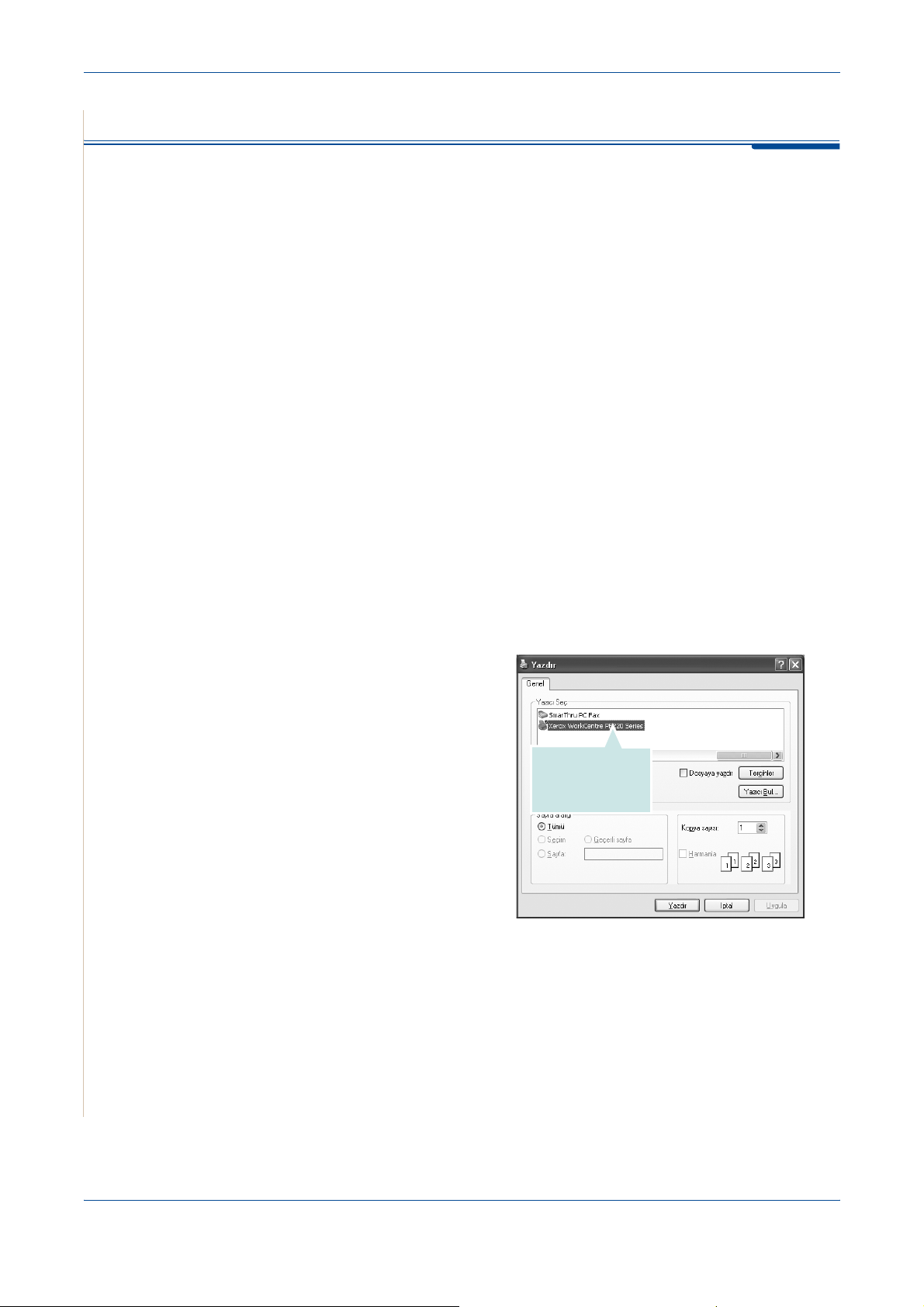
5Yazdırma
Temel Yazdırma
Belge Yazdırma
NOT: Bu Kullanım Kılavuzunda görülen yazıcı sürücünüzün Özellikler
penceresi kullanılan yazıcıya bağlı olarak değişiklik gösterebilir. Ancak yazıcı
özellikleri penceresinin yapısı benzerdir.
NOT: Yazıcınızla uyumlu olan İşletim Sistemlerini kontrol edin. Lütfen Yazıcı
Kullanım Kılavuzunuzdaki Yazıcı Özellikleri konusunun İşletim Sistemi
Uyumluluğu bölümüne bakın.
NOT: Yazıcınızın tam adını öğrenmeniz gerekirse, verilen CD-ROM'u
denetleyin.
Aşağıdaki prosedür çeşitli Windows uygulamalarından yazdırma için gerekli
genel adımlar açıklanmaktadır. Belge yazdırma için tam olarak izlenmesi
gereken adımlar kullanmakta olduğunuz uygulama programına göre değişiklik
gösterebilir. Yazılım uygulamanızın tam yazdırma prosedürü için Kullanım
Kılavuzu'na başvurun.
1. Yazdırmak istediğiniz belgeyi açın.
2.
Yazdir
görüntülenir. Kullandığınız uygulamaya bağlı olarak biraz farklı görünebilir.
Yazdır penceresinde
temel yazdırma ayarları
seçili durumdadır. Bu
ayarlar arasında kopya
sayısı ve yazdırılacak
sayfa aralığı gösterilebilir.
3. Yazıcı sürücünüzü seçin
(Açlan Ad listesinden).
seçeneğini belirleyin (
Dosya
menüsü). Yazdır penceresi
Yazınızın seçili
olduğundan
emin olun.
4. Yazıcı sürücünüz
tarafından sağlanan
yazıcı özelliklerinden
yararlanmak için,
uygulamanın Yazdır
penceresinde Özellikler
veya Tercihler seçeneğini belirleyin. Daha fazla bilgi için bkz. Yazıcı
Ayarları sayfa 5-9.
Özellikler veya Tercihler, öğeniz yoksa Yazdır pencerenizden Kurulum,
Yazıcı veya Seçenekler seçeneğini seçin. Ardından sonraki ekranda
Özellikler seçeneğini tıklatın.
5. Yazıcı özellikleri penceresini kapatmak için Tamam seçeneğini tıklatın.
6. Yazdırma işini başlatmak için, Yazdır penceresinde Tamam veya Yazdir
seçeneğini tıklatın.
5-8 Xerox PE220

Yazıcı Ayarları
Yazıcınızı kullanırken, gereksinim duyduğunuz tüm yazıcı seçeneklerine
erişmenizi sağlayan yazıcı özellikleri penceresini kullanabilirsiniz. Yazıcı
özellikleri görüntülendiğinde, yazdırma işiniz için gereken ayarları gözden
geçirebilir ve değiştirebilirsiniz.
Yazıcı özellikleri pencereniz, işletim sisteminize bağlı olarak değişiklik
gösterebilir. Bu Kullanım Kılavuzu, Windows XP'nin Özellikler penceresini
göstermektedir.
Bu Kullanım Kılavuzunda görülen yazıcı sürücünüzün Özellikler penceresi
kullanılan yazıcıya bağlı olarak değişiklik gösterebilir.
5Yazdırma
Yazıcı özelliklerine Yazıcılar klasöründen eriş
sekmeleri (Windows Kullanım Kılavuzunuza bakın) ve Yazıcı sekmesini
(bkz. Yazıcı Sekmesi sayfa 5-15) görüntüleyebilirsiniz.
irseniz, ek Windows tabanlı
NOT: Birçok Windows uygulaması yazıcı sürücüsünde belirlediğiniz ayarları
geçersiz kılar. Önce yazılım uygulamasında bulunan tüm yazdırma ayarlarını
değiştirin, ardından da yazıcı sürücüsünü kullanarak kalan tüm ayarları
değiştirin.
NOT:
Değiştirdiğiniz ayarlar yalnızca o program kullanılırken geçerli olacaktır.
Yaptığınız değişikliklerin kalıcı olmasını sağlamak için
Yazıcılar klasöründe yapın.
, değişiklikleri
NOT: Aşağıdaki prosedür Windows XP için uygulanır. Diğer Windows işletim
sistemleri için ilgili Windows kullanım kılavuzuna ya da çevrimiçi yardımına
başvurun.
1. Windows Başlat düğmesini tıklatın.
2. Yazıcılar ve Fakslar öğesini seçin.
3. Yazıcı sürücünüzün simgesini seçin.
4. Yazıcı sürücüsü simgesini sağ tıklatıp Yazdırma Tercihleri seçeneğini
belirleyin.
5. Her sekmedeki ayarları değiştirin ve Tamam düğmesini tıklatın.
Xerox PE220 5-9

5Yazdırma
Düzen Sekmesi
Düzen sekmesi, belgenin
yazdırılan sayfada görünme
biçimini ayarlamanız için
seçenekler sağlar. Düzen
Seçenekleri, Her Yüze
Birden Fazla Sayfa ve
Poster seçeneklerini içerir.
Yazıcı özelliklerine
ulaşmakla ilgili daha fazla
bilgi için bkz. Belge
Yazdırma sayfa 5-8.
1
Yönelim
Yönelim
, bilgilerin sayfaya
yazdırılma yönünü
seçmenize olanak tanır.
Dikey, sayfanın enine
yazdırır, letter tarzı.
Yatay, sayfanın boyuna yazdırır, elektronik tablo tarzı.
Döndür, sayfayı seçilen derece kadar
döndürmenize olanak tanır.
1
2
2
Düzen Seçenekleri
Düzen Seçenekleri, gelişmiş yazdırma
seçeneklerini belirlemenize olanak
Dikey
Yatay
tanır. Her Yüze Birden Fazla Sayfa ve
Poster seçeneklerini belirleyebilirsiniz.
Ayrıntılar için, bkz.
Bir Kağıt Yaprağına Birden Çok Sayfa Yazdırma
(N-Üst Yazdırma) sayfa 5-17.
Ayrıntılar için, bkz.
Poster Basma sayfa 5-18.
Kağıt Sekmesi
Yazıcı özelliklerine eriştiğinizde, temel kağıt işleme özelliklerini ayarlamak için
aşağıdaki seçenekleri kullanın. Yazıcı özelliklerine ulaşmakla ilgili daha fazla
bilgi için bkz. Belge Yazdırma sayfa 5-8.
5-10 Xerox PE220

Çeşitli kağıt özelliklerine erişmek için Kağıt sekmesini tıklatın.
1
2
3
4
5
1
Kopyalar
5Yazdırma
Kopyalar
, yazdırılacak kopya sayısını seçmenize olanak tanır. 1'den 999'a
kadar kopya seçebilirsiniz.
2
Boyut
Boyut, tepsiye yüklediğiniz kağıdın boyutunu ayarlamanıza olanak verir.
İstenen boyut Boyut kutusunda bulunmuyorsa, Özel öğesini tıklatın.
Özel Sayfa Boyutu penceresi göründüğünde, kağıt boyutunu ayarlayın ve
Tamam seçeneğini tıklatın. Ayar listede görünür, böylece sözkonusu ayarı
seçebilirsiniz.
Kullanmak istediğiniz
özel adı girin.
Kağıt boyutunu girin.
3
Kaynak
Kaynak seçeneğinin karşılık gelen kağıt tepsisi olarak ayarlandığından emin
olun.
Xerox PE220 5-11

5Yazdırma
Özel malzemeye yazdırırken Elle Besleme kaynağını kullanın. Elle besleme
tepsisine her defasında tek bir sayfa yerleştirmeniz gerekir.
Kağıt kaynağı Otomatik Seç olarak ayarlanırsa, makine, yazdırılacak baskı
malzemelerini otomatik olarak aşağıdaki sırayla alır: elle besleme tepsisi ve
kağıt tepsisi.
4
Tür
Tür seçeneğinin Yazıcı Varsay. Değeri olarak ayarlanmış olduğundan emin
olun. Farklı türde bir yazdırma malzemesi yerleştirirseniz, ilgili kağıt türünü
seçin. Pamuklu kağıt kullanırsanız, en iyi yazdırma sonucu için kağıt türünü
Kalin olarak ayarlayın. 75–90 g/m
2
(20 lb–24 lb) ağırlığında geri dönüşümlü
kağıt veya renkli kağıt kullanmak için Renkli Kağıt seçeneğini seçin.
5
Ölçekleme
Ölçekleme
, yazdırma işinizi bir sayfaya otomatik olarak veya elle
ölçeklendirmenize olanak tanır. Yok, Küçültme/Büyütme ve Sayfaya Sığdır
seçeneklerinden birini belirleyebilirsiniz.
•
Ayrıntılar için, bkz.
Küçültülmüş veya Büyütülmüş Bir Belgeyi Yazdırma
sayfa 5-19.
•
Ayrıntılar için, bkz.
Belgenizin Seçili Kağıt Boyutuna Sığdırılması sayfa 5-20.
Grafikler Sekmesi
Özel yazdırma gereksinimleriniz için baskı kalitesini ayarlamak üzere aşağıdaki
Grafik seçeneklerini kullanın. Yazıcı özelliklerine erişimle ilgili daha fazla bilgi
için bkz. Belge Yazdırma sayfa 5-8.
Aşağıda gösterilen özellikleri görüntülemek için Grafikler sekmesini tıklatın.
1
Çözünürlük
Seçebileceğiniz Çözünürlük
seçenekleri yazıcı modelinize
bağlı olarak değişebilir. Değer
ne kadar yüksek olursa,
yazdırılan karakterlerin ve
grafiklerin netliği de o kadar iyi
olacaktır. Yüksek ayar ayrıca
belge yazdırılması için
gereken süreyi de artırabilir.
2
Toner Eko Modu
1
2
3
4
Bu seçeneğin tercih edilmesi,
yazdırma kartuşunuzun
ömrünü uzatır ve sayfa başına
maliyeti baskı kalitesinde önemli bir düşüş yaşanmadan düşürür.
5-12 Xerox PE220

5Yazdırma
Yazıcı Ayarı: Bu seçeneği belirlerseniz, bu özellik, yazıcının kontrol panelinde
yapmış olduğunuz ayarla belirlenir.
Açık: Yazıcının her sayfada daha az toner kullanması için bu seçeneği tercih
edin.
Kapalı
: Belge yazdırırken toner tasarrufu yapmanıza gerek yoksa bu seçeneği
belirleyin.
3
Koyuluk
Yazdırma işinizi koyulaştırmak veya açık hale getirmek için bu seçeneği kullanın.
Normal: Bu ayar normal belgeler içindir.
Açik
: Bu ayar daha kalın satır genişlikleri veya daha koyu gri tonlamalı resimler
içindir.
Koyu
: Bu ayar daha ince satır genişliği, grafiklerde daha yüksek tanım ve daha
açık gri tonlamalı resimler içindir.
4
Gelişmiş Seçenekler
Gelişmiş ayarları Gelişmiş Seçenekler
düğmesini tıklatarak yapabilirsiniz.
TrueType Seçenekleri: Bu seçenek,
sürücünün yazıcıya belgenizdeki metnin
görüntülenme biçimi hakkında ne
söylediğini belirtir. Belgenizin durumuna
göre uygun ayarı seçin. Bu seçenek
sadece Windows 9x/Me kullanıldığında
mevcuttur.
Bit Görüntüsü İndir: Bu seçenek
seçildiğinde sürücü, yazı tipi verilerini bit eşlem görüntüsü olarak yükler.
Korece veya Çince gibi karmaşık yazı tiplerine veya çeşitli başka yazı tiplerine
sahip belgeler bu ayarda daha hızlı yazdırılacaktır.
Grafik Olarak Yazdır:
Bu seçenek belirlendiğinde, sürücü yazı tiplerini grafik
olarak yükler. Yüksek grafik içeriğe ve göreli olarak daha az TrueType yazı
tipine sahip belgeleri yazdırırken, yazdırma performansı (hız) bu ayarda
arttırılabilir.
Tüm Metni Siyah Yazdır:
Tüm Metni Siyah Yazdır
seçeneği seçildiğinde,
belgenizde yer alan metnin tamamı ekranda göründüğü renk ne olursa olsun
siyah beyaz olarak yazdırılır.
Metni Koyulaştır: Metni Koyulaştır seçeneği seçildiğinde belgenizdeki
metnin tamamı normal bir belgede olduğundan daha koyu yazdırılır.
Xerox PE220 5-13

5Yazdırma
Ekstralar Sekmesi
Belgeniz için çıktı seçeneklerini belirleyebilirsiniz. Yazıcı özelliklerine erişme
hakkında daha fazla bilgi için bkz. Belge Yazdırma sayfa 5-8.
Aşağıdaki özelliğe erişmek için Ekstralar sekmesini tıklatın:
1
2
3
1
Filigran
Belgenizin her sayfasına yazdırılacak bir arka plan metin resmi oluşturabilirsiniz.
Ayrıntılar için, bkz.
2
Yerleşim
Filigran Kullanma sayfa 5-21.
Kaplamalar genellikle baskılı formların ve antetli kağıtların yerine kullanılır.
Ayrıntılar için, bkz.
3
Çıktı Seçenekleri
Yerleşim Kullanma sayfa 5-24.
Yazdırma Sırası: Sayfaların yazdırılacağı sırayı ayarlayabilirsiniz. Açılan
listeden yazdırma sırasını seçin.
Normal: Yazıcınız ilk sayfadan son sayfaya kadar tüm sayfaları yazdırır.
Sayf. Çevir: Yazıcınız son sayfadan ilk sayfaya kadar tüm sayfaları yazdırır.
Tek Sayfaları Yazdır
Çift Sayfaları Yazdır
: Yazıcınız belgenin yalnızca tek sayılı sayfalarını yazdırır.
: Yazıcınız belgenin yalnızca çift sayılı sayfalarını yazdırır.
Hakkında Sekmesi
Telif hakkı bildirimini ve sürücünün sürüm numarasını görüntülemek için
Hakkında sekmesini kullanın. Eğer bir İnternet tarayıcısı kullanıyorsanız,
web sitesi simgesini tıklatarak İnternet'e bağlanabilirsiniz. Yazıcı özelliklerine
erişim hakkında daha fazla bilgi için bkz. Belge Yazdırma sayfa 5-8.
5-14 Xerox PE220

Yazıcı Sekmesi
5Yazdırma
Yazıcı özelliklerine
görüntüleyebilirsiniz. Yazıcı yapılandırmasını ayarlayabilirsiniz.
Aşağıdaki prosedür Windows XP için uygulanır. Diğer Windows işletim sistemleri
için ilgili Windows kullanım kılavuzuna ya da çevrimiçi yardıma başvurun.
Yazıcılar
klasörünü kullanarak erişirseniz,
Yazıcı
sekmesini
1. Windows Başlat menüsünü tıklatın.
2. Yazıcılar ve Fakslar seçeneğini belirleyin.
3. Yazıcı sürücünüzün simgesini seçin.
4. Yazıcı sürücüsü simgesini sağ tıklatıp Özellikler seçeneğini belirleyin.
5. Yazıcı sekmesini tıklatın ve seçenekleri belirleyin.
Yüksek İrtifa Düzeltmesi
Yazıcınız yüksek irtifada kullanılacaksa,
bu seçeneğin seçilmesi baskı kalitesini söz
konusu ortamlara en uygun hale getirecektir.
Xerox PE220 5-15

5Yazdırma
Favori bir Ayarın Kullanılması
Her özellikler sekmesinde görülebilen Favoriler seçeneği, geçerli özellik
ayarlarını gelecekte kullanmak üzere kaydetmenize olanak tanır.
Bir Favoriler öğesini kaydetmek için:
1. Her sekmede ayarları gerektiği şekilde değiştirin.
2. Favoriler giriş
kutusuna öğenin
adını yazın.
3. Kaydet seçeneğini
tıklatın.
Favoriler
seçeneğini
kaydettiğinizde tüm
geçerli sürücü
ayarları kaydedilir.
Kaydedilen bir ayarı
kullanmak için, Favoriler açılan listesinden öğeyi seçin. Yazıcı artık, seçtiğiniz
Favoriler ayarına göre yazdırmak üzere ayarlanmıştır.
Bir Favoriler öğesini silmek için, öğeyi listeden seçin ve Sil seçeneğini tıklatın.
Ayrıca listeden
sürücüsünün varsayılan ayarlarını geri yükleyebilirsiniz.
Yazıcı Varsay. Değeri
seçeneğini belirleyerek yazıcı
Yardımın Kullanılması
Yazıcınızın, yazıcı özellikleri penceresinde Yardım düğmesi tıklatılarak
etkinleştirilebilen bir yardım ekranı vardır. Bu yardım ekranları yazıcı sürücüsü
tarafından sağlanan yazıcı özellikleri hakkında ayrıntılı bilgiler verir.
Ayrıca pencerenin sağ üst köşesindeki simgesini ve herhangi bir ayarı da
tıklatabilirsiniz.
5-16 Xerox PE220

Gelişmiş Yazdırma
Bu bölümde yazdırma seçenekleri ve gelişmiş yazdırma görevleri
açıklanmaktadır.
NOT: Bu Kullanım Kılavuzunda görülen yazıcı sürücünüzün Özellikler
penceresi kullanılan yazıcıya bağlı olarak değişiklik gösterebilir. Ancak yazıcı
özellikleri penceresinin yapısı benzerdir.
NOT: Yazıcınızın tam adını öğrenmeniz gerekirse, verilen CD-ROM'u
denetleyin.
Bir Kağıt Yaprağına Birden Çok Sayfa Yazdırma
(N-Üst Yazdırma)
5Yazdırma
1 2
3 4
Tek bir kağıt yaprağına yazdırılacak sayfa sayısını seçebilirsiniz. Her kağıt
yaprağına birden çok sayfa yazdırmak için, sayfaların boyutları küçültülür ve
belirlediğiniz sırada düzenlenir. Tek bir kağıda 16 adet sayfayı yazdırabilirsiniz.
1. Yazıcı ayarlarını yazılım uygulamanızdan değiştirmek için yazıcı
özelliklerine erişin. Bkz. Belge Yazdırma sayfa 5-8.
2. Düzen sekmesinden Her Yüze Birden Fazla Sayfa seçeneğini belirleyin
(Açılan Tür listesi).
3. Açılan Her Yüzdeki Sayfa listesinden her yüze yazdırılmasını istediğiniz
sayfa sayısını (1, 2, 4, 6, 9 veya 16) seçin.
Xerox PE220 5-17

5Yazdırma
4. Gerekirse, Açılan Sayfa Sırası listesinden sayfa sırasını seçin.
Kağıt üzerindeki her sayfanın etrafına kenarlık yazdırmak için Sayfa
Çerçevesi Yazdır seçeneğini işaretleyin.
5. Kağıt sekmesini tıklatıp kağıt kaynağını, boyutunu ve türünü seçin.
6. Tamam seçeneğini tıklatın ve belgeyi yazdırın.
Poster Basma
Bu özellik, poster boyutunda bir belge oluşturmak üzere sayfaları birbirine
yapıştırmanız amacıyla tek sayfalık bir belgeyi 4, 9 veya 16 yaprak kağıda
yazdırmanıza olanak tanır.
1. Yazıcı ayarlarını yazılım uygulamanızdan değiştirmek için yazıcı
özelliklerine erişin. Bkz. Belge Yazdırma sayfa 5-8.
2.
Düzen
sekmesini tıklatın, açılan
Tür
listesinden
Poster
seçeneğini seçin.
3. Poster seçeneğini ayarlayın:
5-18 Xerox PE220

5Yazdırma
2x2, 3x3 veya 4x4 arasından sayfa düzeni seçimi yapabilirsiniz. 2x2
seçeneğini seçerseniz çıktı 4 yaprak kağıdı kaplayacak şekilde otomatik
olarak genişletilir.
2x2
3x3
Sayfaların birbirlerine yapıştırılmasını kolaylaştırmak için milimetre veya
inç cinsinden üst üste gelme ölçüsü belirleyin.
3,81 mm
3,81 mm
4. Kağıt sekmesini tıklatın, kağıt kaynağını, boyutunu ve türünü seçin.
5. Tamam seçeneğini tıklatın ve belgeyi yazdırın. Yaprakları birbirine
yapıştırarak posteri tamamlayabilirsiniz.
Küçültülmüş veya Büyütülmüş Bir Belgeyi Yazdırma
Bir sayfanın içeriğinin boyutunu, yazdırılan sayfada daha büyük ya da daha
küçük görünecek şekilde değiştirebilirsiniz.
1. Yazıcı ayarlarını yazılım uygulamanızdan değiştirmek için yazıcı
özelliklerine erişin. Bkz. Belge Yazdırma sayfa 5-8.
2.
Kağıt
sekmesinden
listesi).
3. Yüzde giriş kutusuna ölçeklendirme oranını girin.
Küçültme/Büyütme
seçeneğini belirleyin (Açılan
Tür
Xerox PE220 5-19

5Yazdırma
ya da düğmesini de tıklatabilirsiniz.
4. Kağıt Seçenekleri seçeneğinden kağıt kaynağını, boyutunu ve türünü
seçin.
5. Tamam seçeneğini tıklatın ve belgeyi yazdırın.
Belgenizin Seçili Kağıt Boyutuna Sığdırılması
Bu yazıcı özelliği, yazdırma işinizi, dijital belgenin boyutunu dikkate almaksızın
A
seçilen herhangi bir kağıt boyutuna ölçeklendirmenize olanak tanır. Bu, küçük
boyutlu bir belgedeki ince ayrıntıları kontrol etmek istediğinizde kullanışlı olabilir.
1. Yazıcı ayarlarını yazılım uygulamanızdan değiştirmek için yazıcı
özelliklerine erişin. Bkz. Belge Yazdırma sayfa 5-8.
2.
Kağıt
sekmesinden
Sayfaya Sığdır
seçeneğini belirleyin (Açılan
Tür
listesi).
5-20 Xerox PE220

3. Açılan Hedef Sayfa listesinden doğru boyutu seçin.
5Yazdırma
4. Kağıt Seçenekleri penceresinde kağıt kaynağını, boyutunu ve türünü
seçin.
5. Tamam seçeneğini tıklatın ve belgeyi yazdırın.
Filigran Kullanma
Filigran seçeneği, mevcut bir belgenin üzerine metin yazdırmanızı sağlar.
Yazıcıyla birlikte gelen, önceden tanımlanmış birçok filigran vardır ve bunlar
değiştirilebilir. Listeye yeni filigranlar da ekleyebilirsiniz. Bkz. Filigran
Oluşturma – sayfa 5-22.
Mevcut bir Filigranın Kullanılması
1. Yazıcı ayarlarını yazılım uygulamanızdan değiştirmek için yazıcı
özelliklerine erişin. Bkz. Belge Yazdırma sayfa 5-8.
Xerox PE220 5-21

5Yazdırma
2. Ekstralar sekmesini tıklatıp açılan Filigran listesinden istediğiniz filigranı
seçin. Seçilen filigranı resim önizlemede görürsünüz.
Önizleme
Görüntüsü
3. Tamam seçeneğini tıklatın ve yazdırmaya başlayın.
NOT: Resim önizleme, yazdırıldığında sayfanın nasıl görüneceğini gösterir.
Filigran Oluşturma
1. Yazıcı ayarlarını yazılım uygulamanızdan değiştirmek için yazıcı
özelliklerine erişin. Bkz. Belge Yazdırma sayfa 5-8.
2. Ekstralar sekmesini ve ardından Düzenle düğmesini tıklatın (Filigran
bölümü). Filigran Düzenle penceresi görünür.
5-22 Xerox PE220

5Yazdırma
3. Filigran Mesajı kutusuna bir metin mesajı girin. 40 karaktere kadar giriş
yapabilirsiniz. Bu mesaj önizleme penceresinde görüntülenir.
Sadece Birinci Sayfa
yazdırılır.
kutusu işaretlendiğinde, filigran yalnızca ilk sayfaya
4. Filigran seçeneklerini belirleyin.
Yazı tipi adını, stilini, boyutunu veya gri tonlama düzeyini
Özellikleri
ayarlayabilirsiniz.
bölümünde seçebilir, filigran açısını ise
Mesaj Açısı
Yazı Tipi
bölümünde
5. Listeye yeni bir filigran eklemek için Ekle seçeneğini tıklatın.
6. Düzenlemeyi bitirdikten sonra Tamam seçeneğini tıklatıp yazdırmaya
başlayın.
Filigranı yazdırmayı durdurmak için (Filigran Yok) seçeneğini belirleyin
(Açılan Filigran listesi).
Filigranın Düzenlenmesi
1. Yazıcı ayarlarını yazılım uygulamanızdan değiştirmek için yazıcı
özelliklerine erişin. Bkz. Belge Yazdırma sayfa 5-8.
2. Ekstralar sekmesini seçip ardından Filigran bölümündeki Düzenle
düğmesini tıklatın. Filigran Düzenle penceresi görünür.
3. Geçerli Filigranlar listesinden düzenlemek istediğiniz filigranı seçin ve
filigran mesajını ve seçeneklerini değiştirin.
4. Değişiklikleri kaydetmek için Güncelle seçeneğini tıklatın.
5. Yazdır penceresinden çıkana dek Tamam seçeneğini tıklatın.
Filigranın Silinmesi
1. Yazıcı ayarlarını yazılım uygulamanızdan değiştirmek için yazıcı
özelliklerine erişin. Bkz. Belge Yazdırma sayfa 5-8.
2. Ekstralar sekmesinde, Filigran bölümünde Düzenle düğmesini tıklatın.
Filigran Düzenle penceresi görünür.
3. Geçerli Filigranlar listesinden silmek istediğiniz filigranı seçin ve Sil
seçeneğini tıklatın.
4. Yazdır penceresinden çıkana dek Tamam seçeneğini tıklatın.
Xerox PE220 5-23

5Yazdırma
Yerleşim Kullanma
Yerleşim Nedir?
Yerleşim, bilgisayarın sabit disk sürücüsünde (HDD) herhangi bir belgeye
Dear ABC
Regards
WORLD BEST
WORLD BEST
yazdırılabilen özel bir dosya biçiminde saklanan metin ve/veya resimlerdir.
Yerleşimler genellikle baskılı formların ve antetli kağıtların yerine kullanılır.
Halihazırda antetinizde bulunan bilgilerinizin aynısını içeren bir yerleşim
oluşturabilirsiniz.
Yeni bir Sayfa Yerleşimi Oluşturma
Sayfa yerleşimi kullanmak için, logo veya resim içeren yeni bir sayfa yerleşimi
oluşturmalısınız.
1. Yeni sayfa yerleşimi kullanılacak metni veya resmi içeren bir belge
oluşturun veya açın. Öğeleri, yerleşim olarak yazdırıldıklarında tam
olarak istediğiniz şekilde görünecekleri biçimde yerleştirin.
2. Belgeyi yerleşim olarak kaydetmek için, yazıcı özelliklerine gidin.
Bkz. Belge Yazdırma sayfa 5-8.
3. Ekstralar sekmesini
tıklatın, sonra
Yerleşim
bölümündeki
Düzenle düğmesini
tıklatın.
Önizleme Görüntüsü
5-24 Xerox PE220

4. Yerleşim Düzenle
penceresinde Yerleşim
Oluştur seçeneğini tıklatın.
5. Yerleşim Oluştur
penceresinde, Dosya adı
kutusuna en çok sekiz
karakterli bir ad yazın.
Gerekirse hedef yolu
seçin. (Varsayılan yol
C:\FormOver.)
5Yazdırma
6. Kaydet seçeneğini tıklatın.
Ad, Yerleşim Listesi
kutusunda görünür.
7. Oluşturma işlemini
tamamlamak için Tamam veya Evet seçeneğini tıklatın.
Dosya yazdırılmaz. Bunun yerine bilgisayarınızın sabit disk sürücüsünde
saklanır.
NOT: Yer le şim belge boyutu, yerleşim ile yazdığınız belgelerle aynı boyutta
olmalıdır. Filigranla bir yerleşim oluşturmayın.
Yerleşimin Kullanılması
Bir yerleşim oluşturulduktan sonra, belgenize yazdırılmaya hazırdır. Bir belgeyle
beraber yerleşim yazdırmak için:
1. Yazdırmak istediğiniz belgeyi oluşturun veya açın.
2. Yazıcı ayarlarını yazılım uygulamanızdan değiştirmek için yazıcı
özelliklerine erişin. Bkz. Belge Yazdırma sayfa 5-8.
3. Ekstralar sekmesini tıklatın.
4. Açılan Yerleşim listesinden istediğiniz yerleşimi seçin.
Xerox PE220 5-25

5Yazdırma
5. İstediğiniz yerleşim
dosyası Yerleşim
listesinde
görünmüyorsa,
Düzenle düğmesini
ve Yerleşim Yükle
seçeneğini tıklatıp
yerleşim dosyasını
seçin.
Kullanmak istediğiniz
yerleşim dosyasını
harici bir kaynakta
sakladıysanız,
dosyayı Yerleşim
Yükle penceresine
eriştiğinizde de
yükleyebilirsiniz.
Dosyayı seçin ve Aç
öğesini tıklatın. Dosya
Yerleşim Listesi
kutusunda görünür ve
yazdırılmaya hazırdır.
Yerleşim Listesi
kutusundan yerleşimi
seçin.
6. Gerekirse Yazdırırken
Sayfa Yerleşimini
Onayla kutusunu
işaretleyin. Bu kutu
işaretlenmişse, yazdırmak üzere her belge gönderişinizde belgenize
yerleşim yazdırmak isteyip istemediğinizi soran bir pencere görünür.
Bu kutu işaretli değilse ve bir yerleşim seçilmişse, yerleşim belgenizle
otomatik olarak yazdırılır.
7. Yazdırma başlayana dek Tamam veya Evet seçeneğini tıklatın.
Seçilen yerleşim yazdırma işinizle yüklenir ve belgenize yazdırılır.
NOT:
Yerleşim belgesinin çözünürlüğü yazdırmak istediğiniz belgeyle aynı olmalıdır.
Bir Sayfa Yerleşiminin Silinmesi
Kullanmadığınız sayfa yerleşimlerini silebilirsiniz.
1. Yazdırma Tercihleri penceresinden Ekstralar sekmesini tıklatın.
2. Yerleşim bölümünden Düzenle düğmesini tıklatın.
3. Yerleşim Listesi kutusundan silmek istediğiniz yerleşimi seçin.
4. Yerleşimi Sil seçeneğini tıklatın.
5. Onay mesajı penceresi açıldığında Evet öğesini tıklatın.
6. Yazdır penceresinden çıkana dek Tamam seçeneğini tıklatın.
5-26 Xerox PE220

Yazıcıyı Yerel Olarak Paylaşma
Yazıcıyı doğrudan, “ana bilgisayar” adı verilen ağdaki seçili bir bilgisayara
bağlayabilirsiniz.
Aşağıdaki prosedür Windows XP için uygulanır. Diğer Windows işletim
sistemleri için ilgili Windows kullanım kılavuzuna ya da çevrimiçi yardımına
başvurun.
NOT:
•Yazıcınızla uyumlu olan İşletim Sistemlerini kontrol edin. Lütfen Yazıcı
Kullanım Kılavuzunuzdaki Yazıcı Özellikleri konusunun İşletim Sistemi
Uyumluluğu bölümüne bakın.
•Yazıcınızın tam adını öğrenmeniz gerekirse, verilen CD-ROM'u denetleyin.
Ana Bilgisayar Ayarlama
5Yazdırma
1. Windows'u başlatın.
2. Başlat menüsünden Yazıcılar ve Fakslar seçeneğini belirleyin.
3. Yazıcı sürücünüzün simgesini çift tıklatın.
4. Yazıcı menüsünden Paylaşım seçeneğini belirleyin.
5. Bu yazıcıyı paylaştır kutusunu işaretleyin.
6. Paylaşım adı alanını doldurun, ardından Tamam seçeneğini tıklatın.
İstemci Bilgisayar Ayarlama
1. Windows Başlat düğmesini sağ tıklatın ve Gezgin seçeneğini belirleyin.
2. Sol sütundaki ağ klasörünüzü açın.
3. Paylaştırma adını tıklatın.
4. Başlat menüsünden Yazıcılar ve Fakslar seçeneğini belirleyin.
5. Yazıcı sürücünüzün simgesini çift tıklatın.
6. Yazıcı menüsünden Özellikler seçeneğini belirleyin.
7.
Bağlantı Noktaları
sekmesinde
Bağlantı Noktası Ekle
seçeneğini tıklatın.
8. Local Port seçeneğini belirleyin ve Yeni Bağlantı Noktası seçeneğini
tıklatın.
9. Bir bağlantı noktası adı girin alanına paylaşılan adı girin.
10. Tamam ve Kapat seçeneklerini tıklatın.
11. Uygula ve Tamam seçeneklerini tıklatın.
Xerox PE220 5-27

5Yazdırma
ControlCentre'ın Kullanımı
ControlCentre'ı kullanarak bilgisayarınızda telefon rehberi kayıtları oluşturup
düzenleyebilir ve kontrol panelindeki ilgili
hedefi yapılandırabilirsiniz. Makinenin ürün yazılımını da güncelleştirebilirsiniz.
1. Xerox ControlCentre'ı yüklemek için, verilen Xerox Sürücüler CD'sini
yerleştirin.
2. Windows içinden önce Başlat'ı, daha sonra da Çalıştır'ı tıklatın.
E:Xinstall.exe yazın, “E” yerine CD-ROM sürücünüzün harfini koyun.
3. Dil seçimi penceresi belirdiğinde uygun dili seçin ve Devam öğesini
tıklatın.
4. ControlCentre öğesini seçin (halihazırda seçili değilse) ve daha sonra
Devam'ı tıklatın.
düğmeyi kullandığınızda başlatılacak
Bir sonraki ekranda Devam öğesini seçerek seçiminizi kabul edin ve daha sonra
Son
'u tıklatın. ControlCentre yüklenmiştir.
5-28 Xerox PE220

ControlCentre'ı Açmak İçin:
1. Windows uygulamanızı başlatın.
2. Masaüstü bilgisayarınızdaki Başlat düğmesini tıklatın.
3. Programlar veya Tüm
programlar içerisinden yazıcı
sürücünüzün adını ve ardından
ControlCentre'ı seçin.
ControlCentre penceresi açılır.
ControlCentre penceresinde şu
sekmeler bulunmaktadır: Tarama
Ayarları, Telefon Rehberi
(yalnızca faks modelinde
mevcuttur) ve Aygıt Yazılımını
Güncelleştirme.
4. Çıkmak için her sekmenin altında
bulunan Çıkış düğmesini tıklatın.
5Yazdırma
NOT: Yardım özelliğini, Yardım düğmesini tıklattığınızda karşınıza çıkan
pencere vasıtasıyla kullanabilirsiniz.
Xerox PE220 5-29

5Yazdırma
Tarama Ayarları Sekmesi
Tarama hedefi listesini yapılandırmak için Tarama Ayarları sekmesini tıklatın.
Görüntüyü, hedef listesinde bulunan yazılım programlarının herhangi birine
tarayın.
Çıktı türü ve çözünürlüğü gibi tarama
ayarlarını da yapılandırabilirsiniz.
1
Kullanabilir Tarama Hedefleri
bölümünden istediğiniz programı seçin
ve Ön Panel Hedef Listesi'ne eklemek
için düğmesini tıklatın. Seçili
programı silmek için düğmesini
tıklatın.
2
Varsayılanları Geri Yükle
Varsayılan ayarları geri yüklemek için
tıklatın.
3
Gönder
ControlCentre'da yapılmış olan ayarları makinenize yükler.
1
2
3
Telefon Rehberi Sekmesi (yalnızca faks kullanılabilen model)
Telefon Rehberi kayıtları oluşturmak ve düzenlemek için bu sekmeyi tıklatın.
1
2
3
7
1
Oku
4
5
6
Makinedeki Telefon Rehberi kayıtlarını ControlCentre'da kullanmak üzere okur.
2
Yaz
Telefon Rehberi kayıtlarını ControlCentre'dan makineye yükler.
3
Telefon Rehberi kayıtları
4
Düzenle
Seçilen Telefon Rehberi girişini ayrı bir Düzenle penceresinde düzenlemenize
olanak sağlar.
5
Sil
Seçilen Telefon Rehberi girişini siler.
6
Tümünü Sil
5-30 Xerox PE220

5Yazdırma
Tüm Telefon Rehberi girişlerini siler.
7
Grup araması...
Grup araması numaralarını ayarlamanıza olanak verir.
Grup araması öğesini tıklattığınızda,
aşağıdaki pencere açılır.
1
1
Grup için bir ad girin
2
Gruba eklenen numaraları gösterir.
.
2
3
Silmek istediğiniz numarayı seçin ve Kaldır
düğmesini tıklatın.
3
Gruba ekleyebileceğiniz Telefon Rehberi
kayıtlarını gösterir. Bir numara seçtikten
4
sonra onu Eklenen numaralar listesine
eklemek için Ekle düğmesini tıklatın.
4
Tamam
Grup için numaraları ekledikten veya kaldırdıktan sonra grup araması
numarasını kaydetmek için tıklatın.
Ürün Yazılımını Güncelleştirme Sekmesi
Makinenizin ürün yazılımını
güncelleştirmek için Aygıt Yazılımını
Güncelleştirme sekmesini tıklatın.
Bu özellik yetkili bir teknisyen
tarafından kullanılmalıdır. Lütfen
satın aldığınız yere danışın.
Xerox PE220 5-31

5Yazdırma
Yazıcınızın Linux'ta Kullanılması
Makinenizi Linux ortamında kullanabilirsiniz.
Başlarken
Verilen CD-ROM'da, makinenizi bir Linux bilgisayarla kullanmak için gerekli
Xerox MFP sürücü paketi bulunmaktadır.
Xerox MFP sürücü paketi, size belge yazdırma ve görüntü tarama imkanını
sunan yazıcı ve tarayıcı sürücülerini içerir. Bu paket, makinenizi yapılandırmak
ve taranmış belgeleri ileri seviyede işlemek için güçlü uygulamalar da
sunmaktadır.
Sürücü Linux sisteminize yüklendikten sonra, sürücü paketi hızlı ECP paralel
bağlantı noktaları ve USB üzerinden eşzamanlı olarak bir dizi MFP sürücüsünü
izlemenize olanak verir. Alınan belgeler daha sonra düzenlenebilir, aynı yerel
MFP veya ağ yazıcılarında yazdırılabilir, e-postaya gönderilebilir, bir FTP
sitesine yüklenebilir ya da harici bir OCR sistemine aktarılabilir.
MFP sürücü paketi, akıllı ve esnek bir yükleme programıyla birlikte verilir. MFP
yazılımı için gerekebilecek ek bileşenleri aramanız gerekmez: tüm gereken
paketler sisteminize taşınır ve otomatik olarak yüklenir; bu, en ünlü Linux
kopyalarını içeren geniş bir grupta mümkündür.
MFP Sürücüsünün Yüklenmesi
Sistem Gereksinimleri
Desteklenen İşletim Sistemi
• Redhat 7.1 ve üzeri
• Linux Mandrake 8.0 ve üzeri
• SuSE 7.1 ve üzeri
• Caldera OpenLinux 3.1 ve üzeri
• Turbo Linux 7.0 ve üzeri
• Slackware 8.1 ve üzeri
Önerilen Donanım Gereksinimleri
• Pentium IV 1 GHz veya üzeri
• RAM 256 MB veya üzeri
• HDD 1 GB veya üzeri
5-32 Xerox PE220
